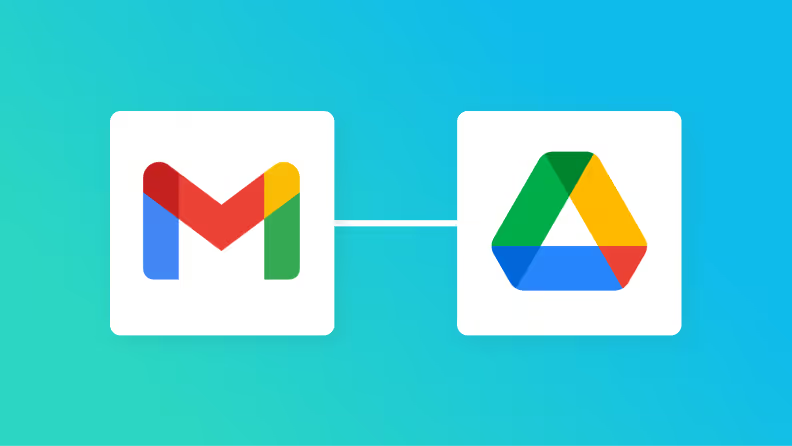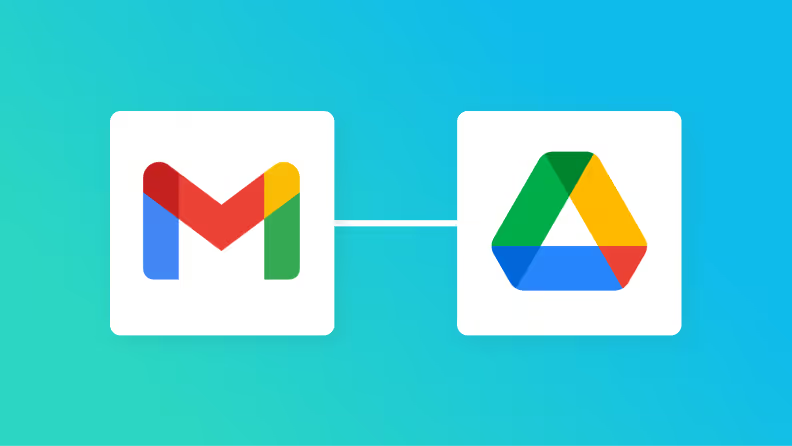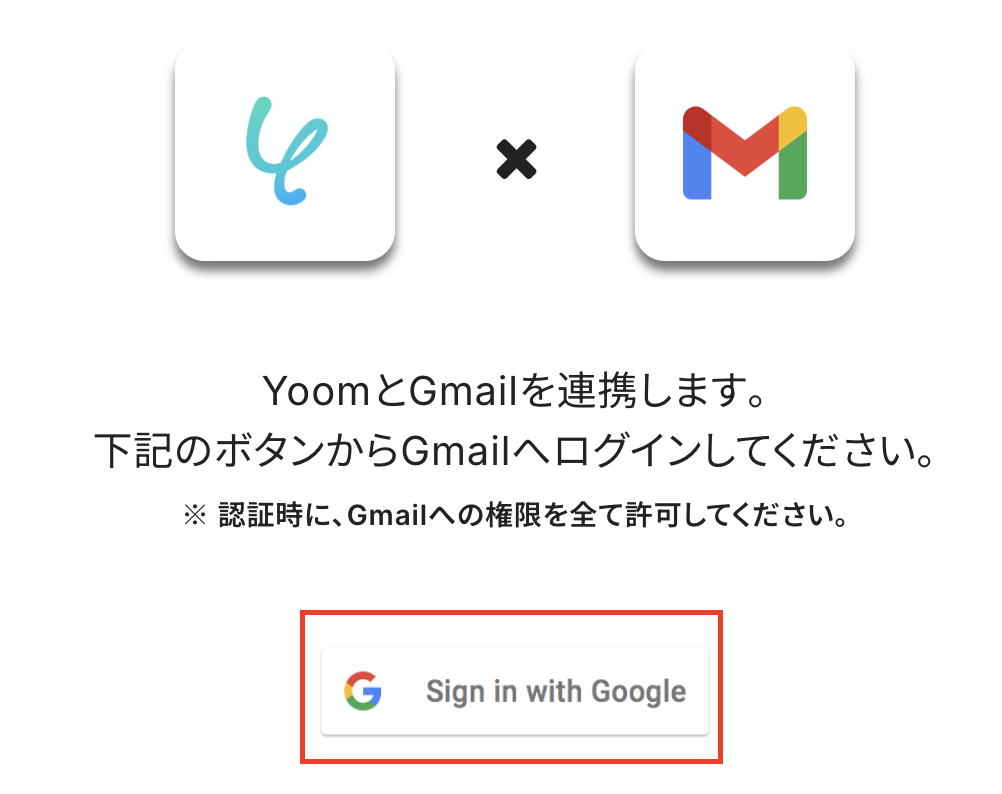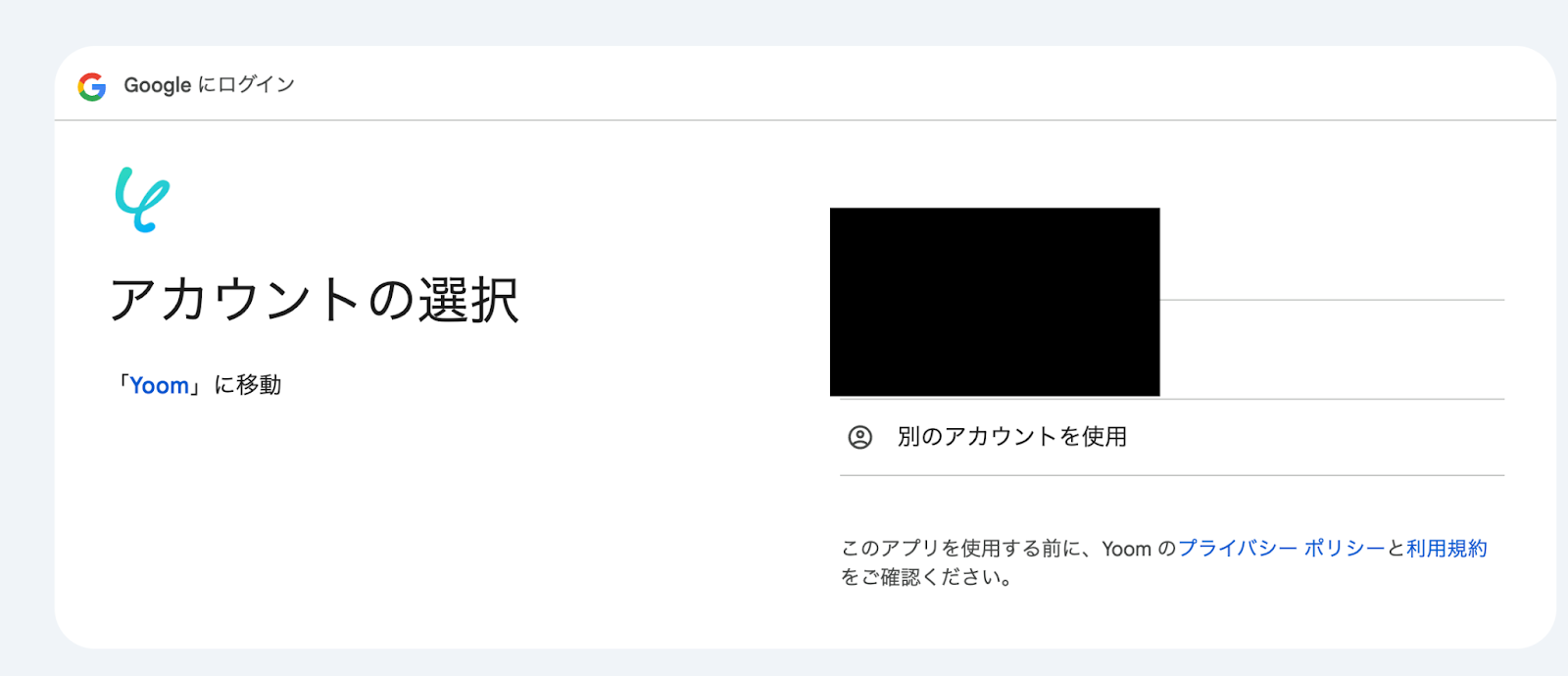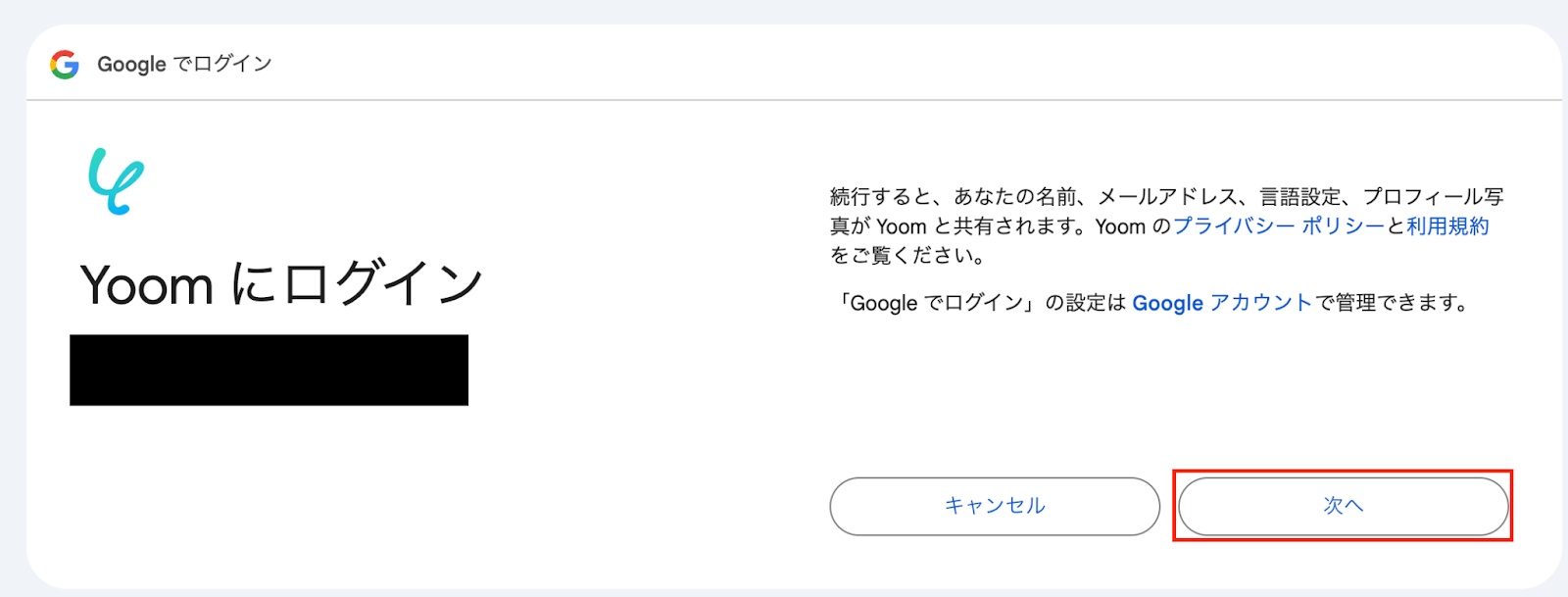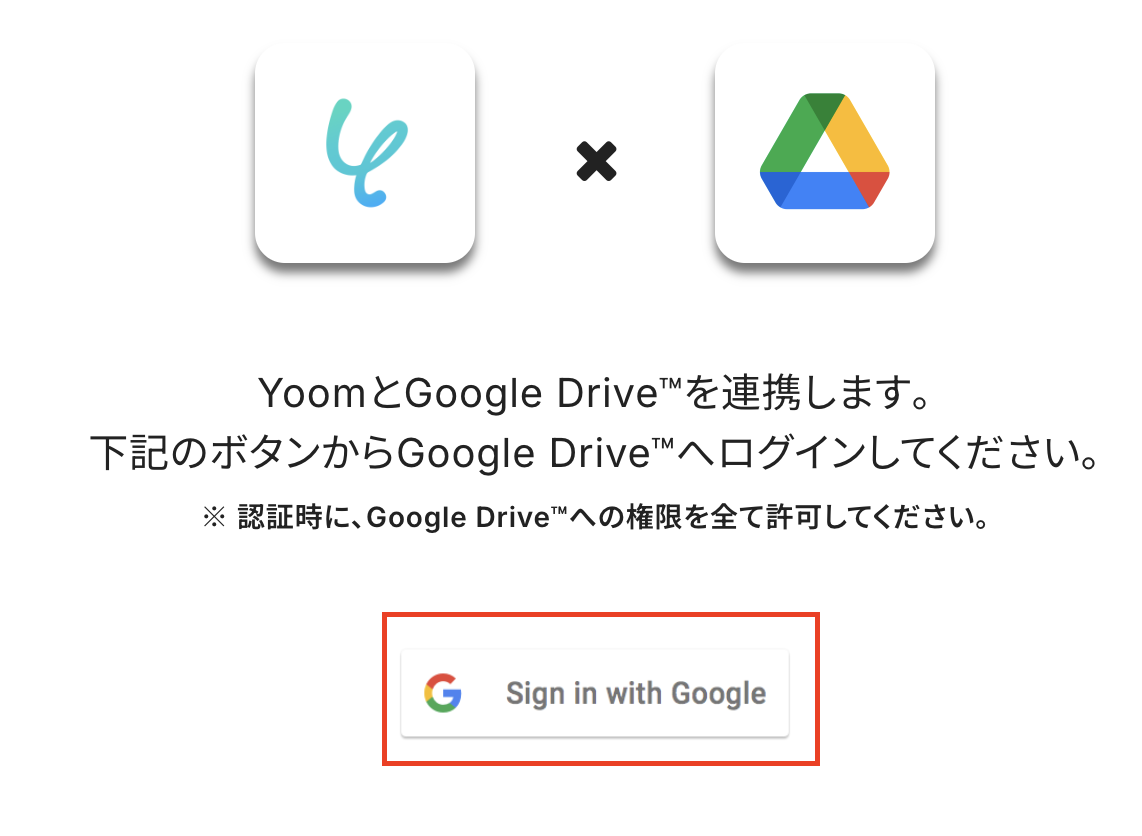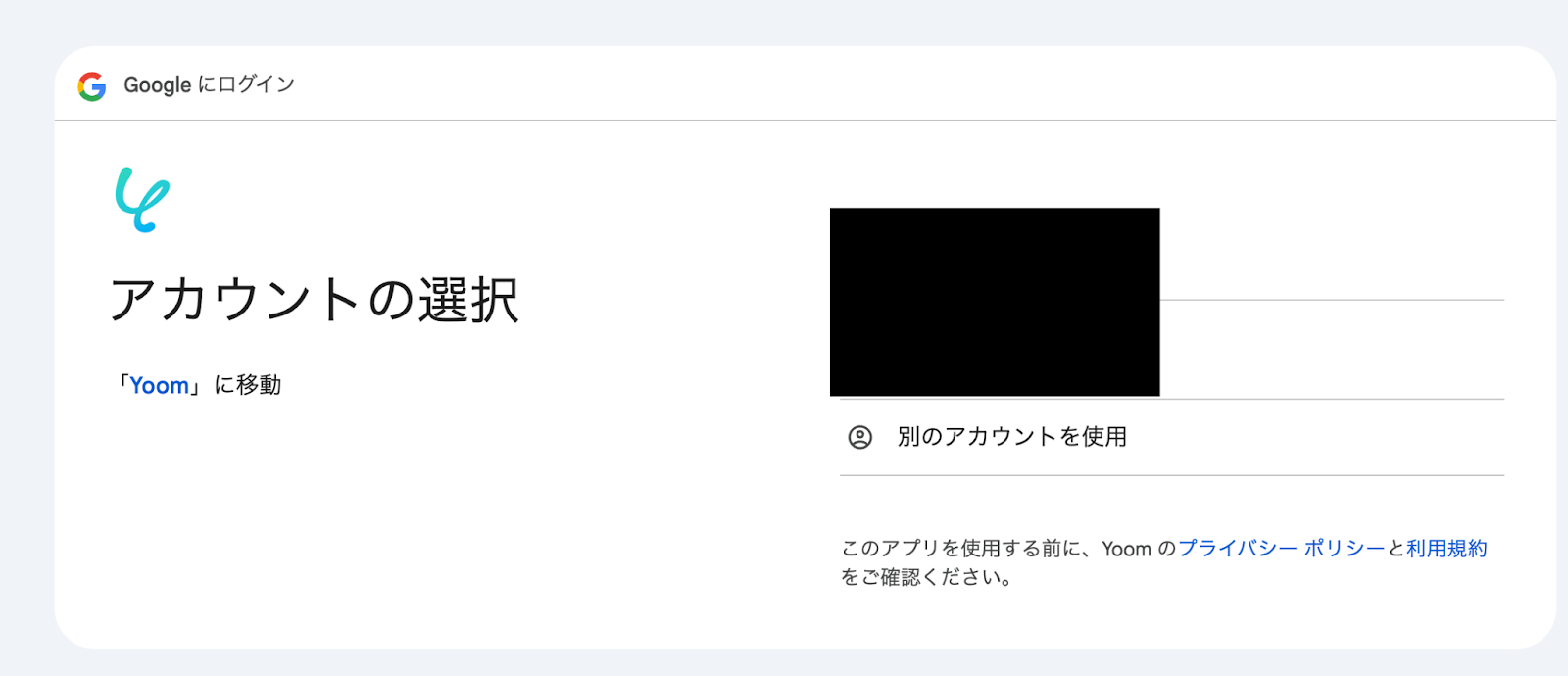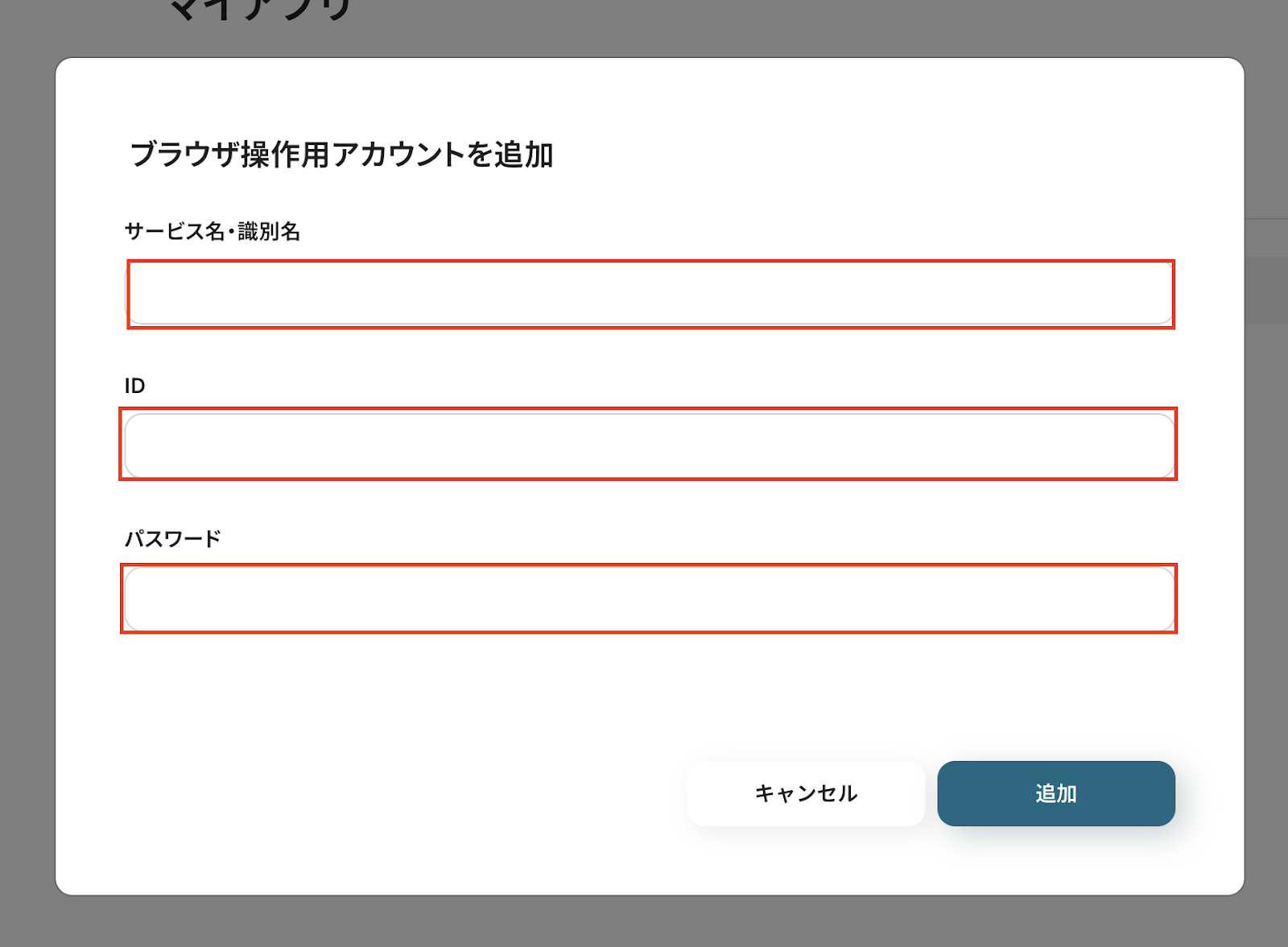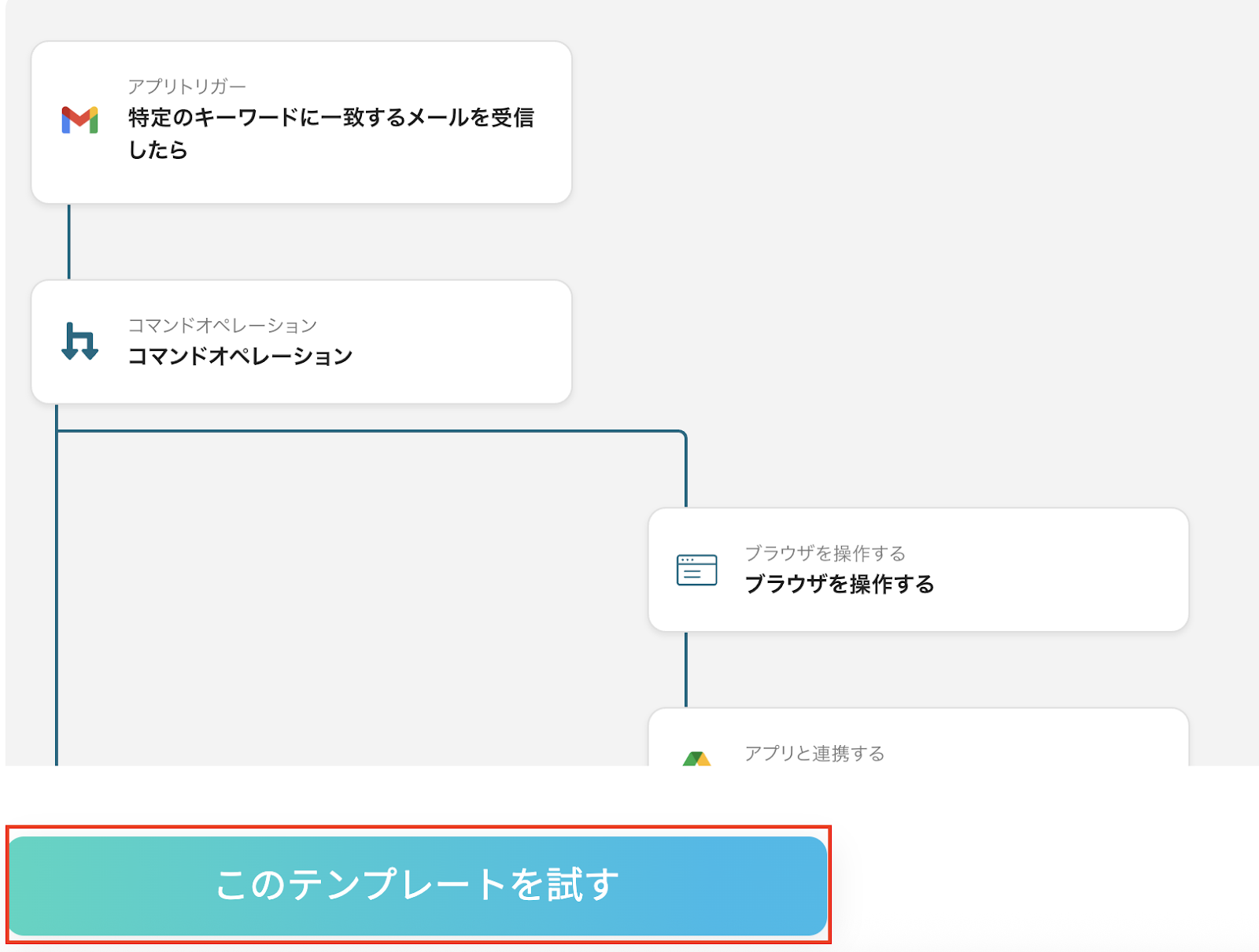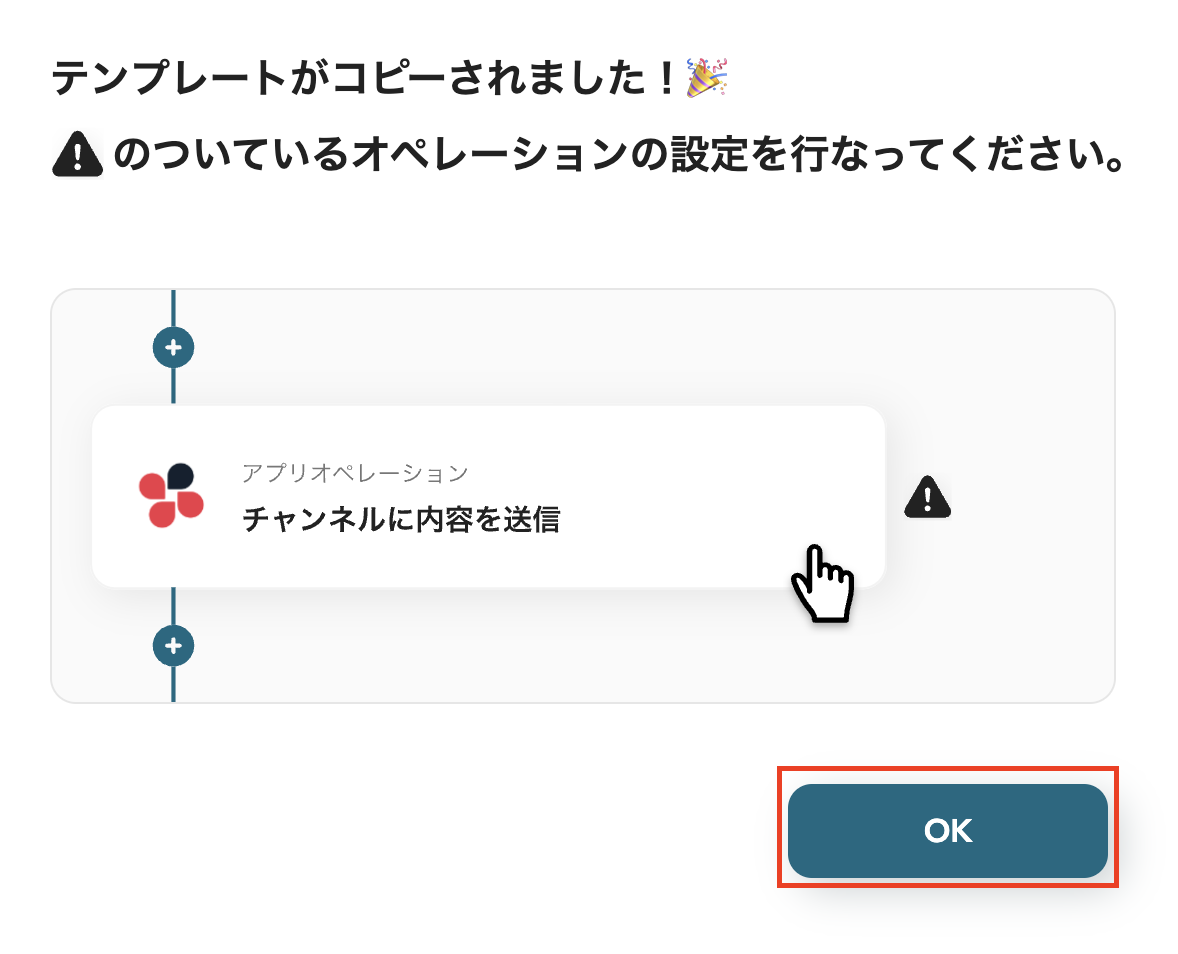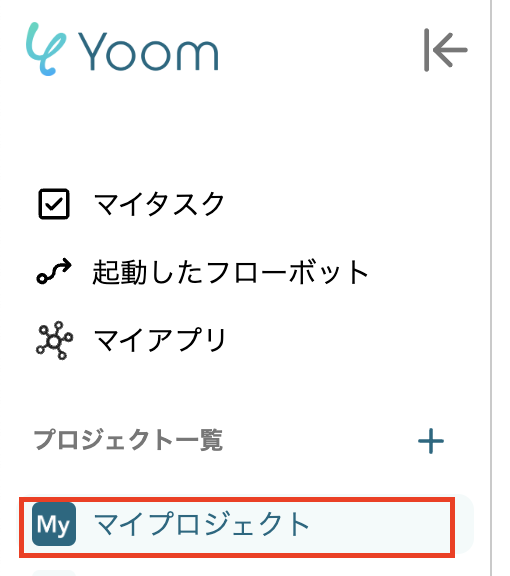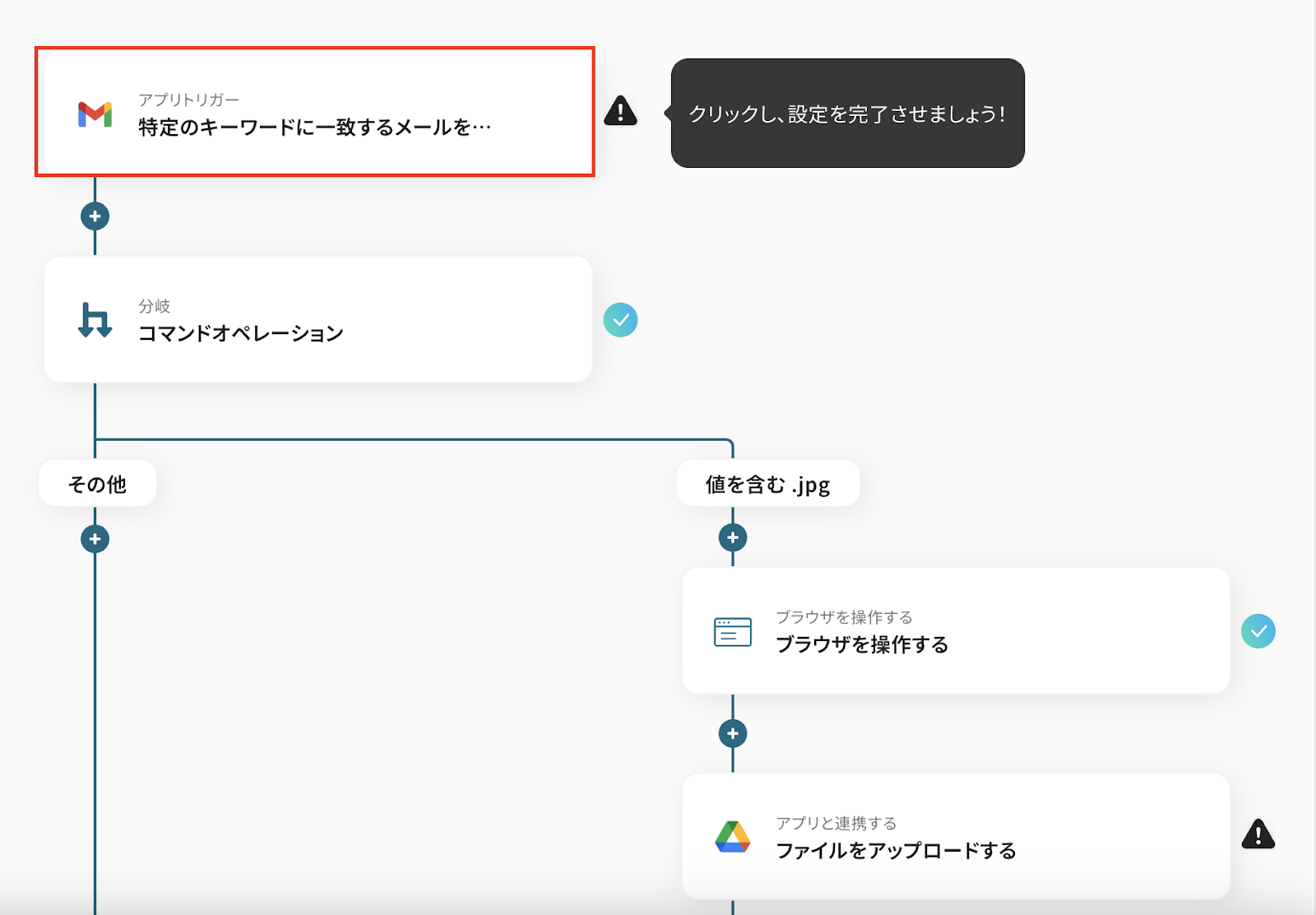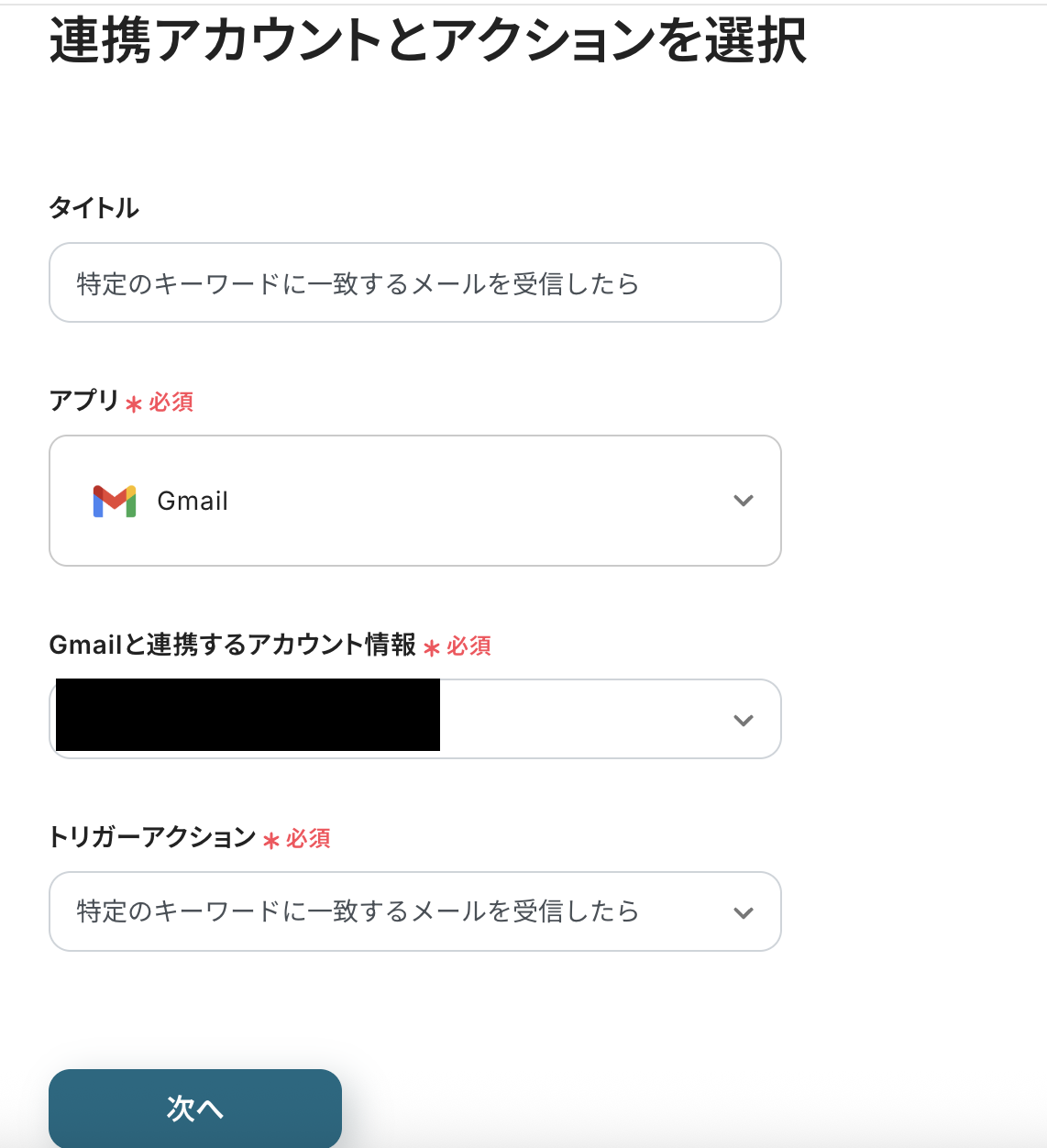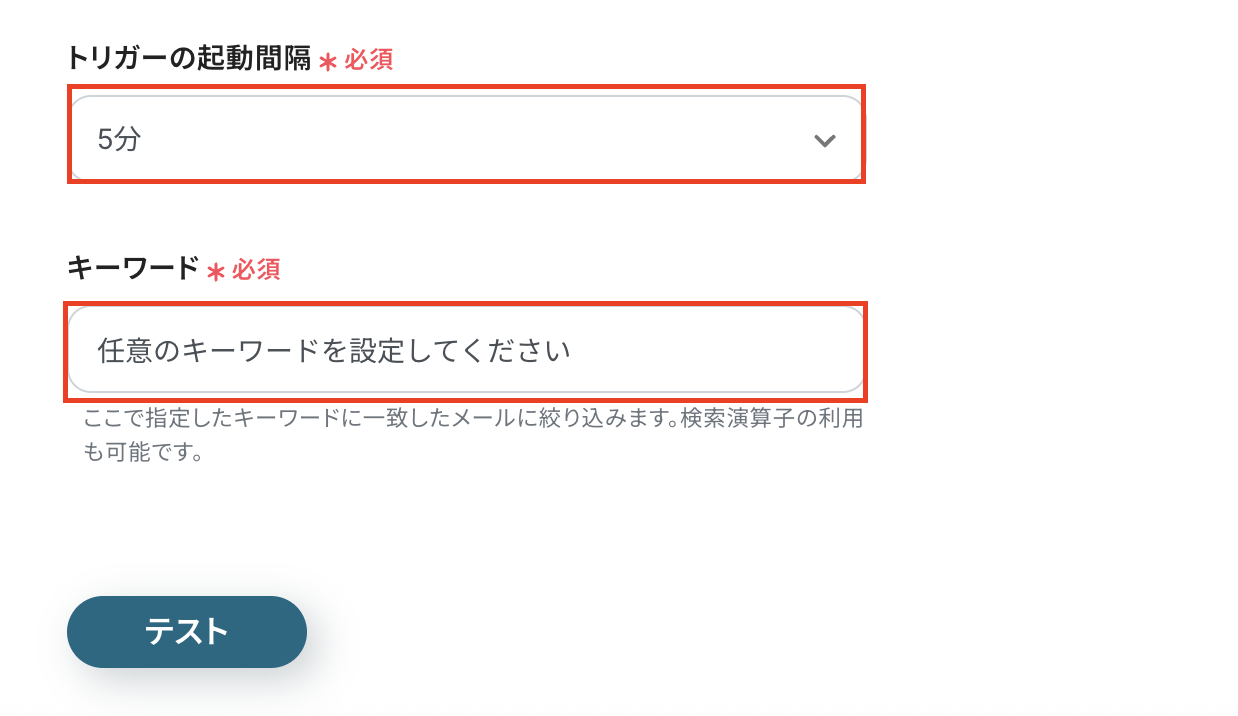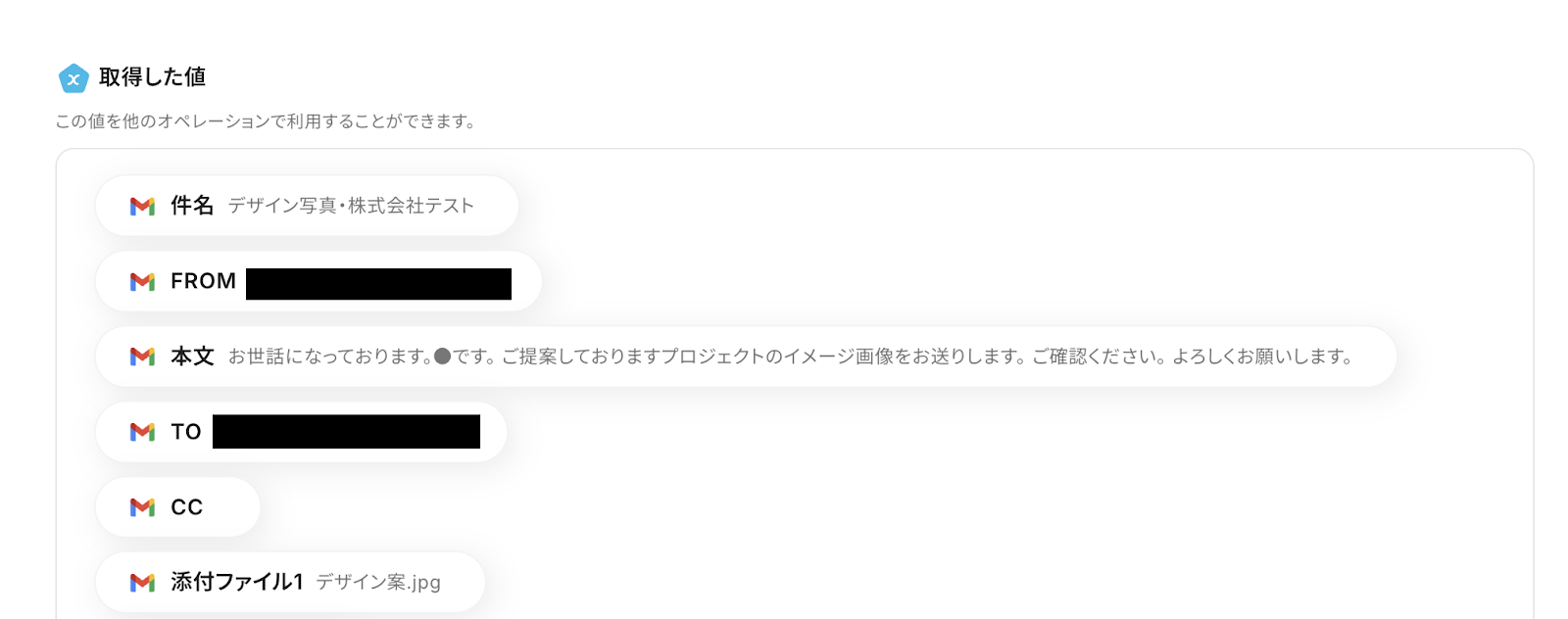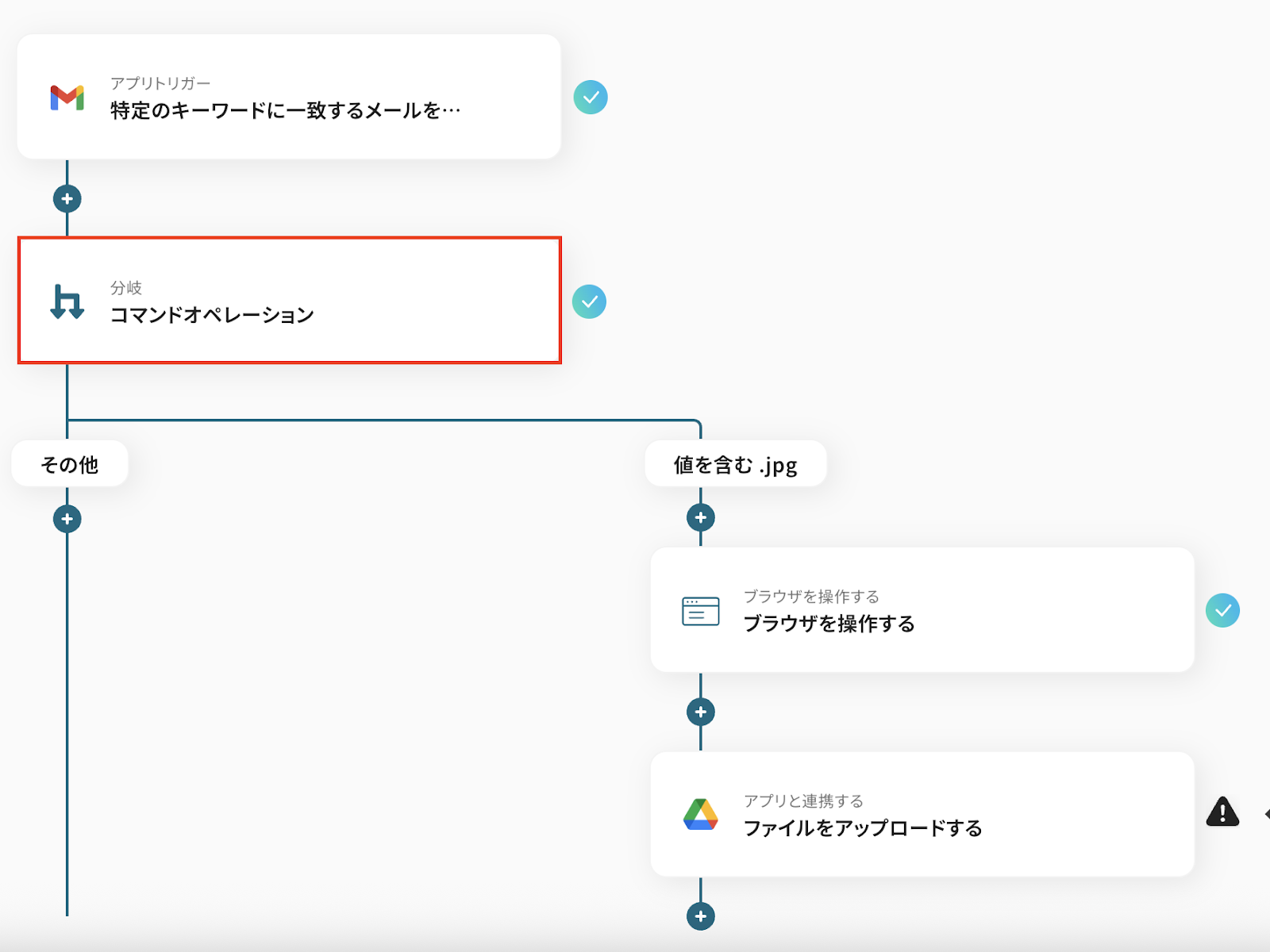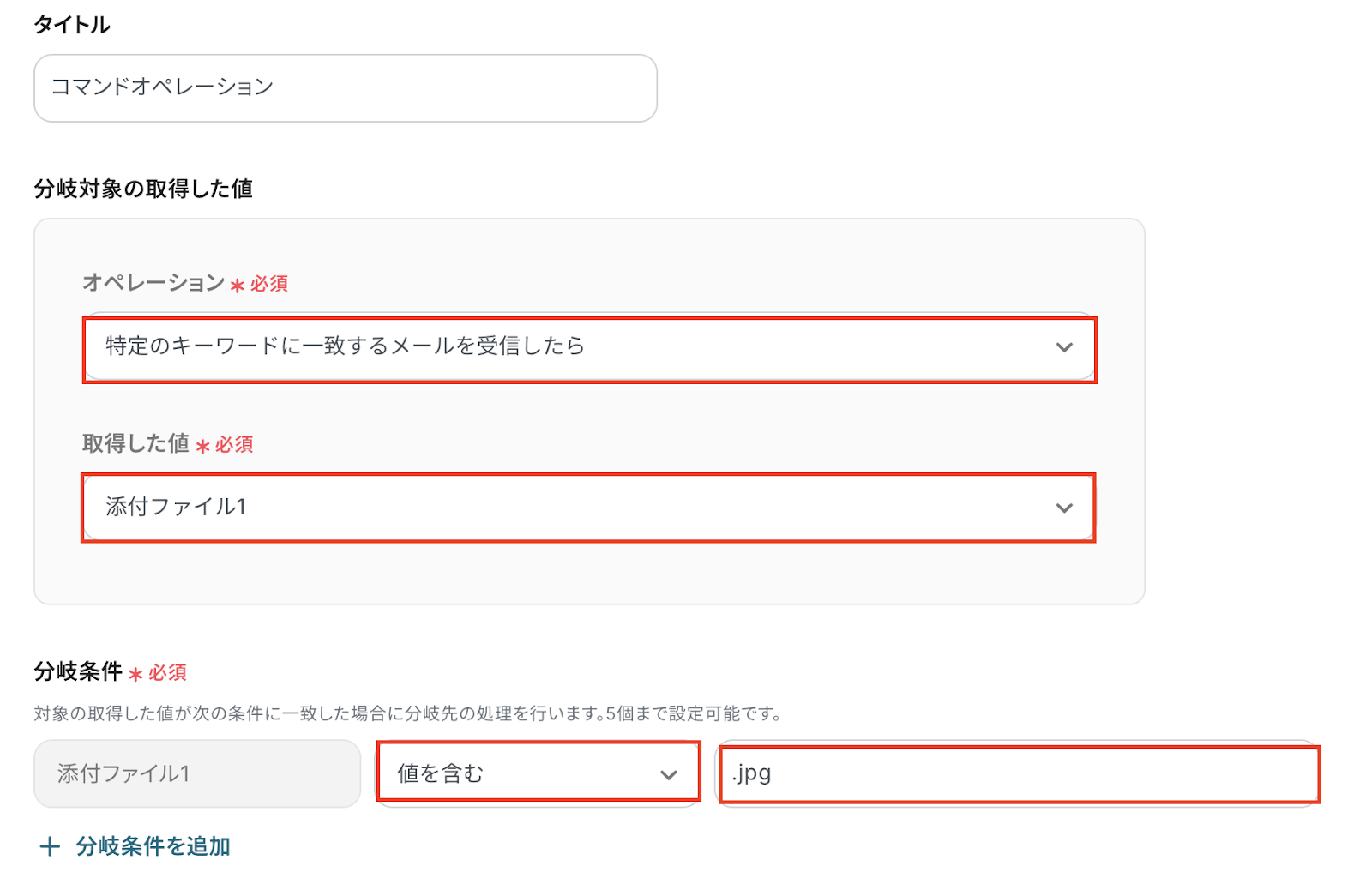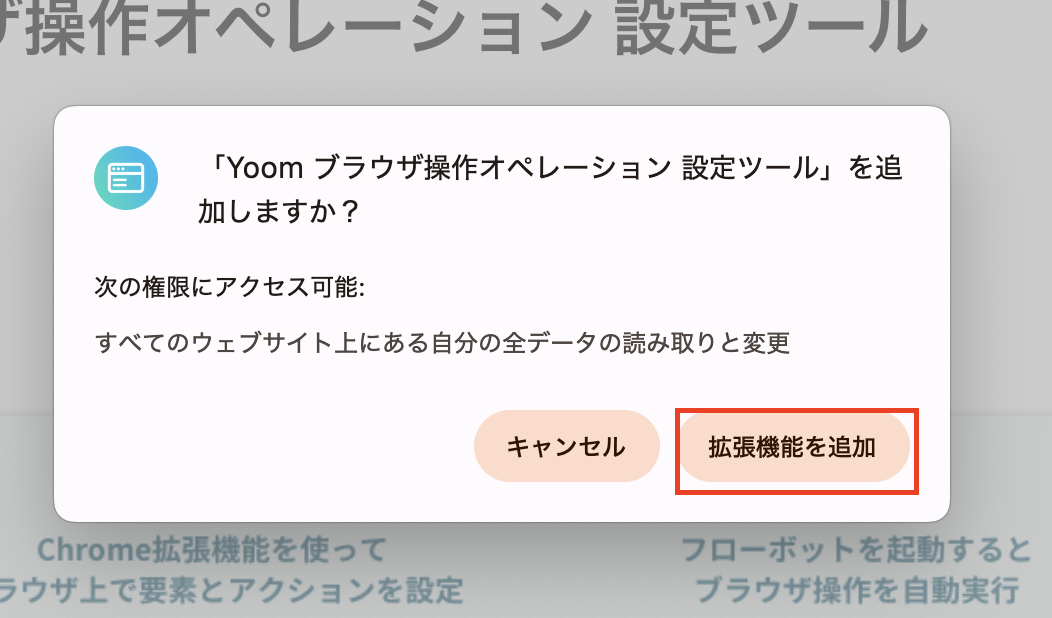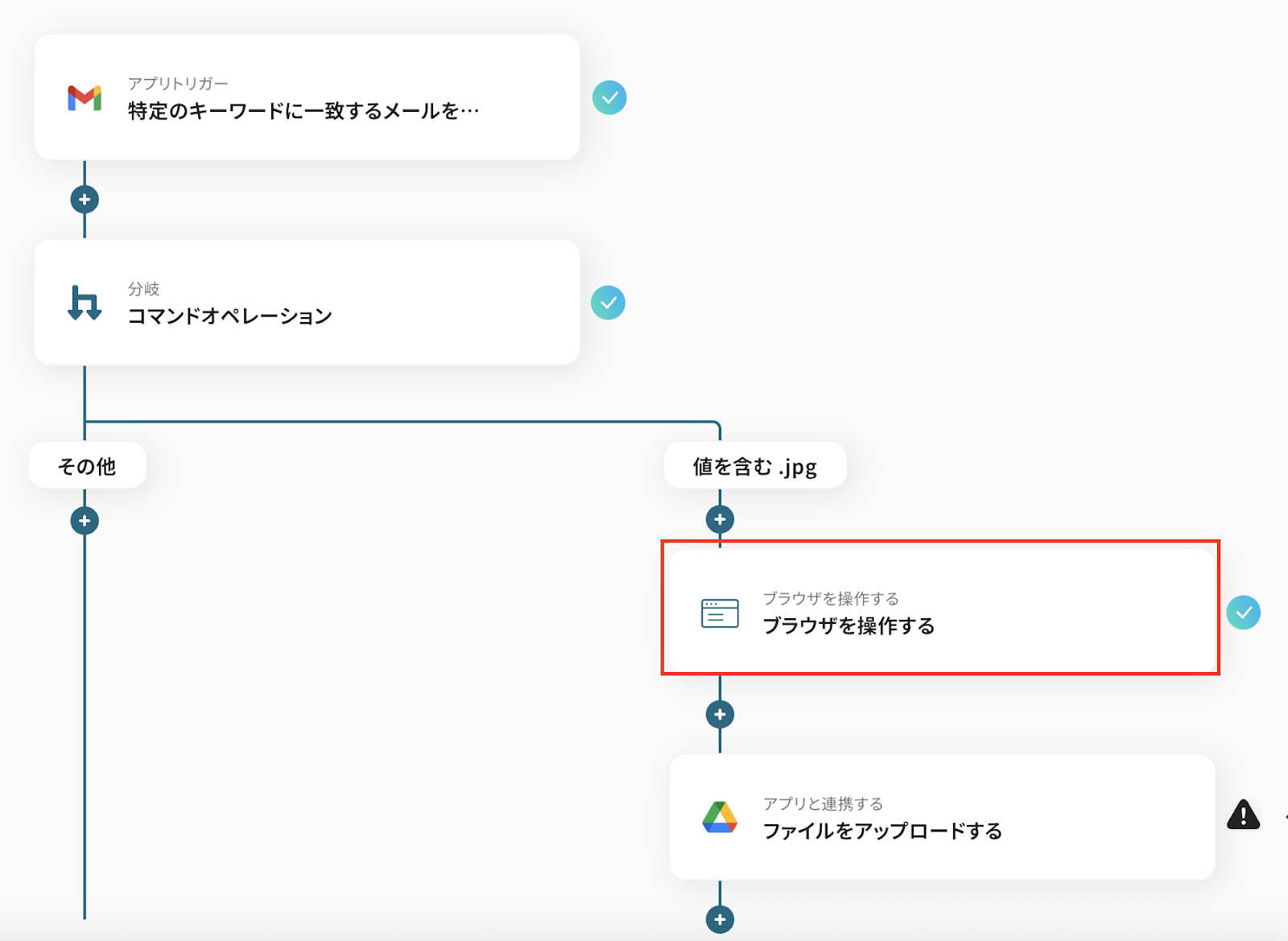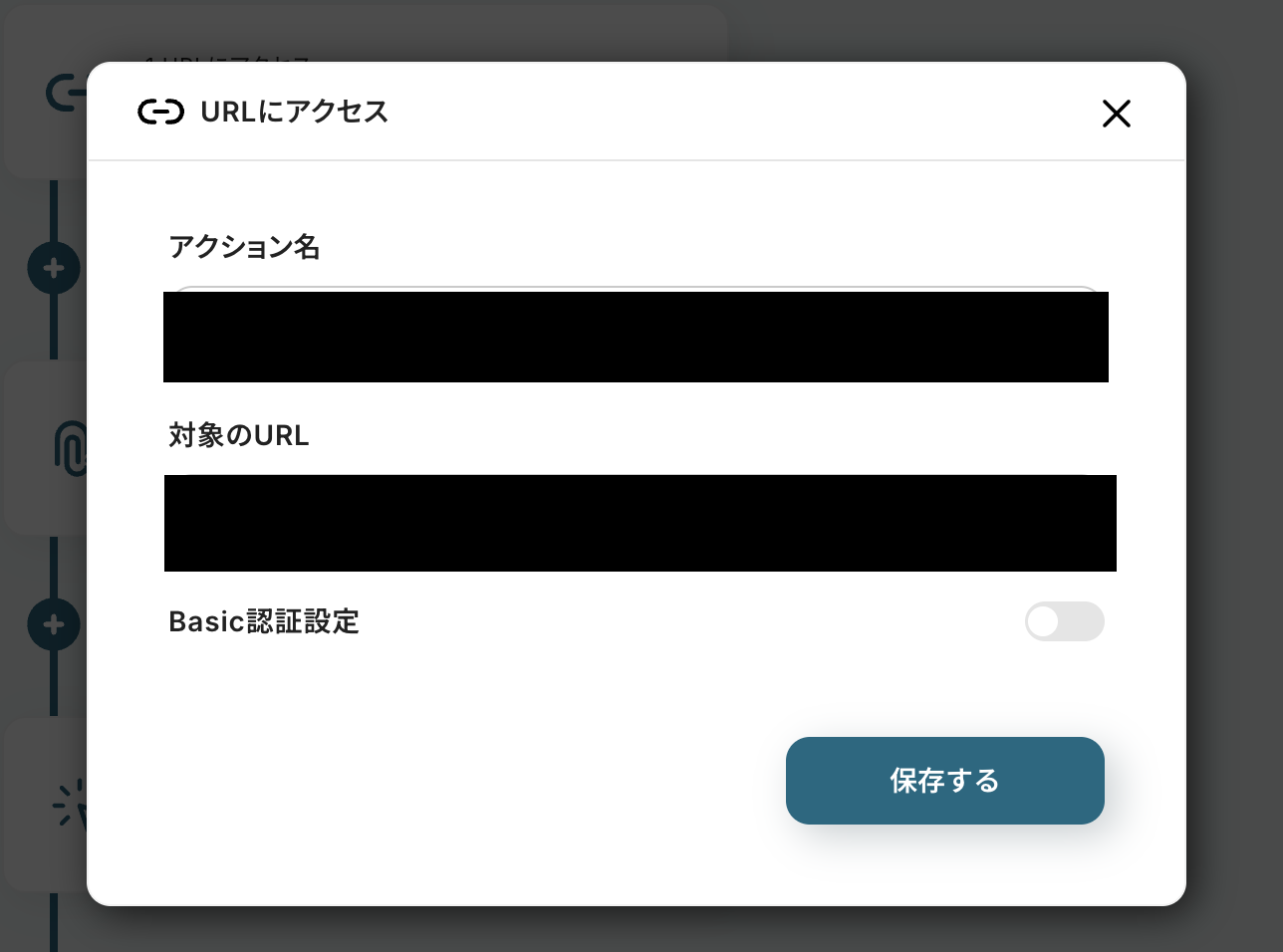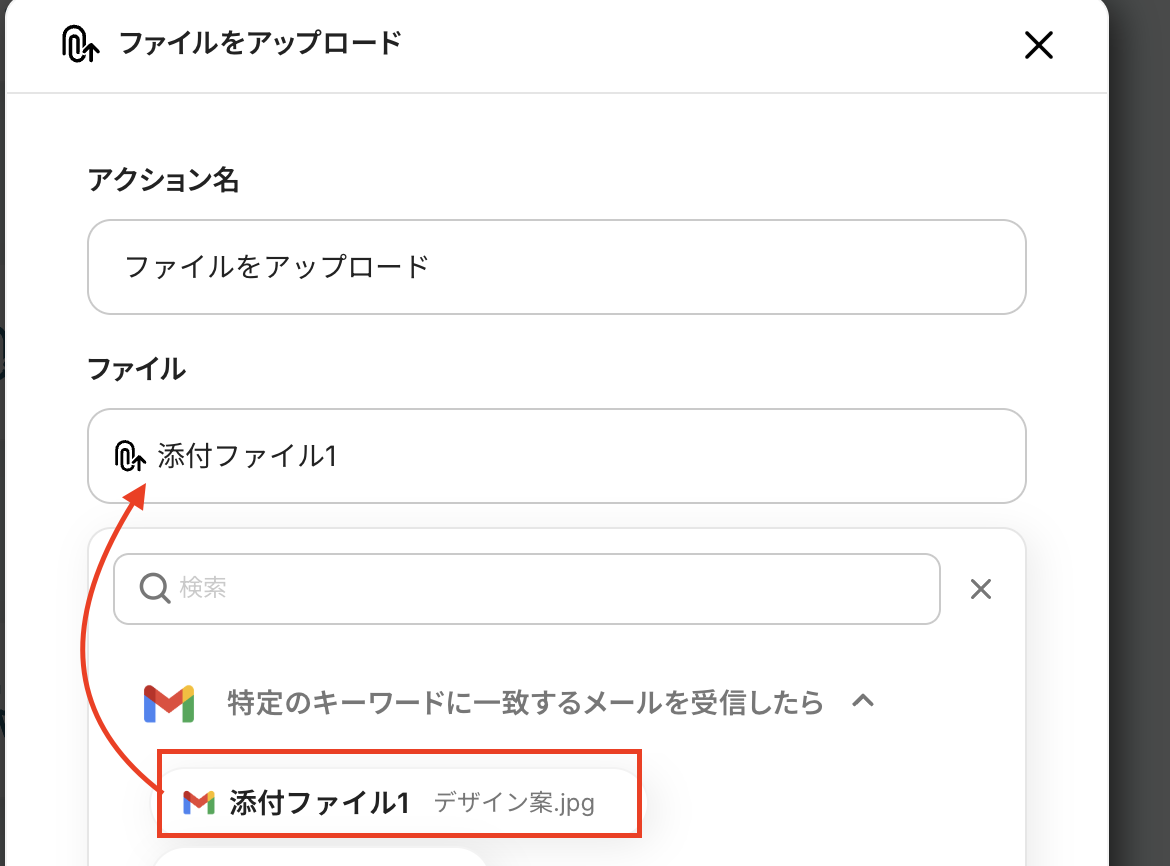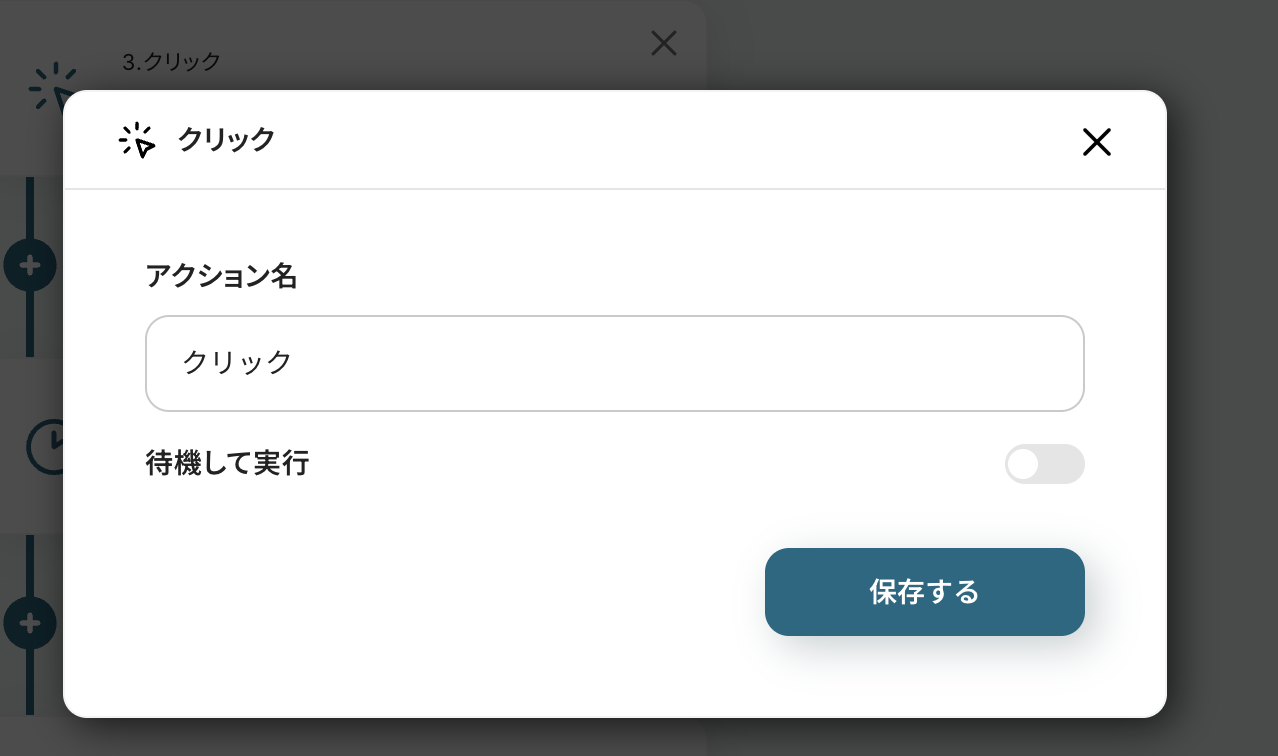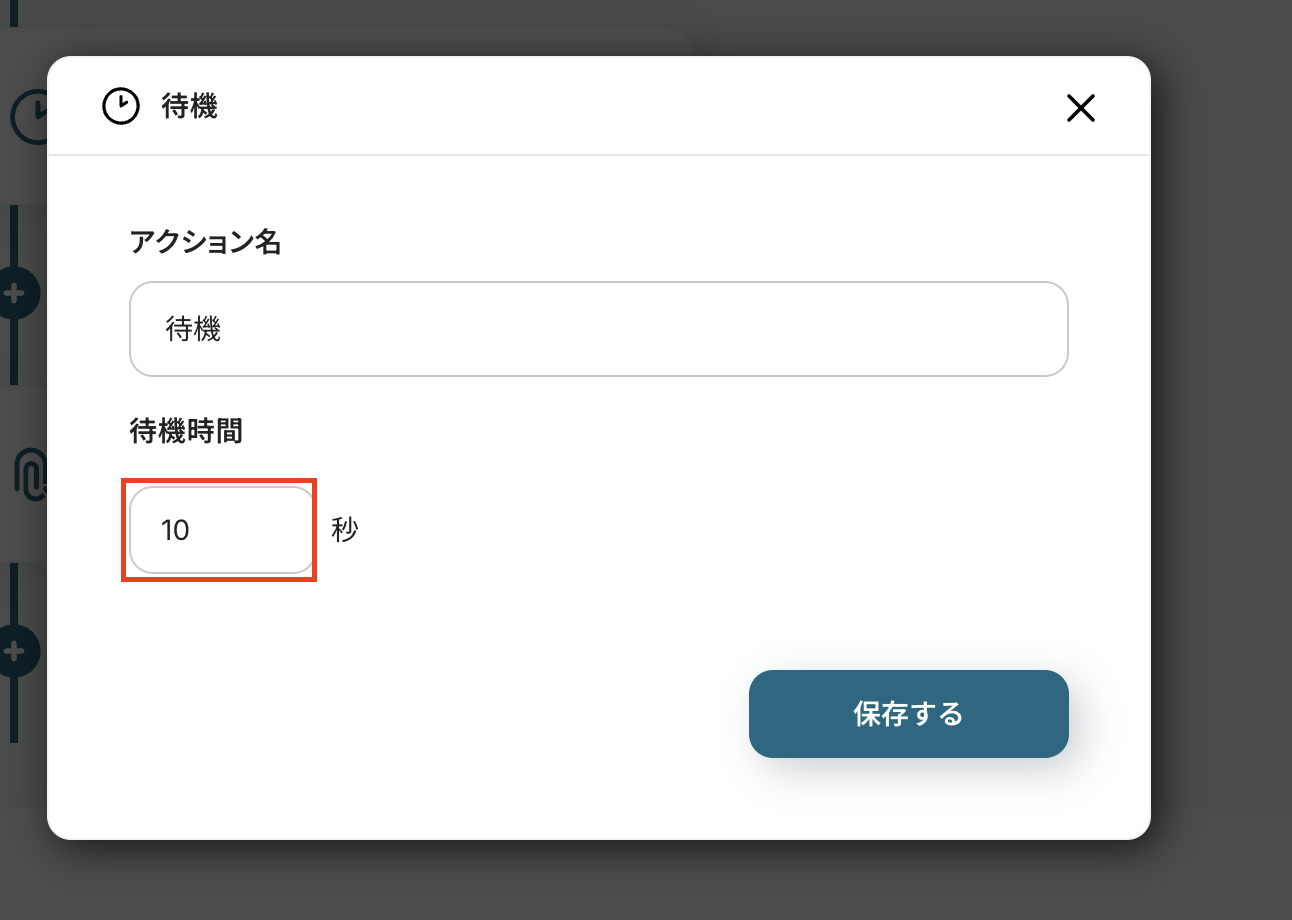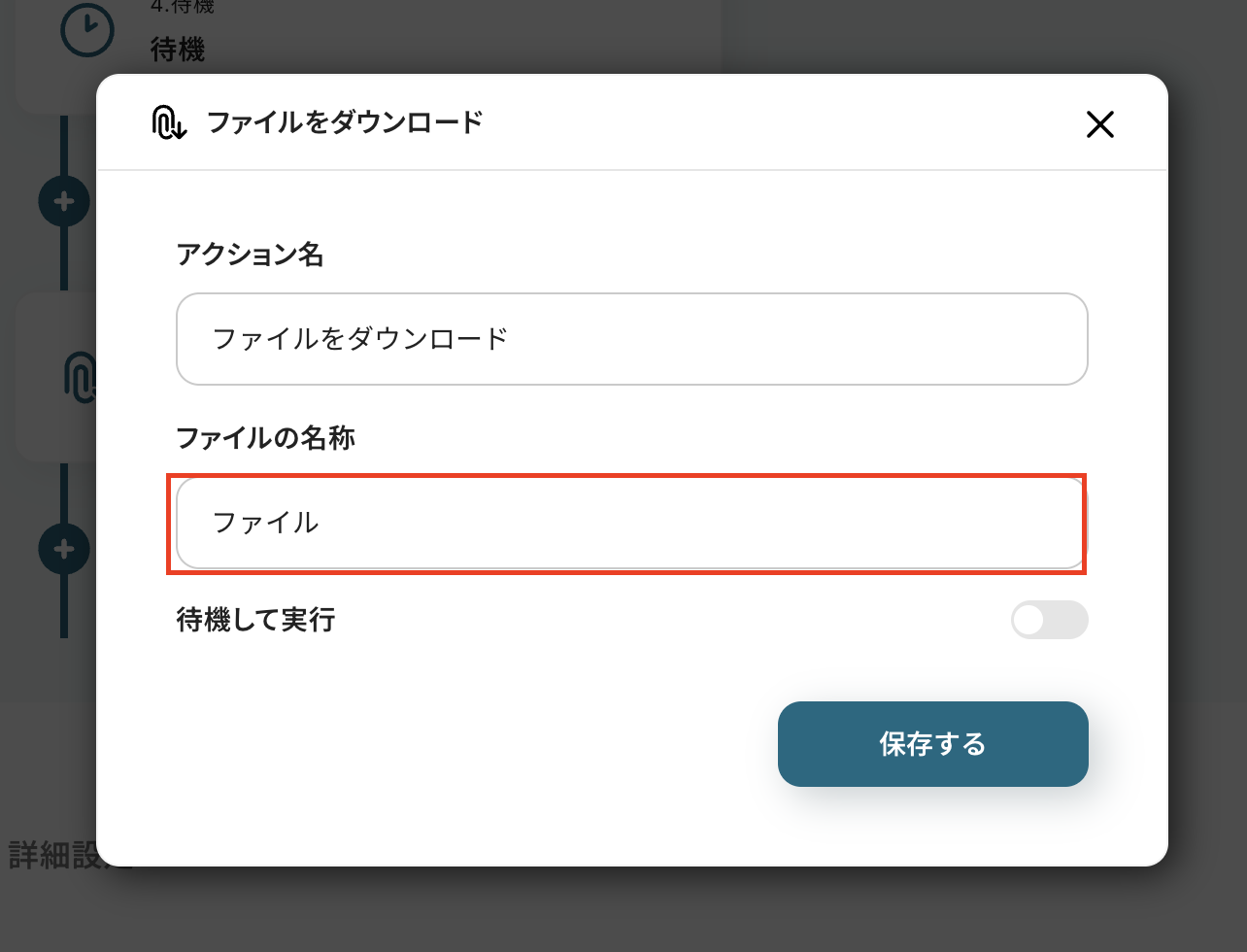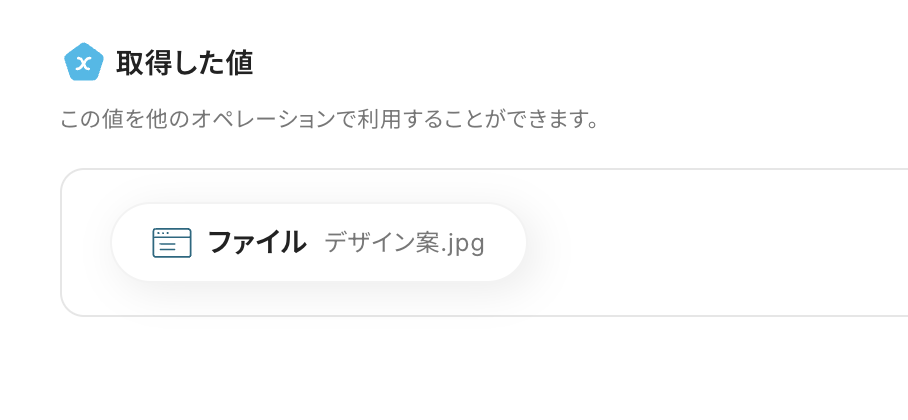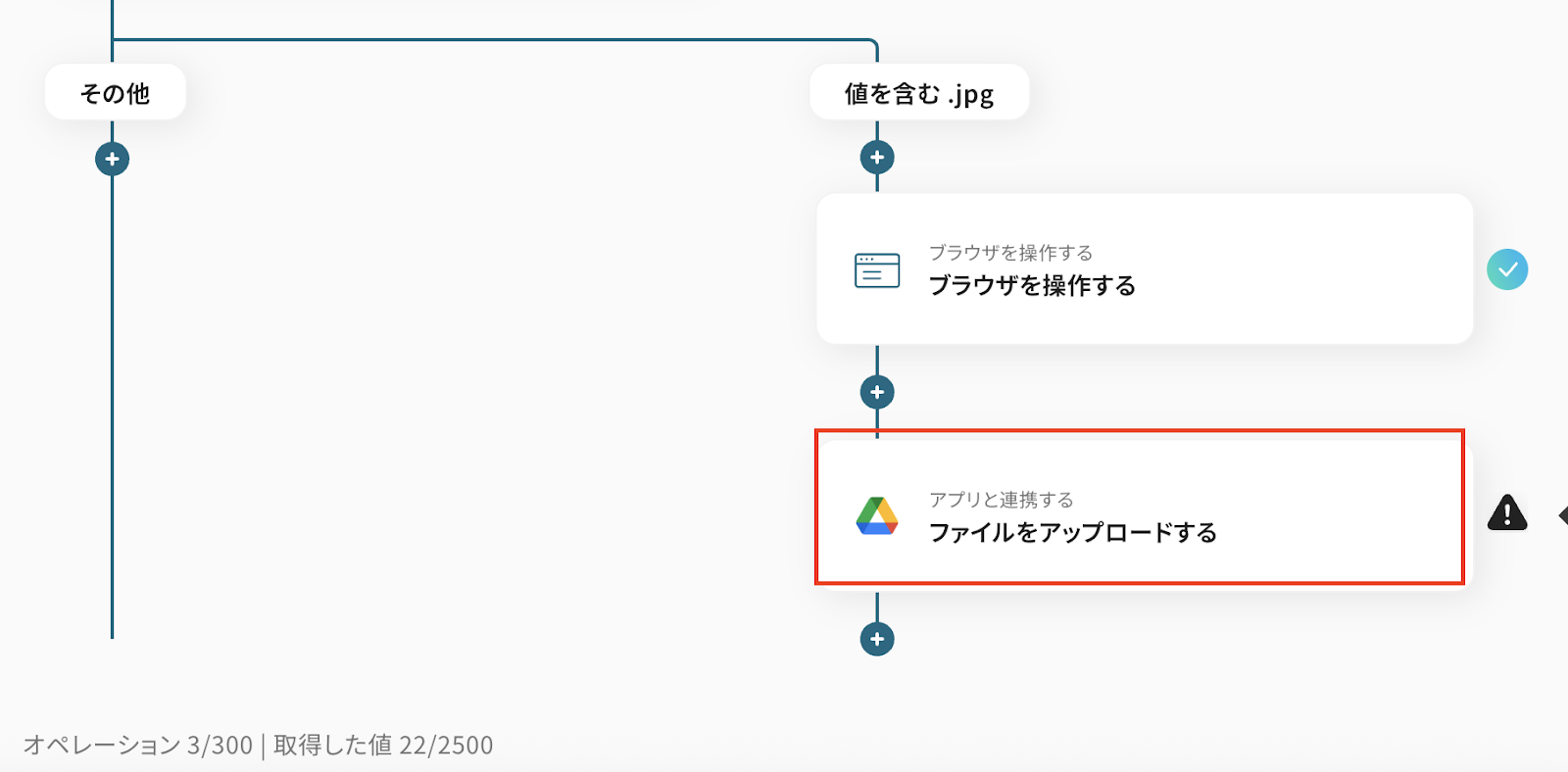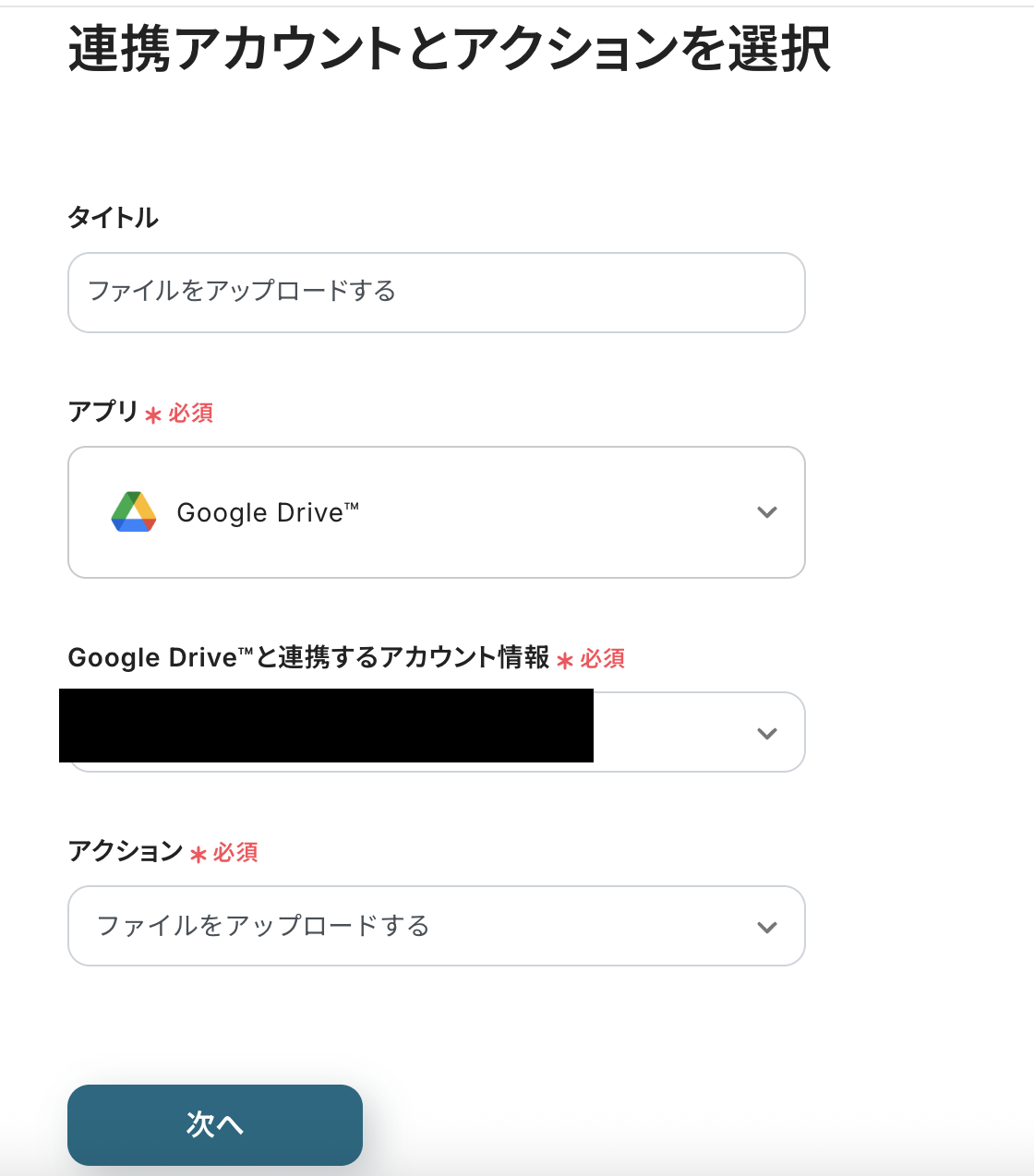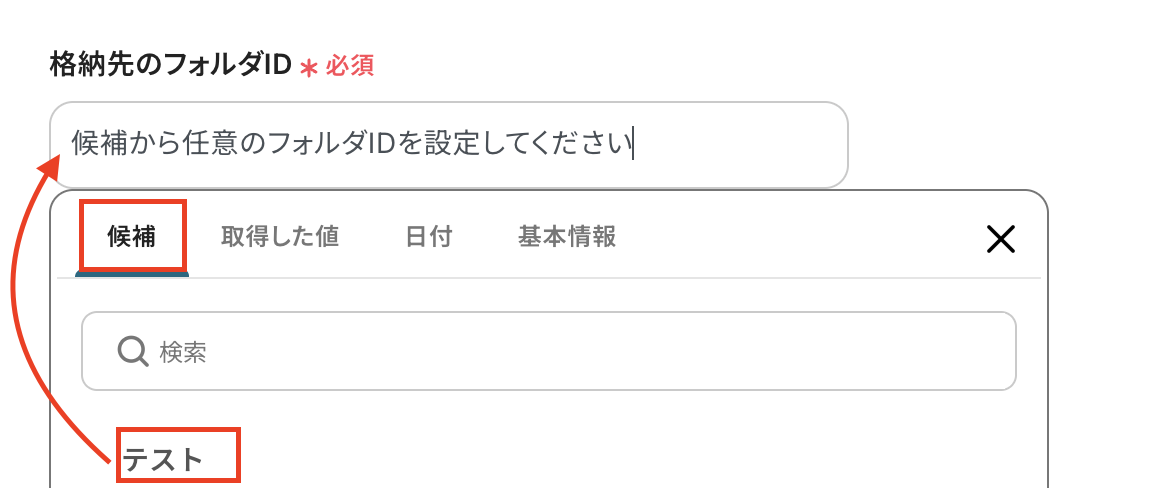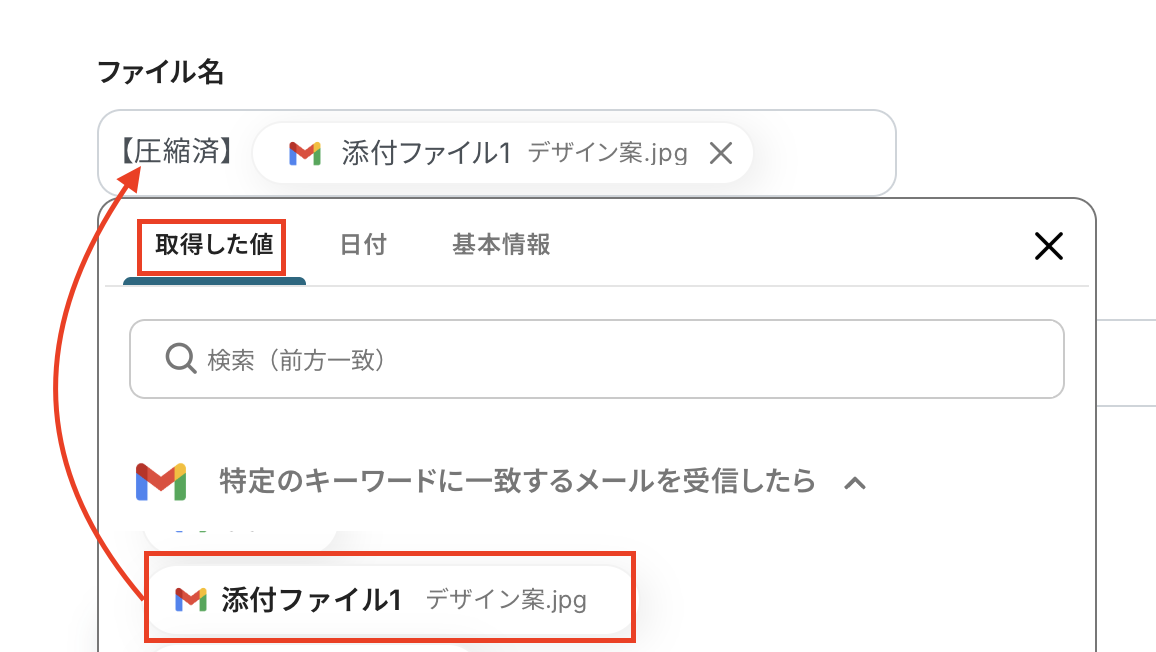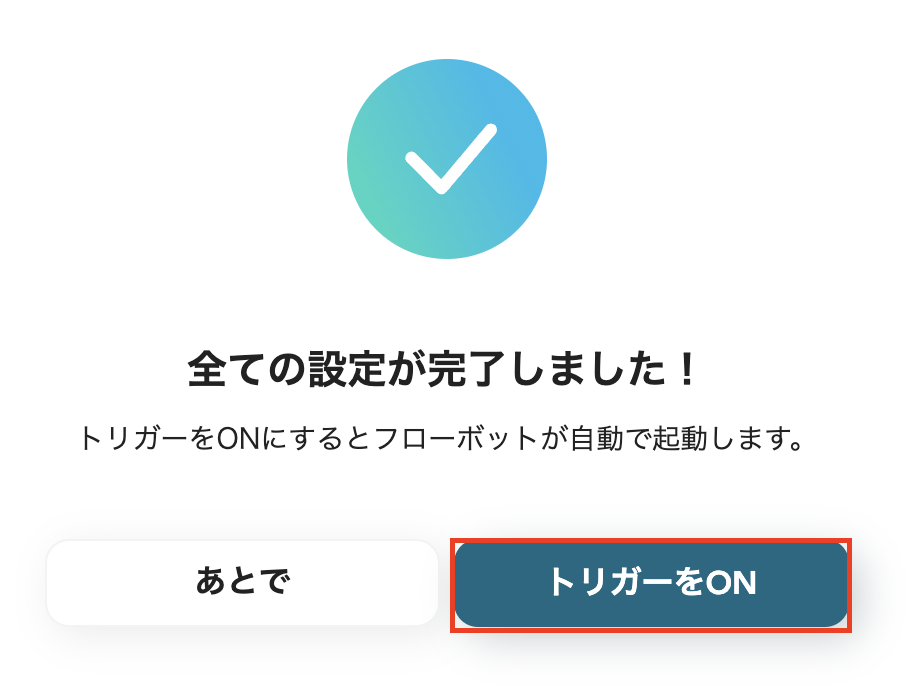GmailでJPGファイルが送信されたら、RPA経由で圧縮しGoogle Driveに格納する
試してみる
■概要
取引先からGmailで大容量のJPG画像ファイルが送られてきて、都度手作業で圧縮し、Google Driveへ格納する作業に手間を感じていませんか。
このワークフローは、特定のキーワードを含むメールをGmailで受信した際に、添付されたJPGファイルをRPA機能で自動的に圧縮し、Google Driveへ格納します。
手動で行っていたJPGからJPGへの変換・圧縮作業を自動化し、ファイル管理業務を効率化します。
■このテンプレートをおすすめする方
・Gmailで受け取ったJPGファイルの管理や圧縮作業を自動化したいと考えている方
・手作業でのファイル圧縮やGoogle Driveへの格納作業に手間を感じている方
・JPGファイルを圧縮し、ストレージ容量を効率的に利用したい方
■注意事項
・Gmail、Google DriveのそれぞれとYoomを連携してください。
・ブラウザを操作するオペレーションはサクセスプランでのみご利用いただける機能となっております。フリープラン・ミニプラン・チームプランの場合は設定しているフローボットのオペレーションはエラーとなりますので、ご注意ください。
・サクセスプランなどの有料プランは、2週間の無料トライアルを行うことが可能です。無料トライアル中には制限対象のアプリやブラウザを操作するオペレーションを使用することができます。
・ブラウザを操作するオペレーションの設定方法は下記をご参照ください。
https://intercom.help/yoom/ja/articles/9099691
・ブラウザを操作するオペレーションは、ご利用のWebサイトに合わせてカスタマイズしてください。
・トリガーは5分、10分、15分、30分、60分の間隔で起動間隔を選択できます。
・プランによって最短の起動間隔が異なりますので、ご注意ください。
・ダウンロード可能なファイル容量は最大300MBまでです。アプリの仕様によっては300MB未満になる可能性があるので、ご注意ください。
・トリガー、各オペレーションでの取り扱い可能なファイル容量の詳細は下記を参照ください。
https://intercom.help/yoom/ja/articles/9413924
・分岐はミニプラン以上のプランでご利用いただける機能(オペレーション)となっております。フリープランの場合は設定しているフローボットのオペレーションはエラーとなりますので、ご注意ください。
・ミニプランなどの有料プランは、2週間の無料トライアルを行うことが可能です。無料トライアル中には制限対象のアプリや機能(オペレーション)を使用することができます。
「メールで送られてきた画像のファイルサイズが大きすぎる…」
「毎回手作業でJPG画像を圧縮してから保存するのが面倒…」
このように、日常業務でJPGファイルを扱う際に、ファイルサイズの管理や圧縮作業に手間を感じていませんか?
もし、メールやフォーム、チャットツールなどで受け取ったJPGファイルを自動的に圧縮し、指定のストレージに保存できる仕組みがあれば、これらの煩わしい作業から解放され、より創造的で重要な業務に集中できる貴重な時間を生み出すことができます!
今回ご紹介する自動化の設定は、ノーコードで簡単に設定できて、手間や時間もかからないので、ぜひ自動化を導入して作業をもっと楽にしましょう!
とにかく早く試したい方へ
YoomにはJPGファイルを圧縮する業務フロー自動化のテンプレートが用意されています。
「まずは試してみたい!」という方は、以下のバナーをクリックして、すぐに自動化を体験してみましょう!
GmailでJPGファイルが送信されたら、RPA経由で圧縮しGoogle Driveに格納する
試してみる
■概要
取引先からGmailで大容量のJPG画像ファイルが送られてきて、都度手作業で圧縮し、Google Driveへ格納する作業に手間を感じていませんか。
このワークフローは、特定のキーワードを含むメールをGmailで受信した際に、添付されたJPGファイルをRPA機能で自動的に圧縮し、Google Driveへ格納します。
手動で行っていたJPGからJPGへの変換・圧縮作業を自動化し、ファイル管理業務を効率化します。
■このテンプレートをおすすめする方
・Gmailで受け取ったJPGファイルの管理や圧縮作業を自動化したいと考えている方
・手作業でのファイル圧縮やGoogle Driveへの格納作業に手間を感じている方
・JPGファイルを圧縮し、ストレージ容量を効率的に利用したい方
■注意事項
・Gmail、Google DriveのそれぞれとYoomを連携してください。
・ブラウザを操作するオペレーションはサクセスプランでのみご利用いただける機能となっております。フリープラン・ミニプラン・チームプランの場合は設定しているフローボットのオペレーションはエラーとなりますので、ご注意ください。
・サクセスプランなどの有料プランは、2週間の無料トライアルを行うことが可能です。無料トライアル中には制限対象のアプリやブラウザを操作するオペレーションを使用することができます。
・ブラウザを操作するオペレーションの設定方法は下記をご参照ください。
https://intercom.help/yoom/ja/articles/9099691
・ブラウザを操作するオペレーションは、ご利用のWebサイトに合わせてカスタマイズしてください。
・トリガーは5分、10分、15分、30分、60分の間隔で起動間隔を選択できます。
・プランによって最短の起動間隔が異なりますので、ご注意ください。
・ダウンロード可能なファイル容量は最大300MBまでです。アプリの仕様によっては300MB未満になる可能性があるので、ご注意ください。
・トリガー、各オペレーションでの取り扱い可能なファイル容量の詳細は下記を参照ください。
https://intercom.help/yoom/ja/articles/9413924
・分岐はミニプラン以上のプランでご利用いただける機能(オペレーション)となっております。フリープランの場合は設定しているフローボットのオペレーションはエラーとなりますので、ご注意ください。
・ミニプランなどの有料プランは、2週間の無料トライアルを行うことが可能です。無料トライアル中には制限対象のアプリや機能(オペレーション)を使用することができます。
JPGファイルを自動で圧縮する方法
普段お使いの様々なツールをきっかけに、JPGファイルの圧縮を自動化する方法を、具体的なテンプレートを使って紹介します!
JPGファイルを手作業で圧縮する手間をなくし、ファイル管理業務を効率化しましょう。気になる内容があれば、ぜひクリックしてみてください!
メールツールで受信したJPGファイルを自動で圧縮する
Gmailなどのメールツールで特定のJPGファイルを受信したことをきっかけに、自動でファイルを圧縮することができます。
メールでの画像ファイルのやり取りが多い業務を効率化し、手作業による圧縮の手間を削減しましょう!
GmailでJPGファイルが送信されたら、RPA経由で圧縮しGoogle Driveに格納する
試してみる
■概要
取引先からGmailで大容量のJPG画像ファイルが送られてきて、都度手作業で圧縮し、Google Driveへ格納する作業に手間を感じていませんか。
このワークフローは、特定のキーワードを含むメールをGmailで受信した際に、添付されたJPGファイルをRPA機能で自動的に圧縮し、Google Driveへ格納します。
手動で行っていたJPGからJPGへの変換・圧縮作業を自動化し、ファイル管理業務を効率化します。
■このテンプレートをおすすめする方
・Gmailで受け取ったJPGファイルの管理や圧縮作業を自動化したいと考えている方
・手作業でのファイル圧縮やGoogle Driveへの格納作業に手間を感じている方
・JPGファイルを圧縮し、ストレージ容量を効率的に利用したい方
■注意事項
・Gmail、Google DriveのそれぞれとYoomを連携してください。
・ブラウザを操作するオペレーションはサクセスプランでのみご利用いただける機能となっております。フリープラン・ミニプラン・チームプランの場合は設定しているフローボットのオペレーションはエラーとなりますので、ご注意ください。
・サクセスプランなどの有料プランは、2週間の無料トライアルを行うことが可能です。無料トライアル中には制限対象のアプリやブラウザを操作するオペレーションを使用することができます。
・ブラウザを操作するオペレーションの設定方法は下記をご参照ください。
https://intercom.help/yoom/ja/articles/9099691
・ブラウザを操作するオペレーションは、ご利用のWebサイトに合わせてカスタマイズしてください。
・トリガーは5分、10分、15分、30分、60分の間隔で起動間隔を選択できます。
・プランによって最短の起動間隔が異なりますので、ご注意ください。
・ダウンロード可能なファイル容量は最大300MBまでです。アプリの仕様によっては300MB未満になる可能性があるので、ご注意ください。
・トリガー、各オペレーションでの取り扱い可能なファイル容量の詳細は下記を参照ください。
https://intercom.help/yoom/ja/articles/9413924
・分岐はミニプラン以上のプランでご利用いただける機能(オペレーション)となっております。フリープランの場合は設定しているフローボットのオペレーションはエラーとなりますので、ご注意ください。
・ミニプランなどの有料プランは、2週間の無料トライアルを行うことが可能です。無料トライアル中には制限対象のアプリや機能(オペレーション)を使用することができます。
フォームで送信されたJPGファイルを自動で圧縮する
問い合わせフォームなどでJPGファイルが送信された際に、自動でファイルを圧縮することも可能です。
応募フォームや資料請求フォームなどで受け取る画像ファイルの管理を自動化し、担当者の負担を軽減できます。
フォームでJPGファイルが送信されたら、RPA経由で圧縮しDropboxに格納する
試してみる
■概要
WebサイトのフォームからJPG画像を受け取る際、ファイルの圧縮やその後の管理に手間を感じることはないでしょうか。
特に、受信した画像を一枚ずつ手作業で圧縮し、指定のストレージに保存する作業は、時間がかかるだけでなくミスの原因にもなりかねません。
このワークフローは、フォームでJPGファイルが送信されるとRPA機能で自動的に圧縮し、Dropboxに格納する一連の流れを自動化するため、手作業で行っていたファイル管理業務を効率化できます。
■このテンプレートをおすすめする方
・フォームで受信したJPGファイルを、手作業で圧縮や管理しているWebサイト運営担当の方
・日常的にJPGを圧縮し、Dropboxへ保存する業務を効率化したい方
・RPAを活用して、ファイル操作に関する定型業務の自動化を検討している業務改善担当の方
■注意事項
・DropboxとYoomを連携してください。
・ダウンロード可能なファイル容量は最大300MBまでです。アプリの仕様によっては300MB未満になる可能性があるので、ご注意ください。
・トリガー、各オペレーションでの取り扱い可能なファイル容量の詳細は下記を参照ください。
https://intercom.help/yoom/ja/articles/9413924
・ブラウザを操作するオペレーションはサクセスプランでのみご利用いただける機能となっております。フリープラン・ミニプラン・チームプランの場合は設定しているフローボットのオペレーションはエラーとなりますので、ご注意ください。
・サクセスプランなどの有料プランは、2週間の無料トライアルを行うことが可能です。無料トライアル中には制限対象のアプリやブラウザを操作するオペレーションを使用することができます。
・ブラウザを操作するオペレーションの設定方法は下記をご参照ください。
https://intercom.help/yoom/ja/articles/9099691
・ブラウザを操作するオペレーションは、ご利用のWebサイトに合わせてカスタマイズしてください。
チャットツールで共有されたJPGファイルを自動で圧縮する
SlackなどのチャットツールでJPGファイルが共有されたタイミングで、自動でファイルを圧縮することも可能です。
チャットでの画像共有が多いチームのコミュニケーションを円滑にし、ファイル管理の手間を減らしましょう。
SlackでJPGファイルが送信されたら、RPA経由で圧縮しBoxに格納する
試してみる
■概要
SlackでJPGファイルを受け取るたびに、手作業で圧縮してBoxにアップロードしていませんか?
こうした作業は手間がかかるだけでなく、圧縮漏れやアップロードミスといったヒューマンエラーの原因にもなります。
このワークフローは、Slackに投稿されたJPGファイルを自動で検知し、RPA機能で画像を圧縮、つまりJPGからより軽量なJPGへ変換した上でBoxに格納するため、定型的なファイル管理業務の正確性と効率を向上させます。
■このテンプレートをおすすめする方
・Slackで共有されるJPGファイルの管理や圧縮作業に手間を感じている方
・手作業でのファイル変換でミスが発生しがちな方
・RPAを活用して、Boxへのファイル格納プロセスを自動化したいと考えている方
■注意事項
・Slack、BoxのそれぞれとYoomを連携してください。
・ブラウザを操作するオペレーションはサクセスプランでのみご利用いただける機能となっております。フリープラン・ミニプラン・チームプランの場合は設定しているフローボットのオペレーションはエラーとなりますので、ご注意ください。
・サクセスプランなどの有料プランは、2週間の無料トライアルを行うことが可能です。無料トライアル中には制限対象のアプリやブラウザを操作するオペレーションを使用することができます。
・ブラウザを操作するオペレーションの設定方法は下記をご参照ください。
https://intercom.help/yoom/ja/articles/9099691
・ブラウザを操作するオペレーションは、ご利用のWebサイトに合わせてカスタマイズしてください。
・トリガーは5分、10分、15分、30分、60分の間隔で起動間隔を選択できます。
・プランによって最短の起動間隔が異なりますので、ご注意ください。
・ダウンロード可能なファイル容量は最大300MBまでです。アプリの仕様によっては300MB未満になる可能性があるので、ご注意ください。
・トリガー、各オペレーションでの取り扱い可能なファイル容量の詳細は下記を参照ください。
https://intercom.help/yoom/ja/articles/9413924
・分岐はミニプラン以上のプランでご利用いただける機能(オペレーション)となっております。フリープランの場合は設定しているフローボットのオペレーションはエラーとなりますので、ご注意ください。
・ミニプランなどの有料プランは、2週間の無料トライアルを行うことが可能です。無料トライアル中には制限対象のアプリや機能(オペレーション)を使用することができます。
Gmailで受信したJPGファイルを自動で圧縮するフローを作ってみよう
それではここから代表的な例として、GmailでJPGファイルが送信されたら、RPA経由で圧縮しGoogle Driveに格納するフローを解説していきます!
ここではYoomを使用してノーコードで設定をしていくので、もしまだYoomのアカウントをお持ちでない場合は、こちらの登録フォームからアカウントを発行しておきましょう。
[Yoomとは]
フローの作成方法
今回は大きく分けて以下のプロセスで作成します。
- Gmail、Google Driveのマイアプリ連携
- テンプレートをコピー
- トリガーとアクション(RPA、ファイル格納)の設定
- フローをONにして動作を確認
GmailでJPGファイルが送信されたら、RPA経由で圧縮しGoogle Driveに格納する
試してみる
■概要
取引先からGmailで大容量のJPG画像ファイルが送られてきて、都度手作業で圧縮し、Google Driveへ格納する作業に手間を感じていませんか。
このワークフローは、特定のキーワードを含むメールをGmailで受信した際に、添付されたJPGファイルをRPA機能で自動的に圧縮し、Google Driveへ格納します。
手動で行っていたJPGからJPGへの変換・圧縮作業を自動化し、ファイル管理業務を効率化します。
■このテンプレートをおすすめする方
・Gmailで受け取ったJPGファイルの管理や圧縮作業を自動化したいと考えている方
・手作業でのファイル圧縮やGoogle Driveへの格納作業に手間を感じている方
・JPGファイルを圧縮し、ストレージ容量を効率的に利用したい方
■注意事項
・Gmail、Google DriveのそれぞれとYoomを連携してください。
・ブラウザを操作するオペレーションはサクセスプランでのみご利用いただける機能となっております。フリープラン・ミニプラン・チームプランの場合は設定しているフローボットのオペレーションはエラーとなりますので、ご注意ください。
・サクセスプランなどの有料プランは、2週間の無料トライアルを行うことが可能です。無料トライアル中には制限対象のアプリやブラウザを操作するオペレーションを使用することができます。
・ブラウザを操作するオペレーションの設定方法は下記をご参照ください。
https://intercom.help/yoom/ja/articles/9099691
・ブラウザを操作するオペレーションは、ご利用のWebサイトに合わせてカスタマイズしてください。
・トリガーは5分、10分、15分、30分、60分の間隔で起動間隔を選択できます。
・プランによって最短の起動間隔が異なりますので、ご注意ください。
・ダウンロード可能なファイル容量は最大300MBまでです。アプリの仕様によっては300MB未満になる可能性があるので、ご注意ください。
・トリガー、各オペレーションでの取り扱い可能なファイル容量の詳細は下記を参照ください。
https://intercom.help/yoom/ja/articles/9413924
・分岐はミニプラン以上のプランでご利用いただける機能(オペレーション)となっております。フリープランの場合は設定しているフローボットのオペレーションはエラーとなりますので、ご注意ください。
・ミニプランなどの有料プランは、2週間の無料トライアルを行うことが可能です。無料トライアル中には制限対象のアプリや機能(オペレーション)を使用することができます。
ステップ1:GmailとGoogle Driveのマイアプリ登録をしよう
Yoomと各アプリを連携する作業を行いましょう!
まずはYoomにログインしてください。
画面左上のマイアプリを選択し、新規接続をクリックしてください。
次画面で、アプリ名を選択する画面に進みます。
Yoomで新しいアプリを登録する際はこの手順で操作しましょう。

Gmailのマイアプリ登録手順
アプリ一覧でGmailを選択してください。

「Sign in with Google」をクリックしましょう。
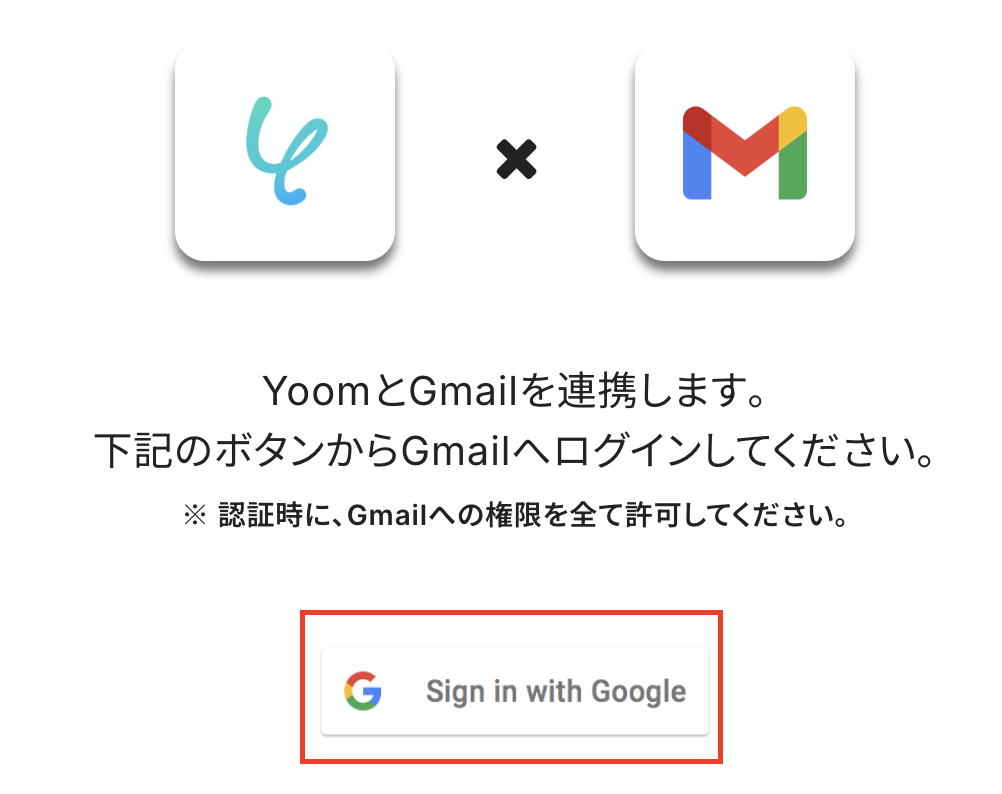
連携したいアカウントを選択してください。
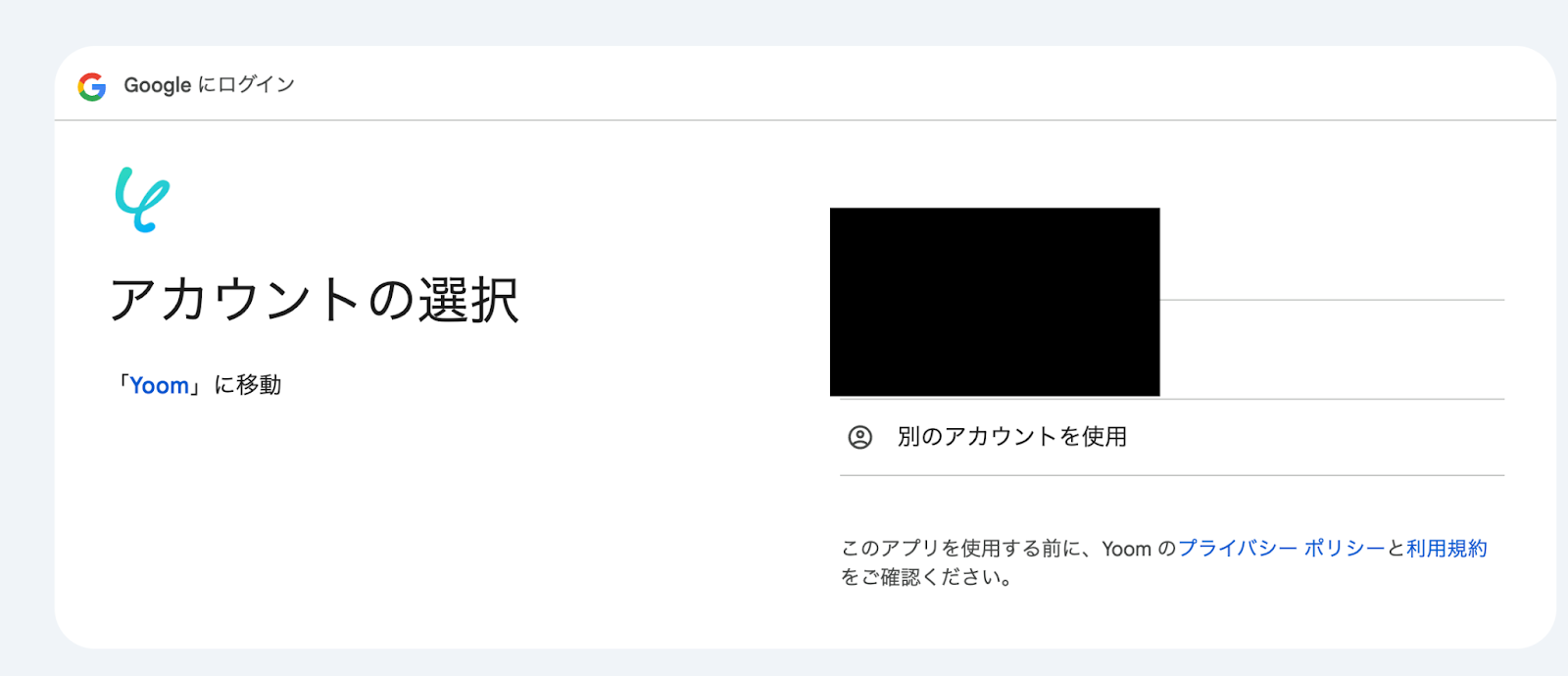
次へをクリックします。
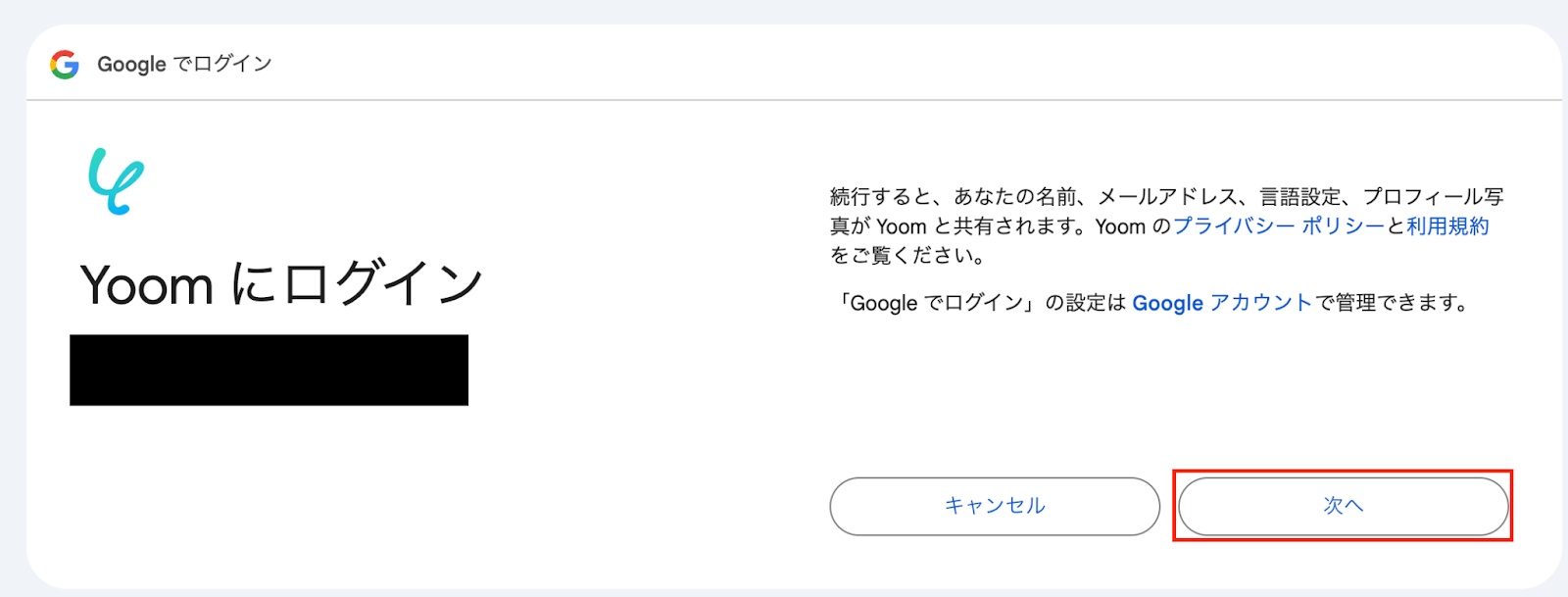
続行を選択しましょう。

これでGmailのマイアプリ登録が完了です。
Google Driveのマイアプリ登録手順
アプリ一覧でGoogle Driveを選択してください。

「Sign in with Google」をクリックします。
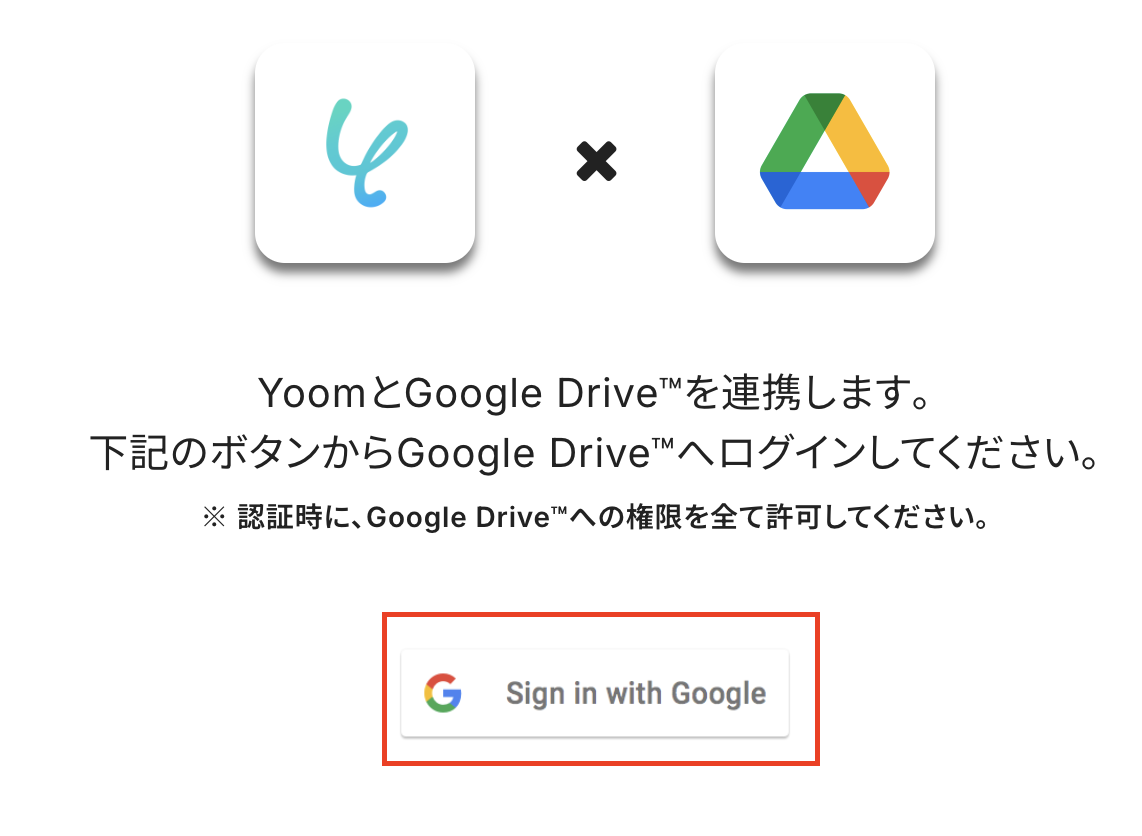
連携したいアカウントを選択してください。
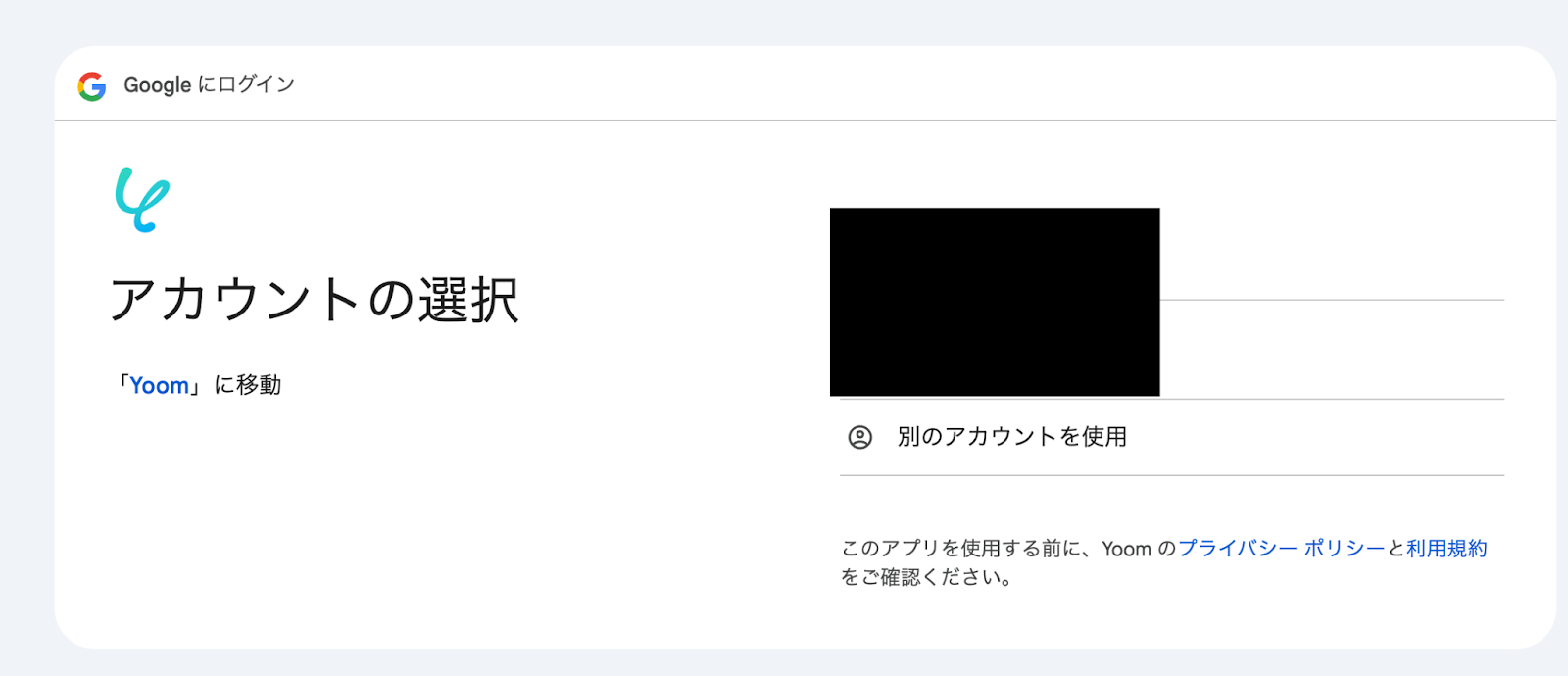
その後はGmailと同様に進めてください。
これでGoogle Driveのマイアプリ登録が完了です。
ブラウザ操作用アカウントの登録方法
今回ブラウザを操作するというアクションで必要なため登録しましょう。
マイアプリをクリック後、「ブラウザ操作用アカウント」→「新規接続」を選択します。

サービス名サービス名・識別名は任意の値を入力します。
アカウント名はGoogle Cromeのログインアカウント、パスワードはGoogle Cromeのパスワードを入力しましょう。
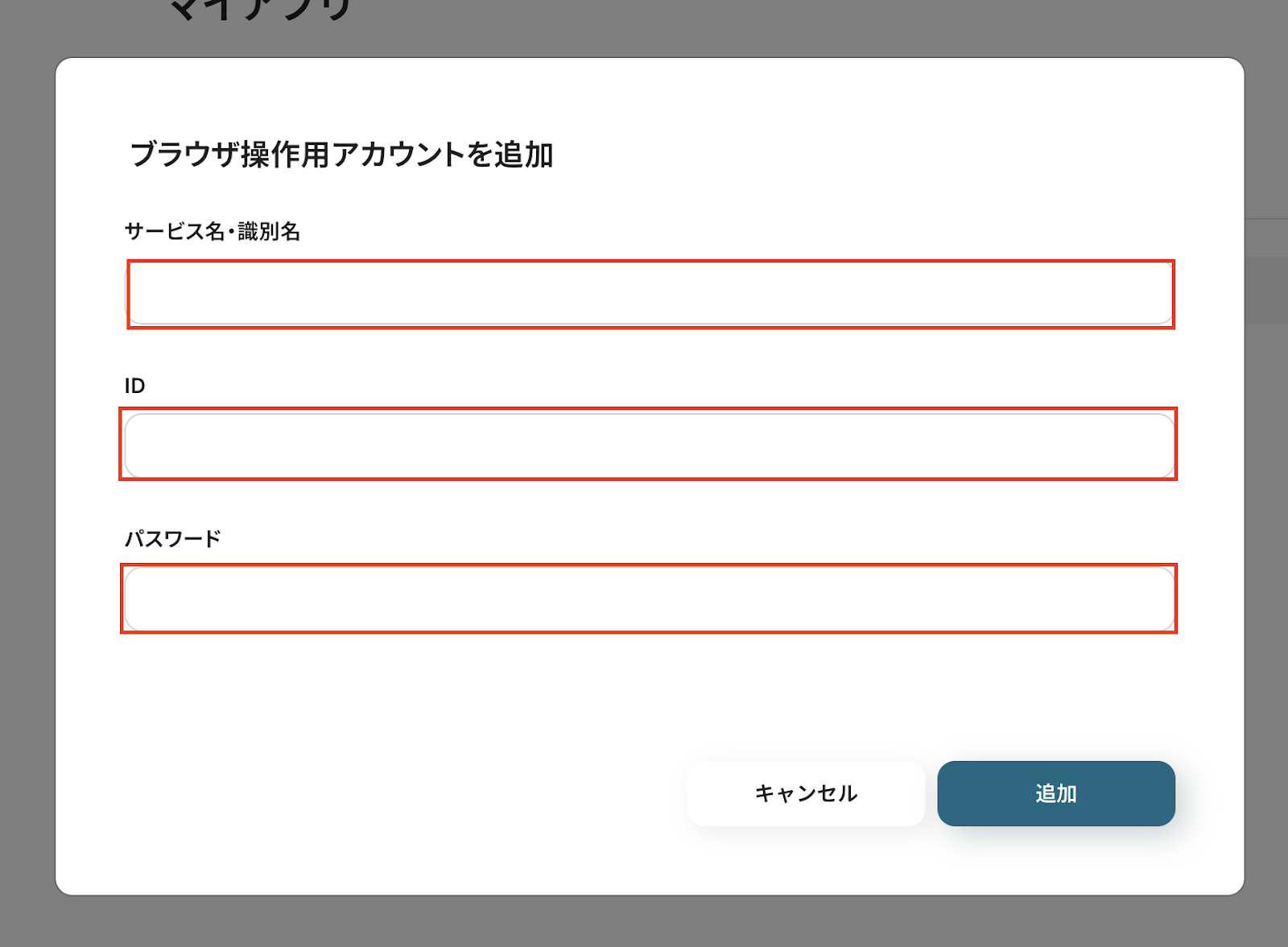
ステップ2:テンプレートをコピーしよう
次に使用するテンプレートをコピーします。
Yoomで用意しているテンプレートを活用すれば、あらかじめ大枠が設定されているのでだれでも簡単に操作できます。
それでは下のバナーをクリックしてください。
GmailでJPGファイルが送信されたら、RPA経由で圧縮しGoogle Driveに格納する
試してみる
■概要
取引先からGmailで大容量のJPG画像ファイルが送られてきて、都度手作業で圧縮し、Google Driveへ格納する作業に手間を感じていませんか。
このワークフローは、特定のキーワードを含むメールをGmailで受信した際に、添付されたJPGファイルをRPA機能で自動的に圧縮し、Google Driveへ格納します。
手動で行っていたJPGからJPGへの変換・圧縮作業を自動化し、ファイル管理業務を効率化します。
■このテンプレートをおすすめする方
・Gmailで受け取ったJPGファイルの管理や圧縮作業を自動化したいと考えている方
・手作業でのファイル圧縮やGoogle Driveへの格納作業に手間を感じている方
・JPGファイルを圧縮し、ストレージ容量を効率的に利用したい方
■注意事項
・Gmail、Google DriveのそれぞれとYoomを連携してください。
・ブラウザを操作するオペレーションはサクセスプランでのみご利用いただける機能となっております。フリープラン・ミニプラン・チームプランの場合は設定しているフローボットのオペレーションはエラーとなりますので、ご注意ください。
・サクセスプランなどの有料プランは、2週間の無料トライアルを行うことが可能です。無料トライアル中には制限対象のアプリやブラウザを操作するオペレーションを使用することができます。
・ブラウザを操作するオペレーションの設定方法は下記をご参照ください。
https://intercom.help/yoom/ja/articles/9099691
・ブラウザを操作するオペレーションは、ご利用のWebサイトに合わせてカスタマイズしてください。
・トリガーは5分、10分、15分、30分、60分の間隔で起動間隔を選択できます。
・プランによって最短の起動間隔が異なりますので、ご注意ください。
・ダウンロード可能なファイル容量は最大300MBまでです。アプリの仕様によっては300MB未満になる可能性があるので、ご注意ください。
・トリガー、各オペレーションでの取り扱い可能なファイル容量の詳細は下記を参照ください。
https://intercom.help/yoom/ja/articles/9413924
・分岐はミニプラン以上のプランでご利用いただける機能(オペレーション)となっております。フリープランの場合は設定しているフローボットのオペレーションはエラーとなりますので、ご注意ください。
・ミニプランなどの有料プランは、2週間の無料トライアルを行うことが可能です。無料トライアル中には制限対象のアプリや機能(オペレーション)を使用することができます。
「このテンプレートを試す」をクリックしてください。
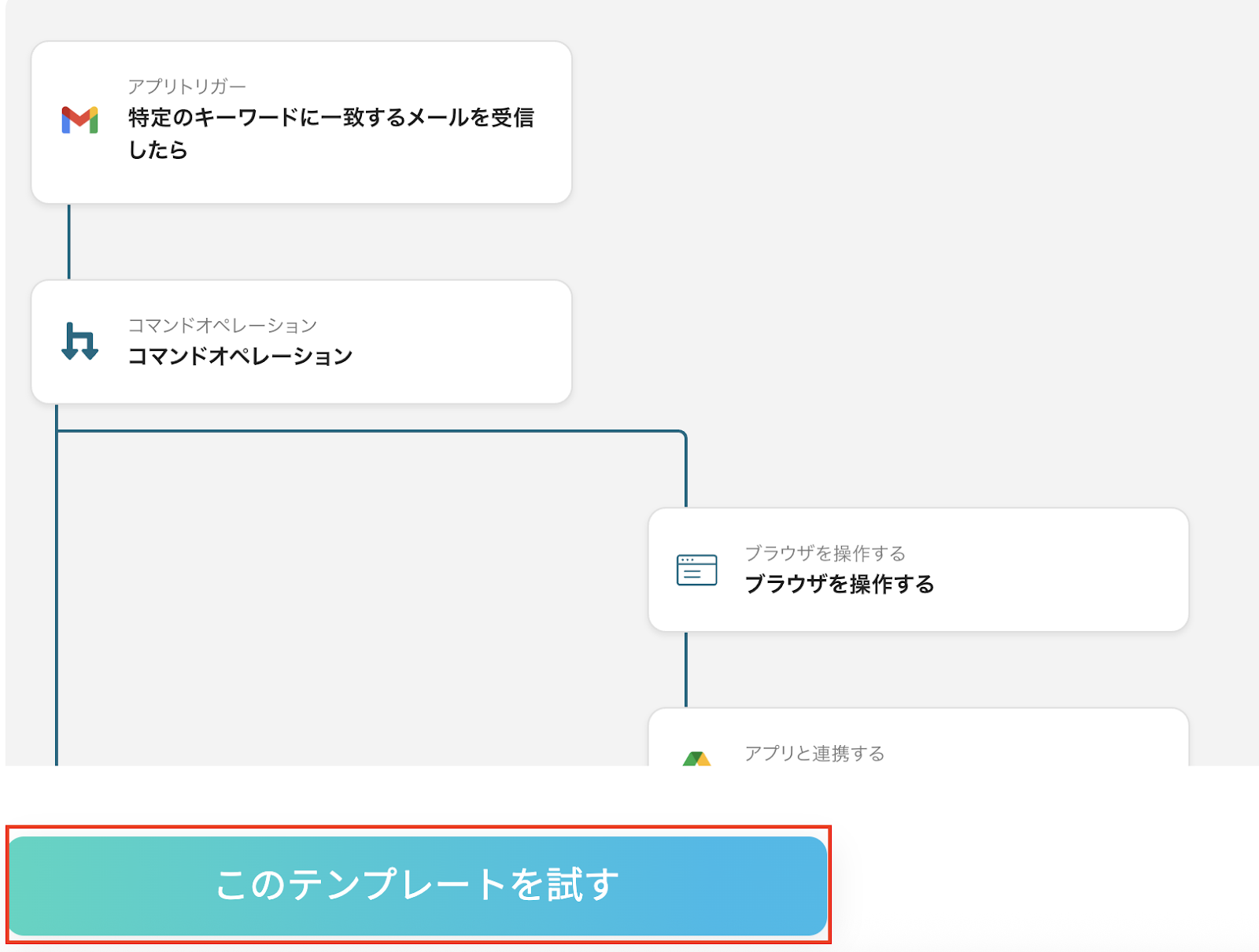
「OK」を選択しましょう。
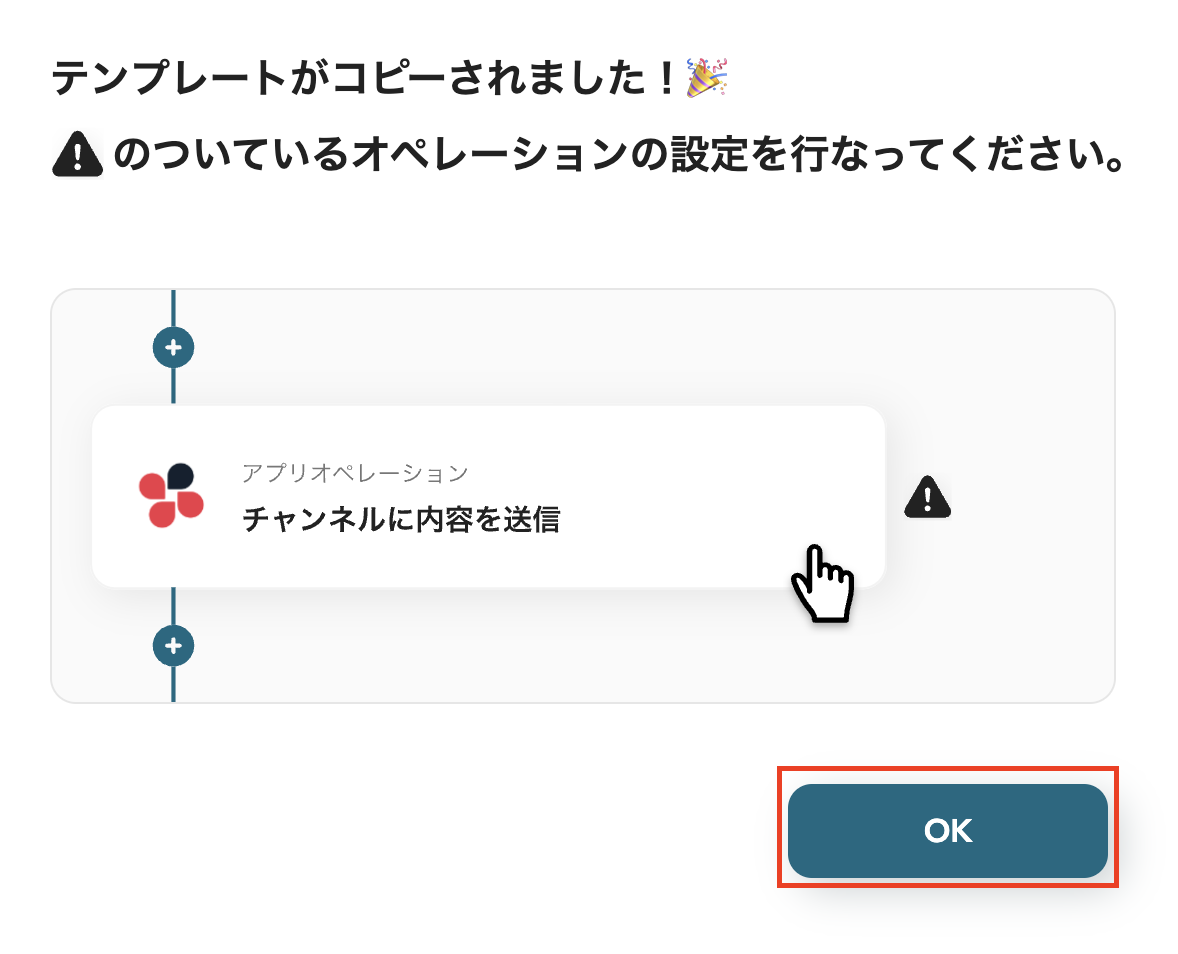
これでテンプレートのコピーができました。
コピーしたテンプレートはマイプロジェクトに保存されています。
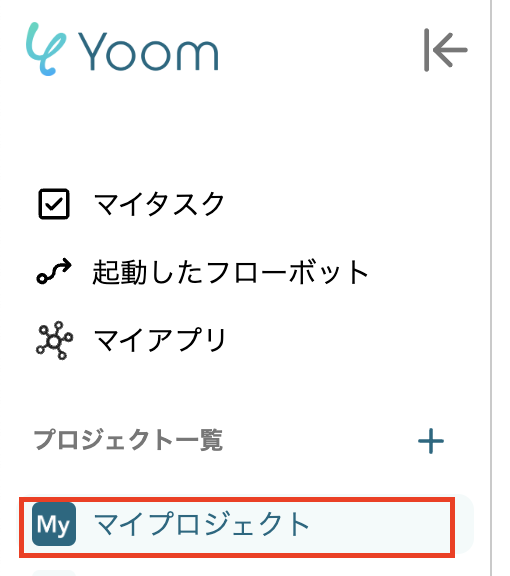
これでテンプレートのコピーができました。
ステップ3:Gmailのトリガーを設定しよう
次にフローボットの設定に進みます!
先ほどコピーしたテンプレートの一番上の項目「特定のキーワードに一致するメールを受信したら」をクリックしてください。
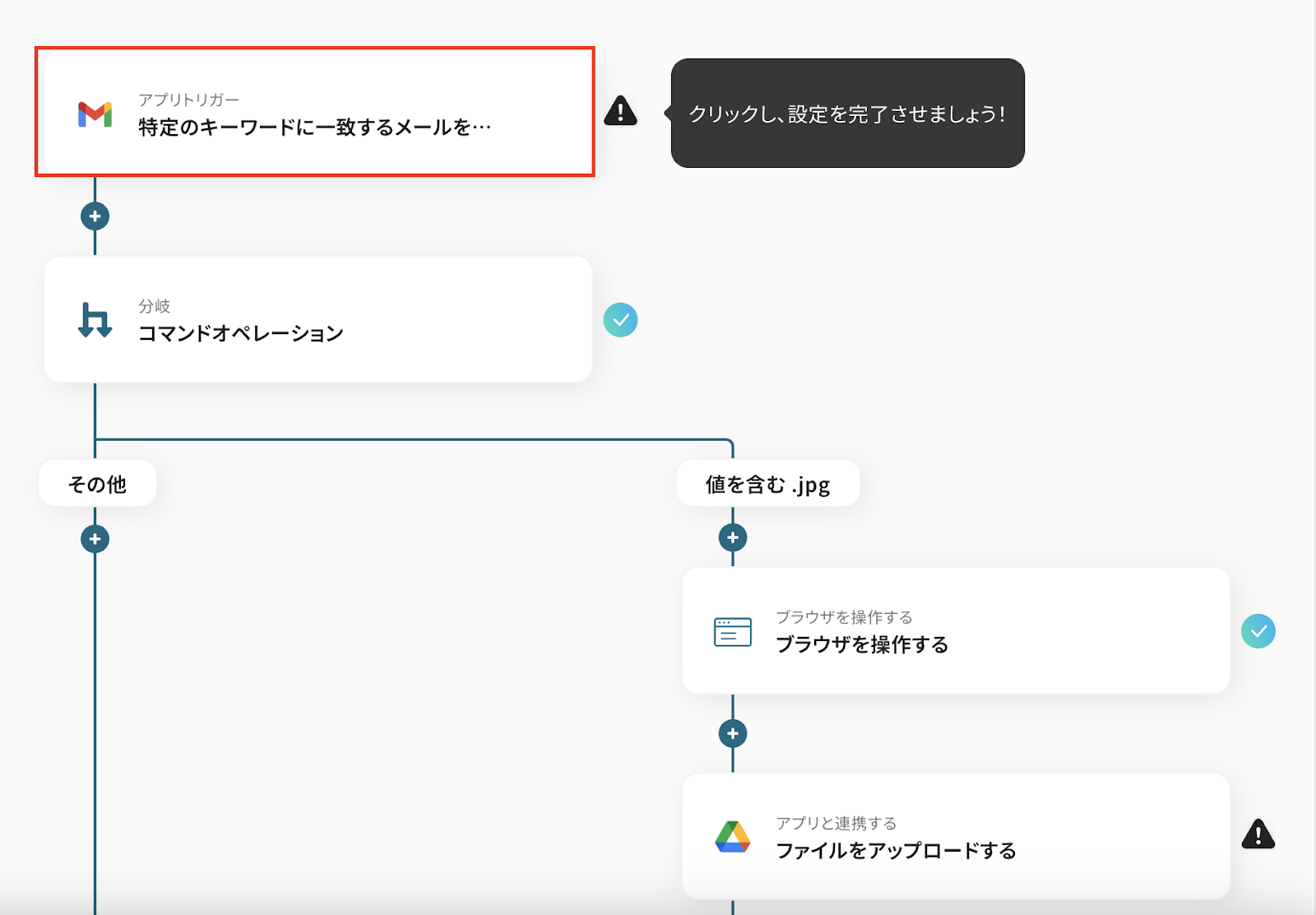
連携アカウントとアクションを選択の画面は、すでに設定ができていますので以下の3点を確認し、次へをクリックしましょう。
- タイトルを変更したい場合は入力
- Gmailと連携するアカウント情報を確認
- トリガーアクションは「特定のキーワードに一致するメールを受信したら」が選択されているか確認
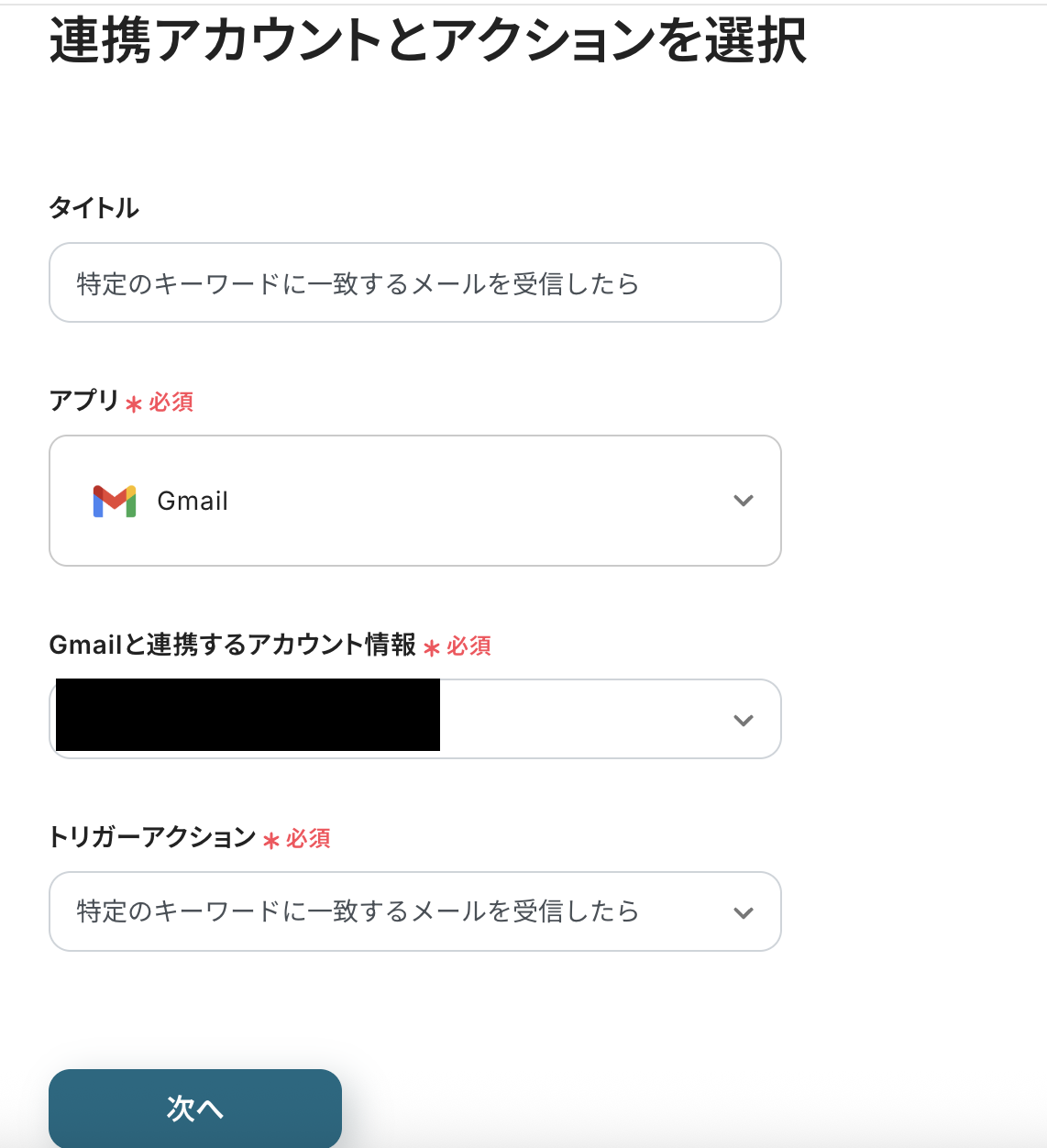
アプリトリガーのAPI接続設定の画面に進みます。
トリガーの起動タイミングは、5分、10分、15分、30分、60分のいずれかで設定できます。
ご利用プランによって、設定できるトリガーの最短間隔が違いますが、基本的にはそのプランの最短の起動間隔に設定しておきましょう。
任意のキーワードを入力します。
なお、設定したキーワードが含まれるメールを受信した時にトリガーが起動することになります。
設定後、Gmailに移動してトリガーとなるメールを受信しましょう。
Gmailでメールを受信できたら、Yoomに戻ってテストボタンをクリックしてください。
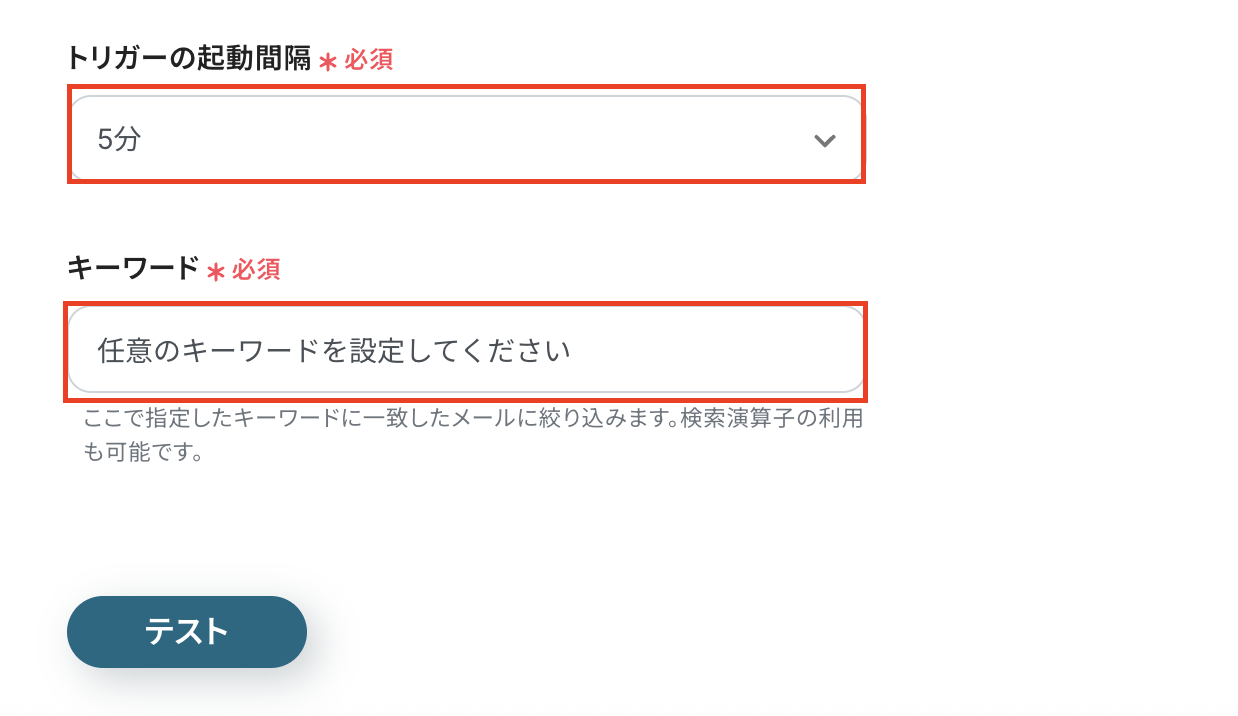
テストが成功すると、取得した値=アウトプットに情報が追加されます。
ここまでできたら保存してください。
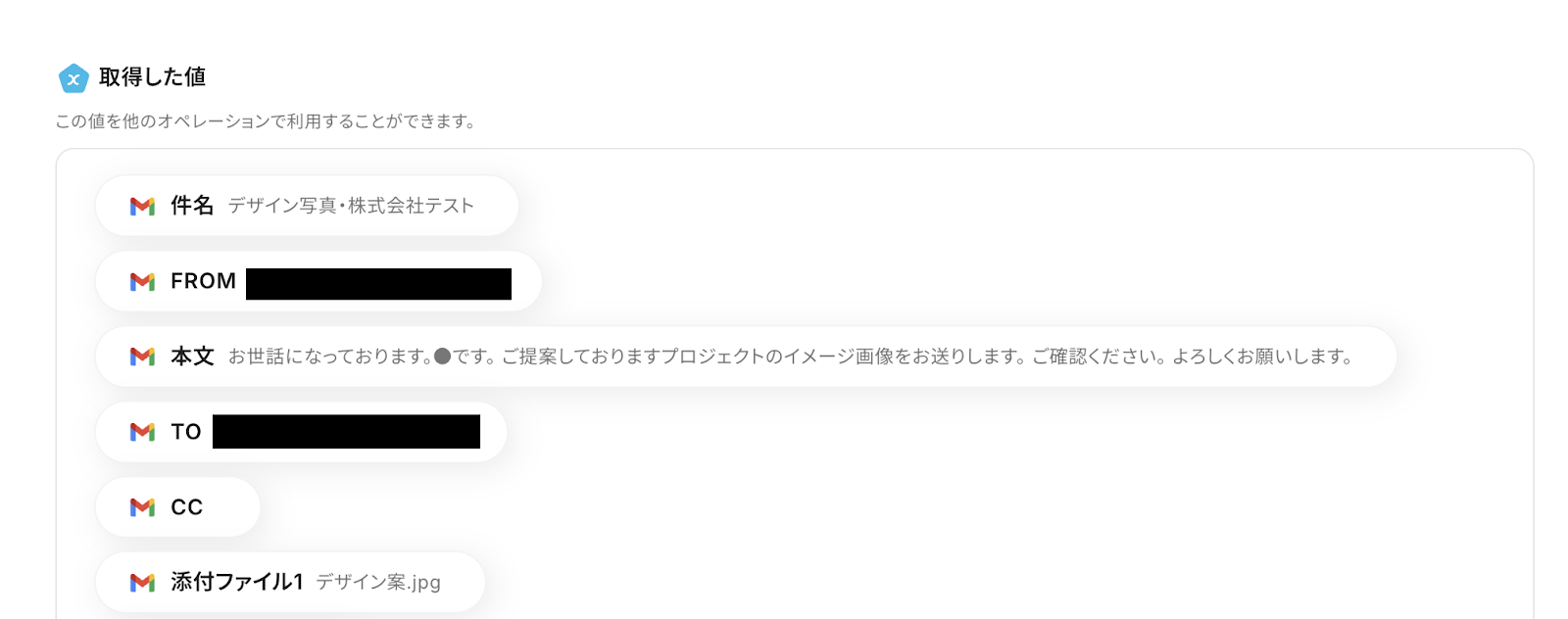
ステップ4:分岐する
次に「コマンドオペレーション」をクリックしてください。
▼分岐の注意事項
ミニプラン以上のプランでご利用いただける機能(オペレーション)です。
フリープランの場合は設定しているフローボットのオペレーションはエラーとなります。
ミニプランなどの有料プランは、2週間の無料トライアルを行うことができ、無料トライアル中には制限対象のアプリや機能(オペレーション)を使用することが可能です。
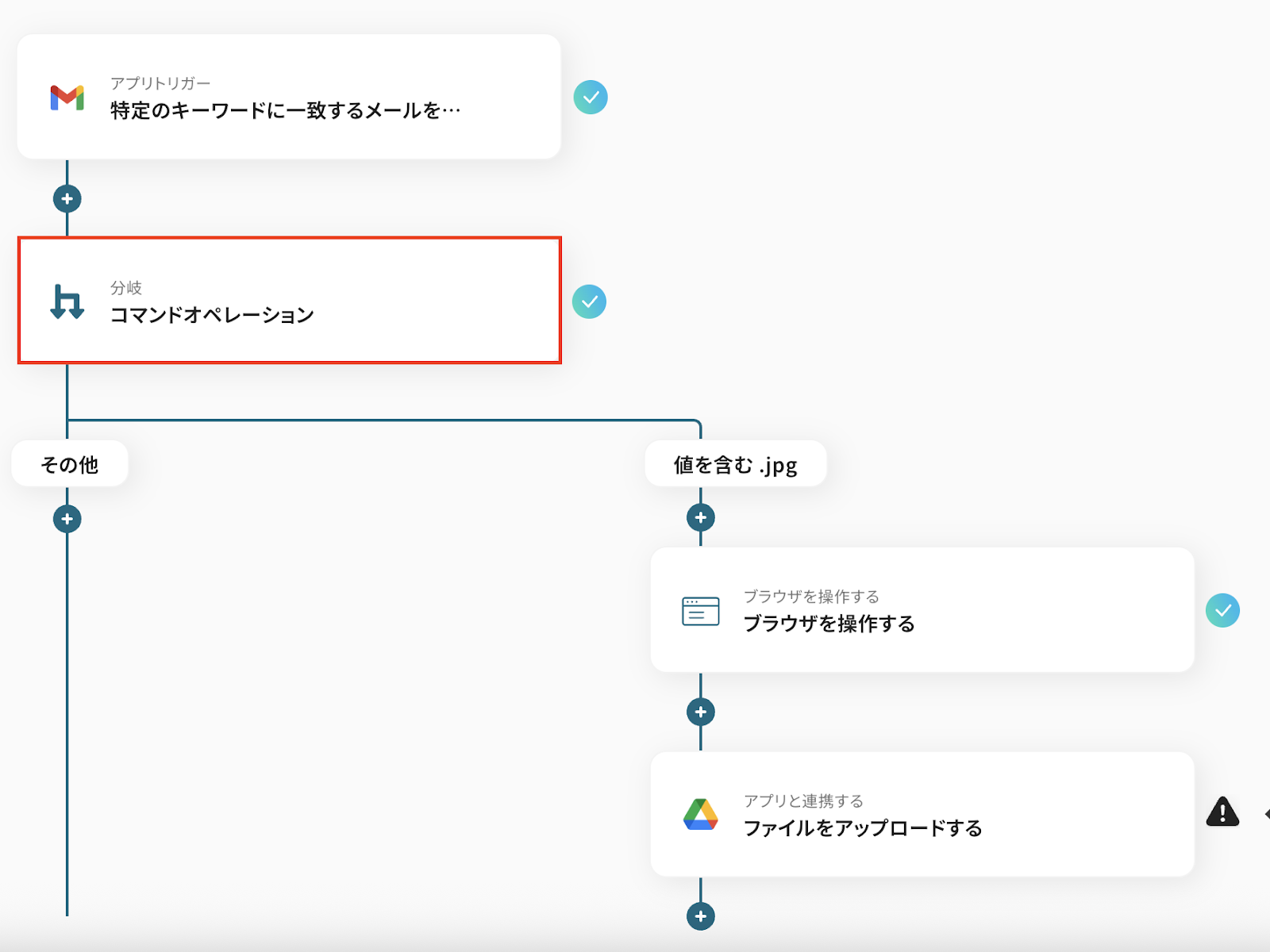
分岐の条件を設定していきます。
受信したメールに「.jpg」の画像が添付されているメールかどうかを判断するための条件設定を行います。
こちらも事前に設定ができていますので、以下の点を確認し、保存しましょう。
- タイトルを変更したい時は入力する
- オペレーションは「特定のメールが受信したら」、取得した値はGmailに添付されていたファイル名を選択する
- 分岐条件は「値を含む」、「.jpg」を選択する
このように設定することで、JPGファイル以外を受信した場合はフローが先に進みません。
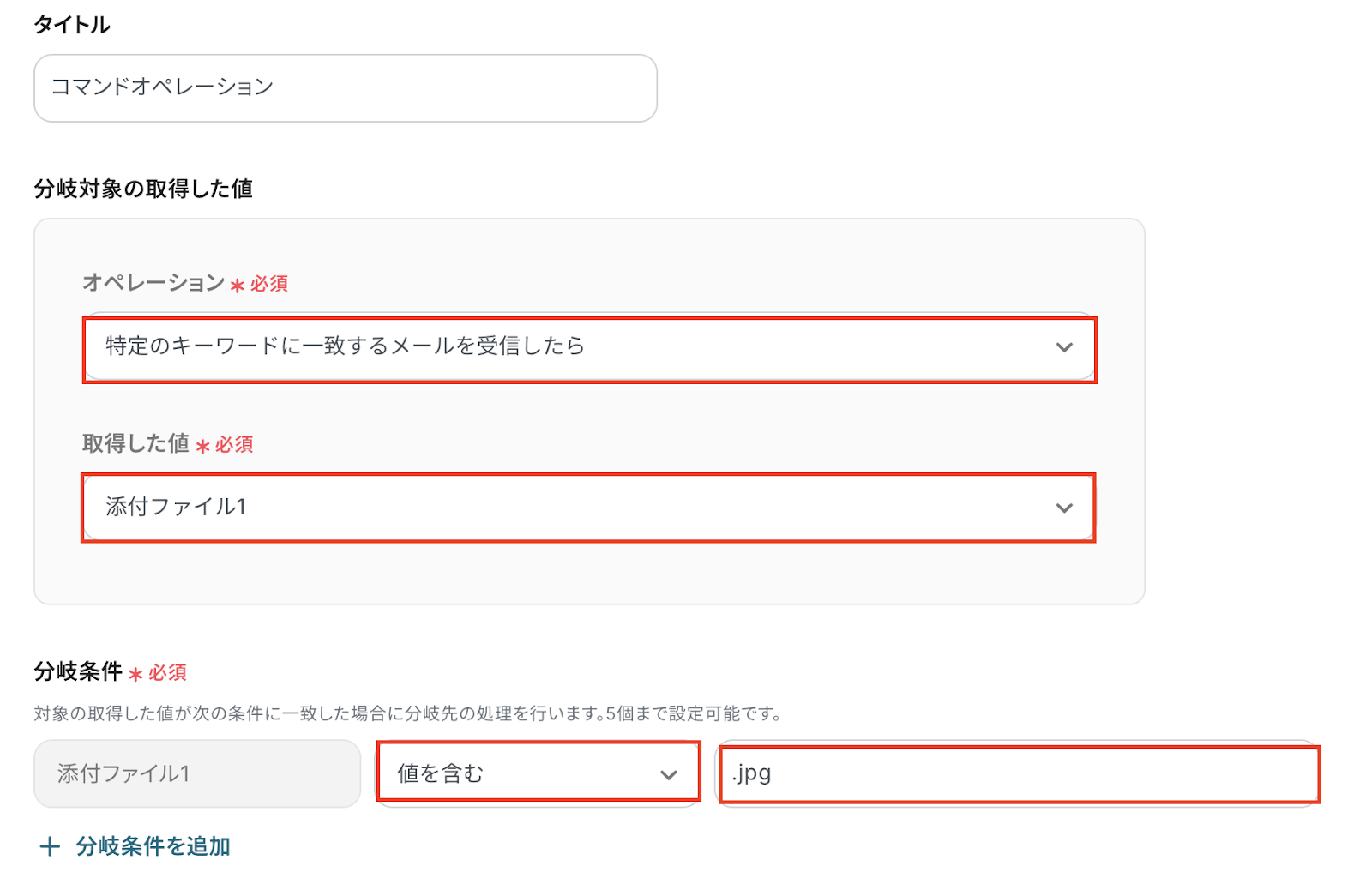
ステップ5:ブラウザを操作しよう
次にブラウザを操作するアクションを設定する前に、設定を行います。
まずはこちらにアクセスし、Chromeに追加をクリックしましょう。

拡張機能を追加を選択してください。
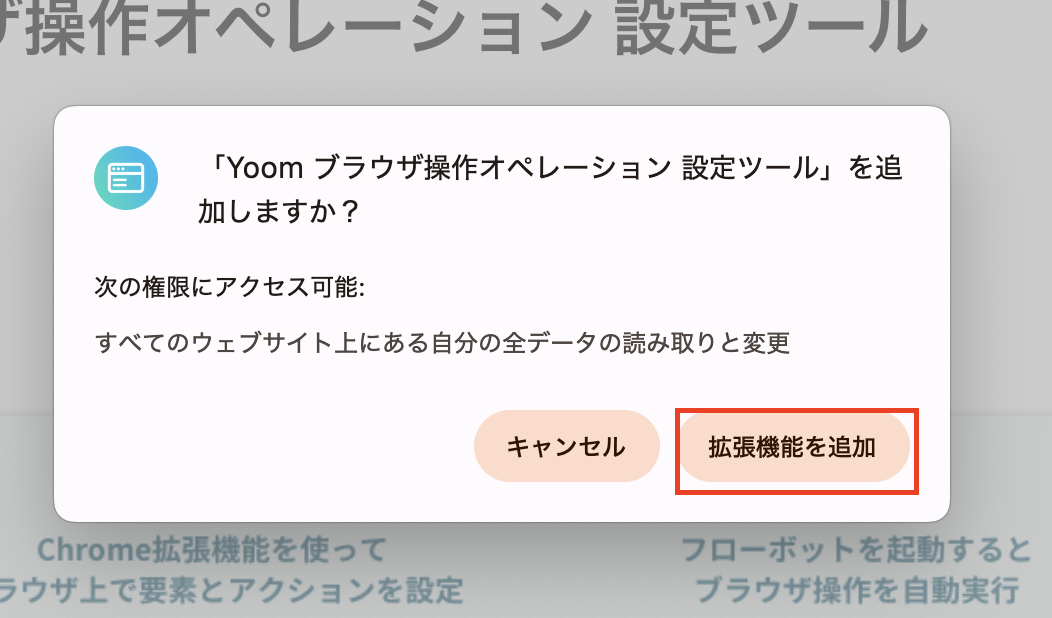
Chrome拡張機能を追加できたら管理画面に移動して、シークレットモードの実行を許可しましょう。

▼Chromeの拡張機能の注意事項
ブラウザを操作するオペレーションはサクセスプランでのみご利用できます。フリープラン・ミニプラン・チームプランの場合は設定しているフローボットのオペレーションはエラーとなりますのでご注意ください。
また、サクセスプランなどの有料プランは、2週間の無料トライアルを行うことが可能です。無料トライアル中には制限対象のアプリやブラウザを操作するオペレーションを使用することができるため、ぜひこの機会にご利用ください!
「ブラウザを操作する」の設定方法 | Yoomヘルプセンター
ブラウザを操作するオペレーションは、ご利用のWebサイトに合わせてカスタマイズしてください。
ここまでできたら、「ブラウザを操作する」をクリックして、設定に進みます。
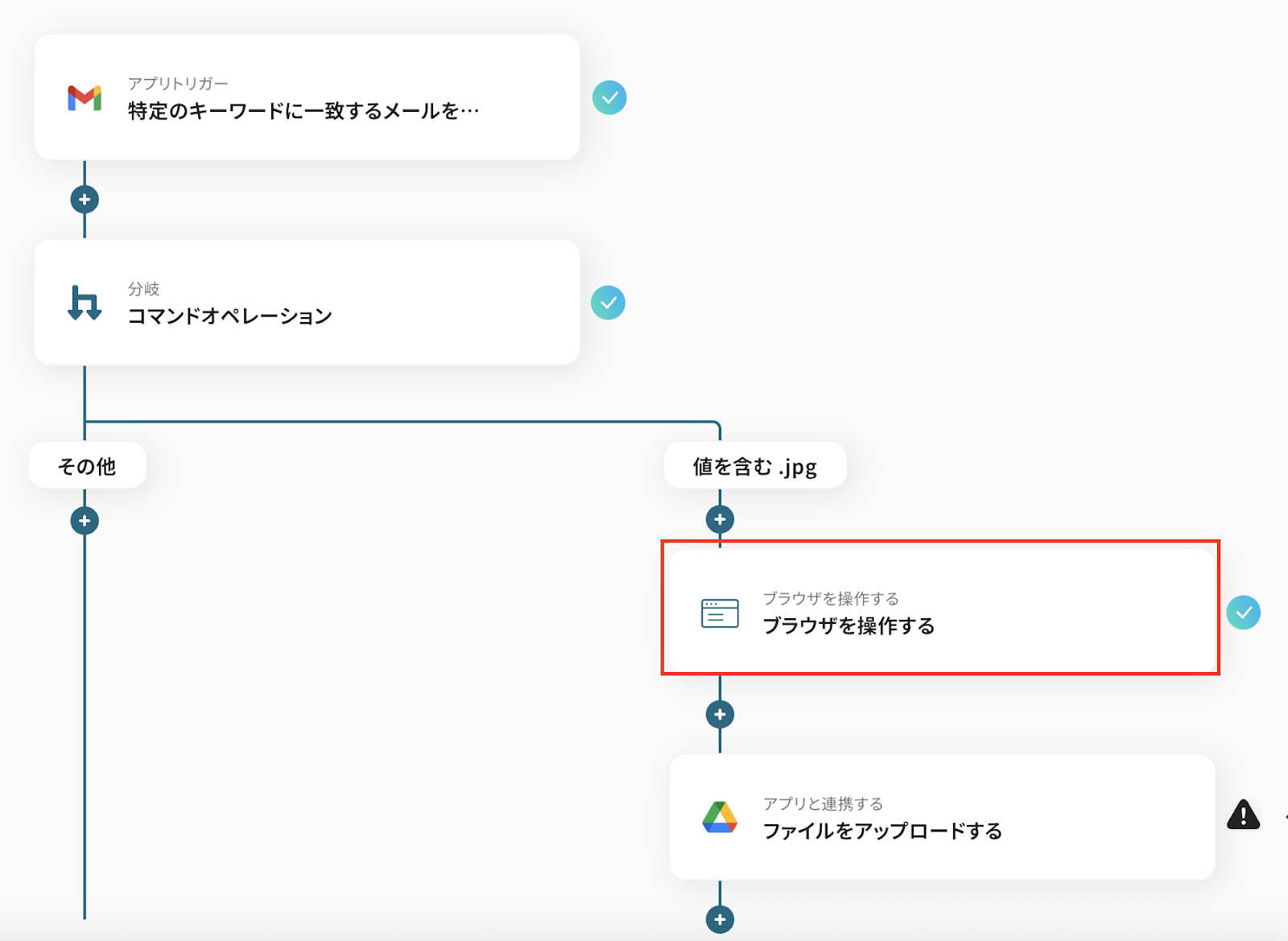
ブラウザ操作の詳細設定を行います。
あらかじめオペレーションは作成されているので、それに沿って確認していきましょう!
1.URLにアクセスする
アクション名には任意の値を入力します。
対象のURLには任意の圧縮サイトを設定してください。
用途や社内ルールなどに応じて、URLをカスタマイズして使ってください。
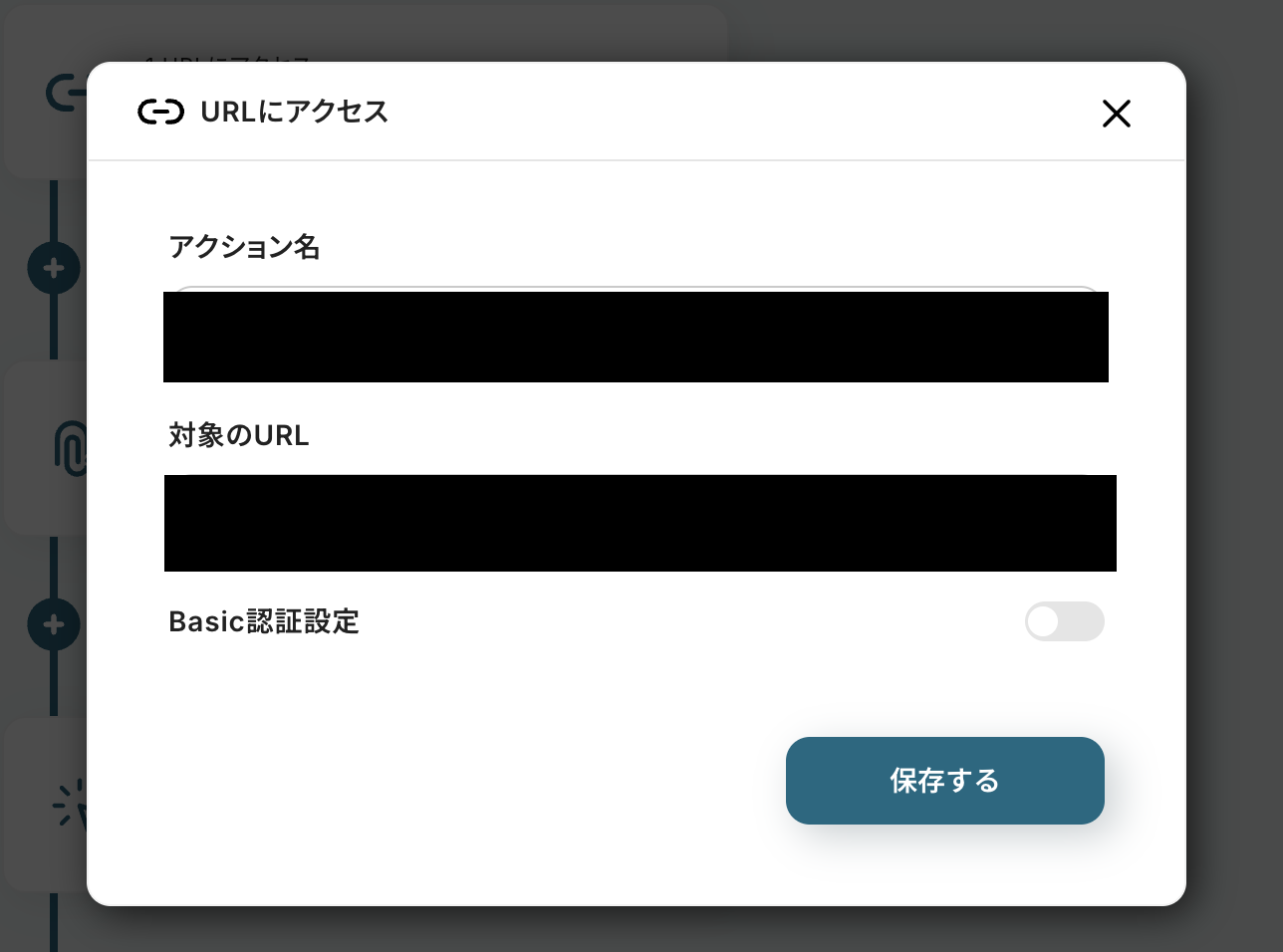
2.ファイルをアップロード
アクション名は任意の値を入力します。
ファイルはGmailのトリガーで取得した「添付ファイル」を選択してください。
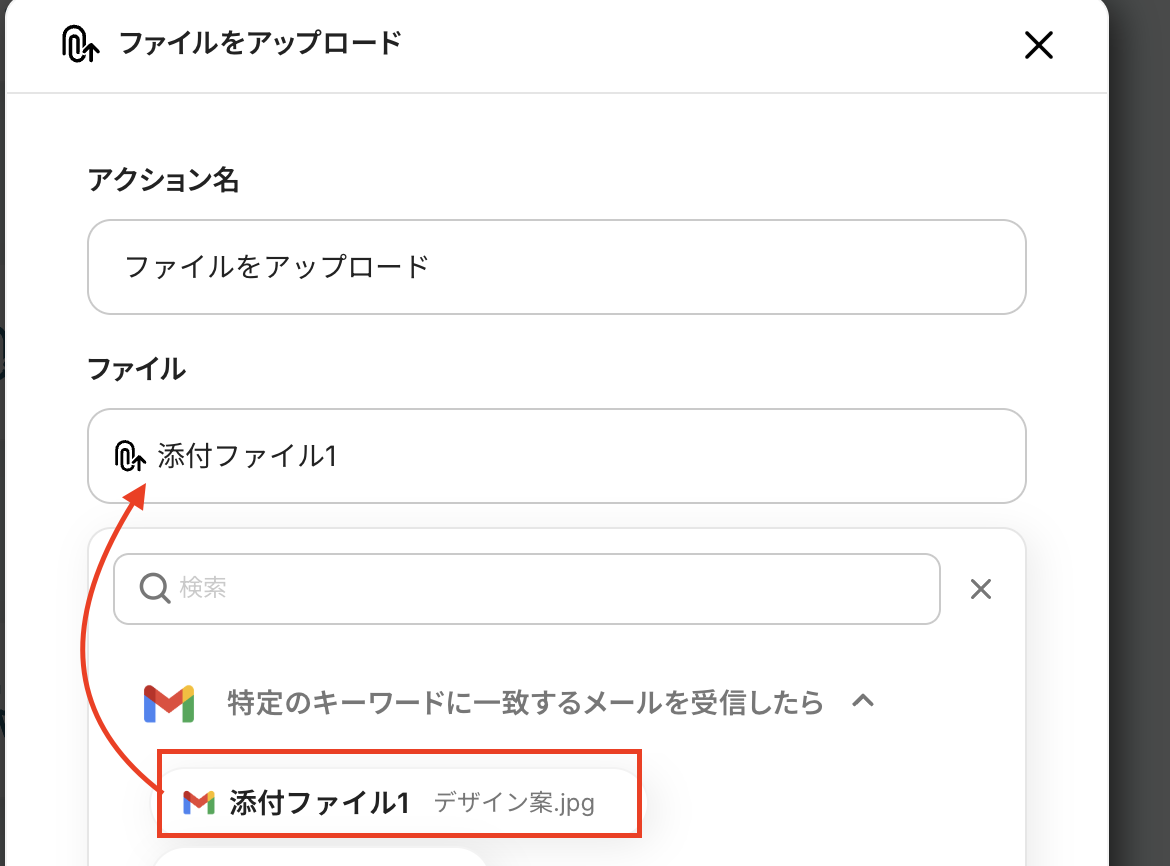
3.クリック
アクション名を任意で設定します。
このアクションを挟むことで、ブラウザ上でクリックする場面でクリックされます。
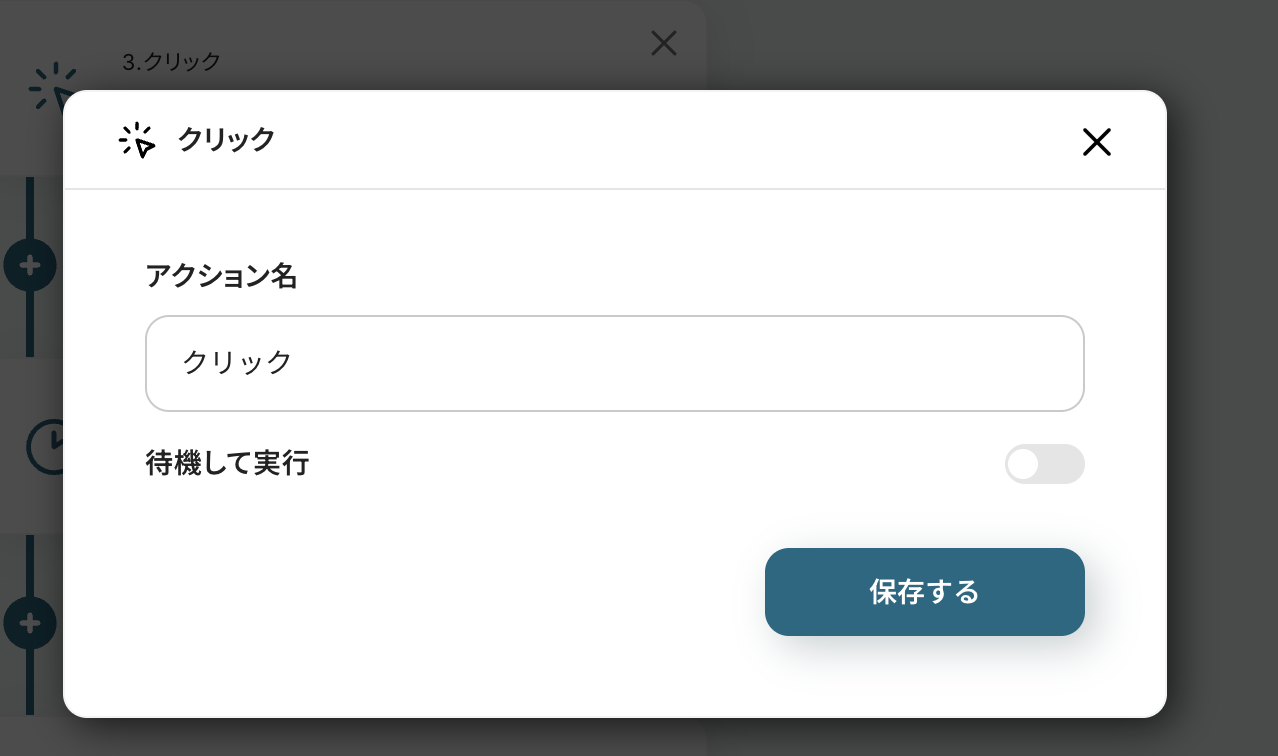
4.待機
任意で時間を設定してください。
待機時間を設定していないと、すぐにオペレーションが進むため、画像のアップロードがされないままエラーとなってしまうのを防ぐために行います。
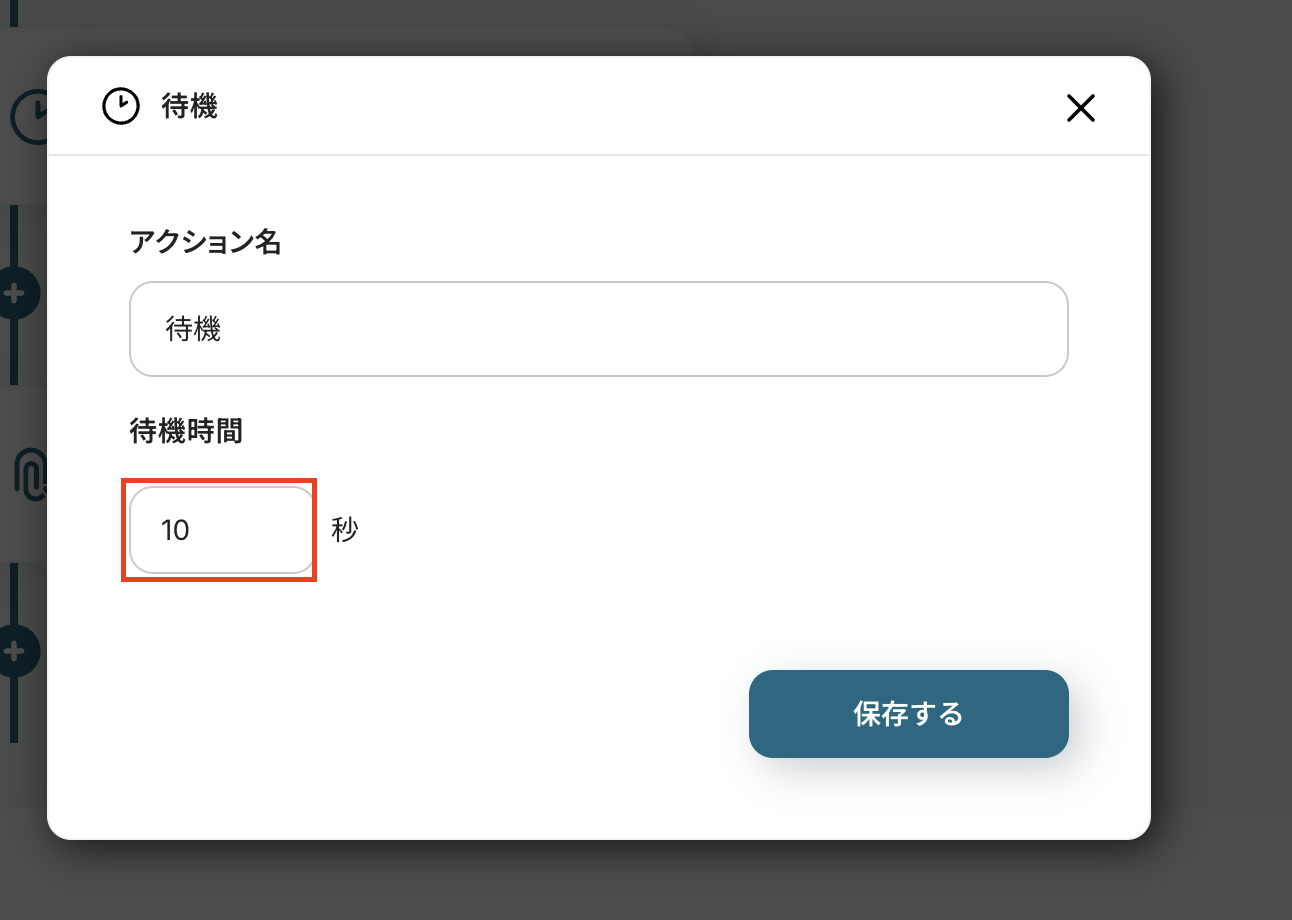
5.ファイルをダウンロード
アクション名には任意の値を入力します。
ファイルの名称はダウンロードしたファイル名を設定しましょう。
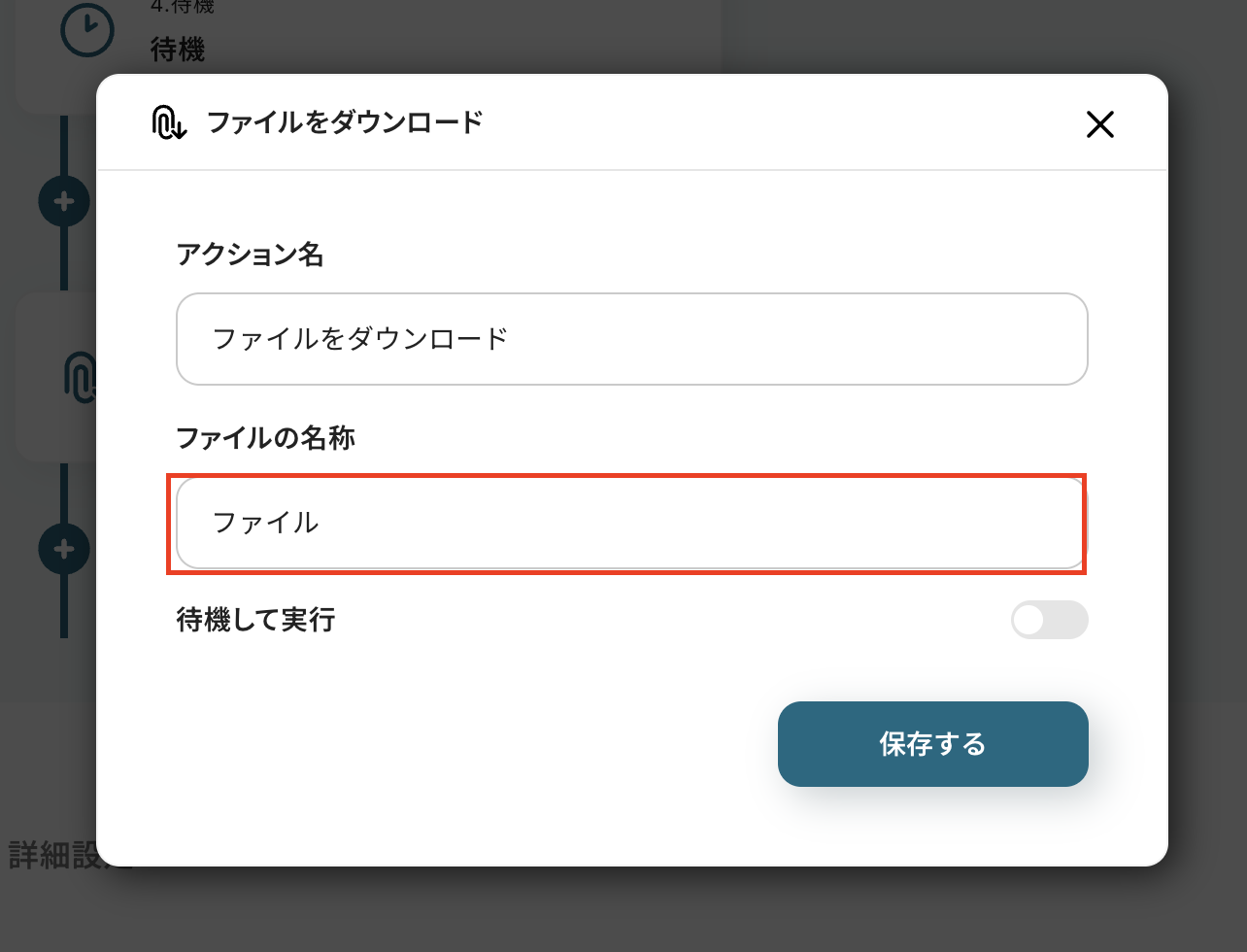
設定ができたら、テストをクリックしてください。
テストが成功し、取得した値に情報が追加できたら、保存しましょう。
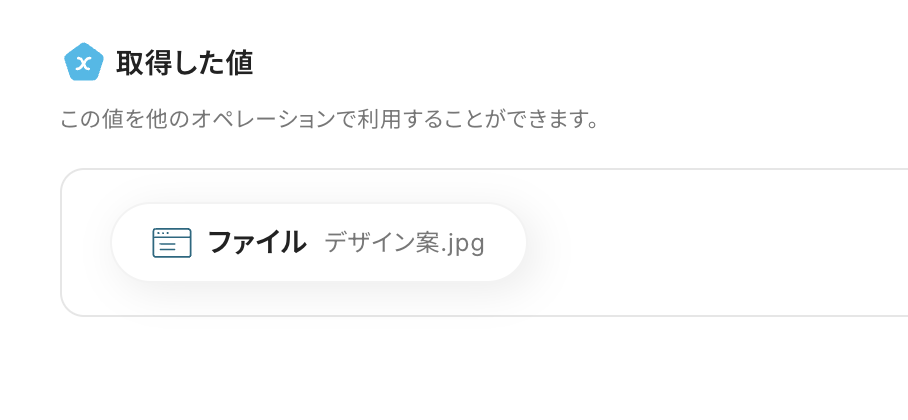
ステップ6:Google Driveのアクションを設定しよう
次に「ファイルをアップロード」をクリックしてください。
▼Google Driveの注意事項
ダウンロード可能なファイル容量は最大300MBまでです。
アプリの仕様によっては300MB未満になる可能性があるので、ご注意ください。
トリガー、各オペレーションでの取り扱い可能なファイル容量はこちらを確認してください。
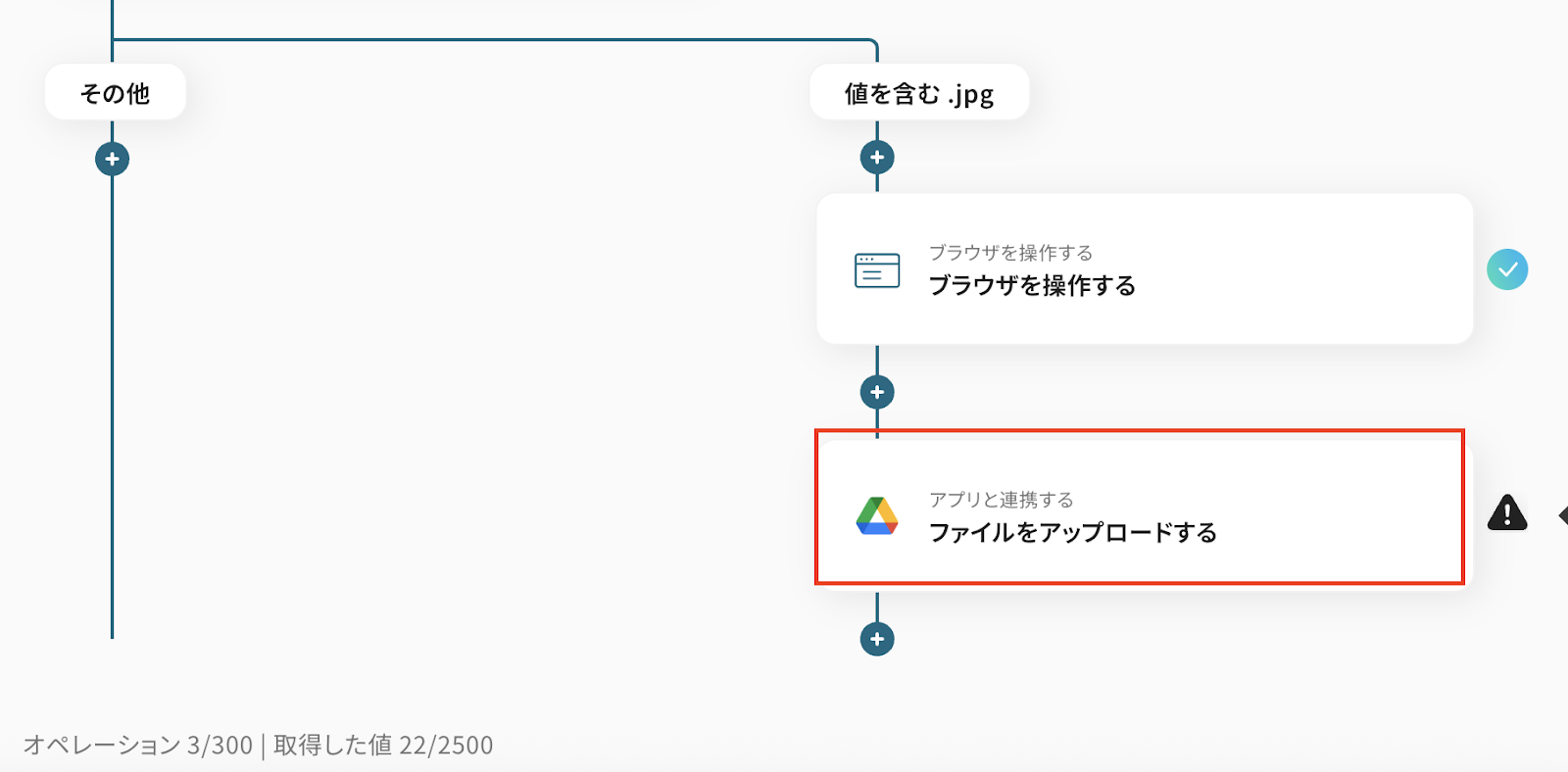
連携アカウントとアクションを選択の画面は設定ができていますので、以下の3点を確認し、次へをクリックしてください。
- タイトルを変更したい場合は入力
- Google Driveと連携するアカウント情報を確認
- アクションは「ファイルをアップロードする」が選択されているか確認
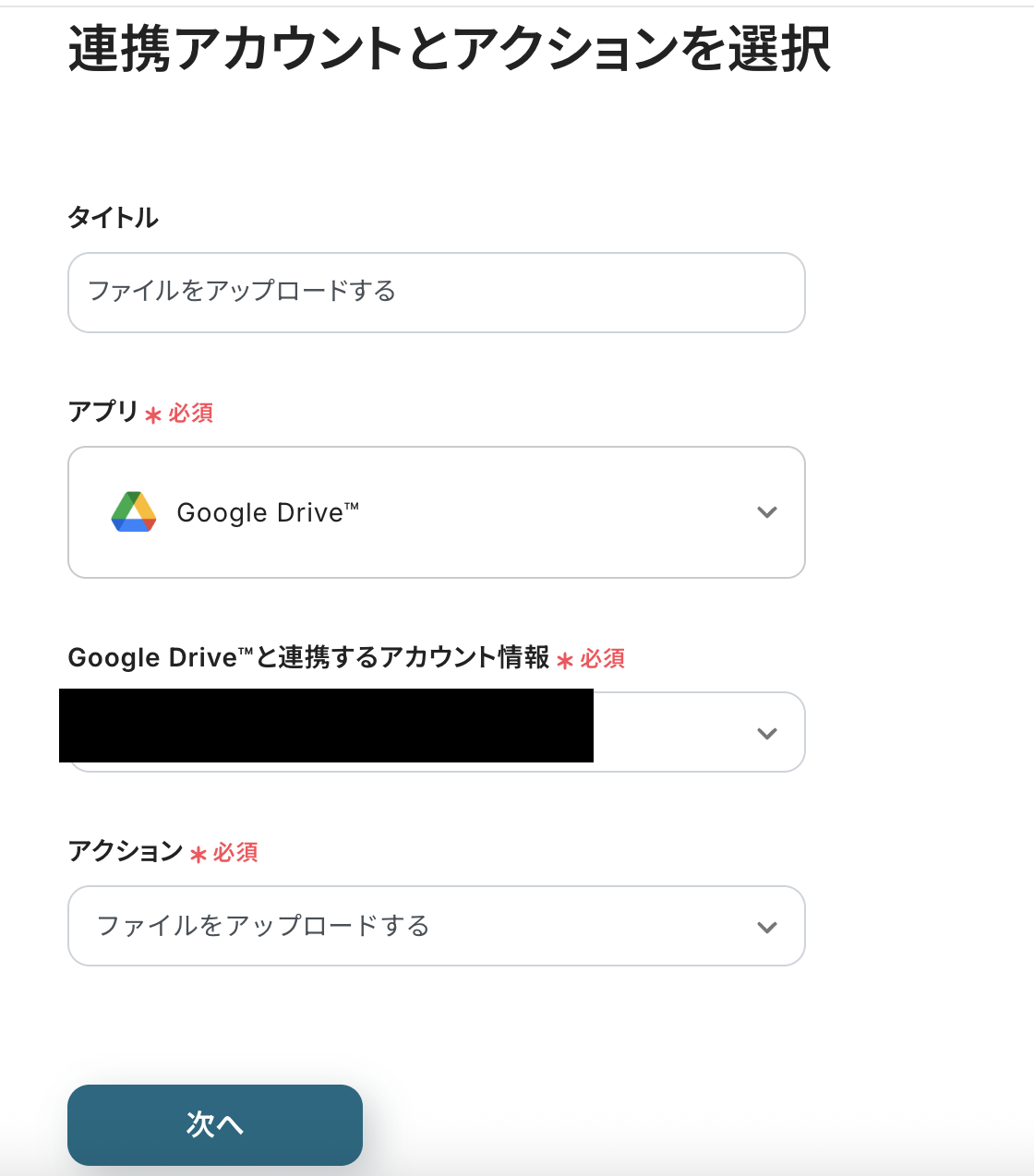
API接続設定に進みましょう。
格納先のフォルダIDは候補に表示される中から選択してください。
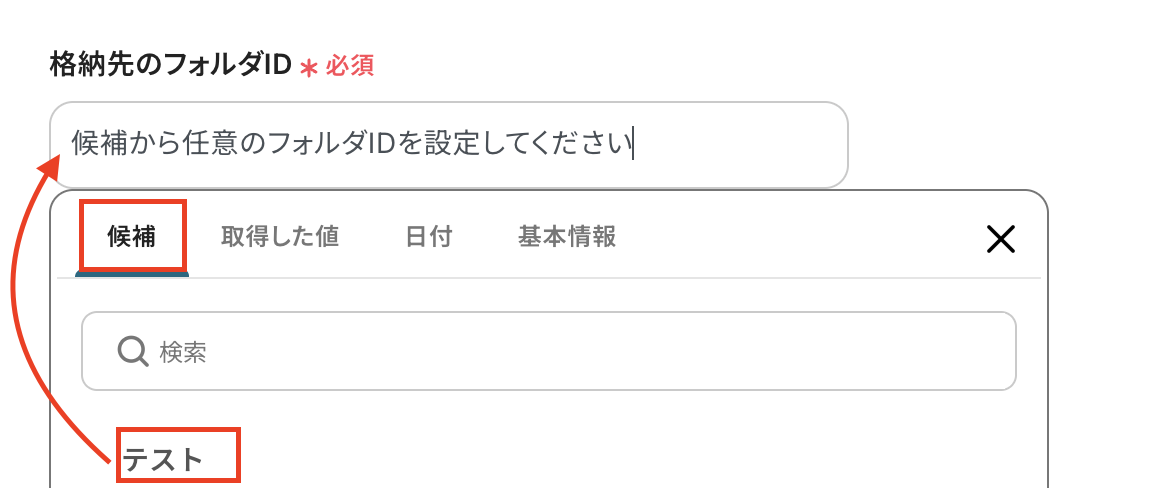
ファイル名は、添付画像のように、Gmailのトリガーで取得した値から選択しましょう。
【圧縮済】などの記載があればわかりやすくて良いですね!
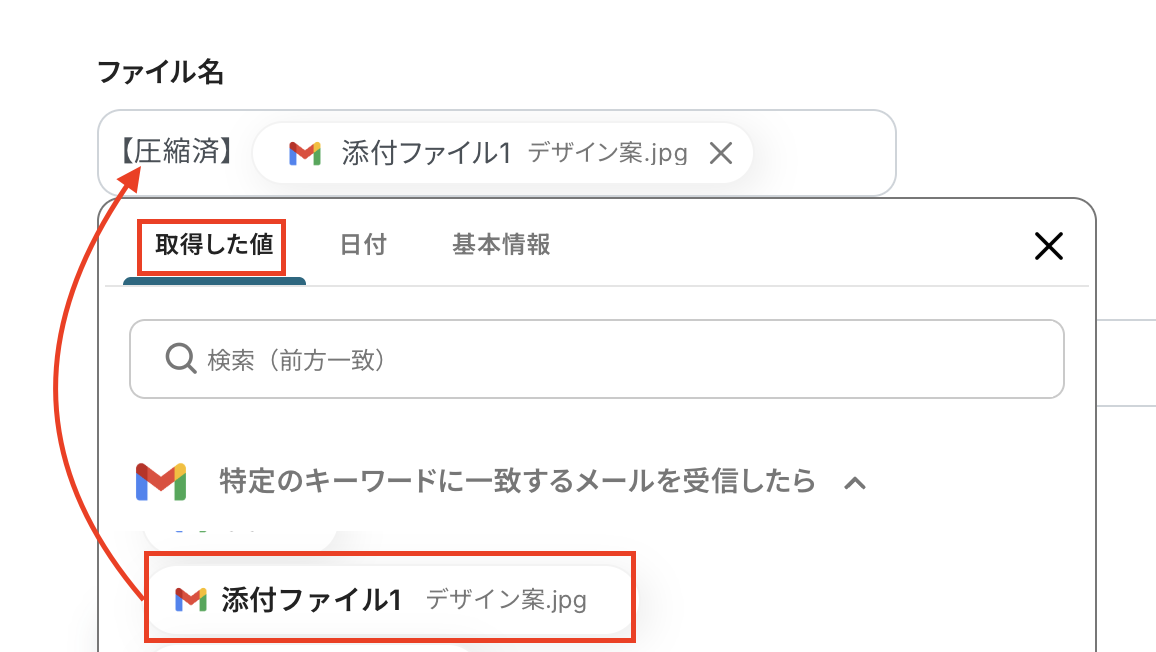
ファイルの添付方法は、「取得した値を使用する」、ファイルはブラウザを操作するで取得した「ファイル」を選択します。
設定後、テストをクリックしてみましょう。

テストが成功し、Google Driveにファイルをアップロードできたら保存してください。

ステップ7:動作を確認しよう
最後にトリガーをONにして動作をチェックしてみましょう!
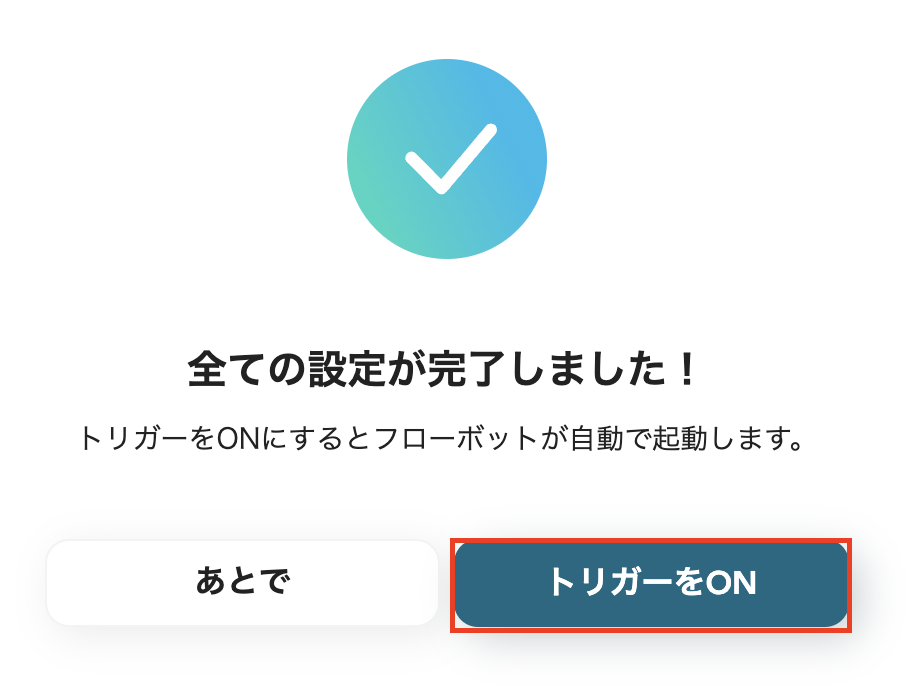
これでフローボットの設定ができました!
GmailやGoogle Driveを使った便利な自動化例
GmailやGoogle Driveを起点にRPAやOCRと連携させることで、ファイルの変換、データ抽出、通知、返信などを自動化できます。
メール受信やファイル追加のたびに手動で行っていた業務を効率化したい方は、以下のテンプレートもぜひ参考にしてみてください!
Gmailを使った便利な自動化例
Gmailでのメール受信をきっかけに、添付ファイルの変換やデータ抽出、他ツールへの転送処理などを自動化できます。
形式変換やOCR、PDF生成など、多様な処理を組み合わせて、手間のかかるメール対応を効率化しましょう!
GmailからAVIFファイルが送信されたら、JPGに変換しGoogle Driveに格納する
試してみる
■概要
新しい画像形式であるAVIFファイルは、画質が高い一方で対応ツールが限られるため、都度JPG形式に変換する手間が発生しがちです。
この変換作業は、単純でありながらも業務の時間を圧迫する要因になりえます。
このワークフローは、Gmailで特定のAVIFファイルを受信するだけで、自動でJPGに変換し、指定したGoogle Driveフォルダに格納までを実行します。
これにより、手作業によるファイル変換業務を効率化できます。
■このテンプレートをおすすめする方
・日常的にAVIFファイルをJPGに変換しており、手作業でのファイル管理に手間を感じている方
・Gmailで受け取った画像ファイルをGoogle Driveで管理しており、形式を統一したいと考えている方
・Webサイト制作やデザイン業務で、拡張子の変換作業を効率化したいと考えている方
■注意事項
・Gmail、Google DriveのそれぞれとYoomを連携してください。
・ブラウザを操作するオペレーションはサクセスプランでのみご利用いただける機能となっております。フリープラン・ミニプラン・チームプランの場合は設定しているフローボットのオペレーションはエラーとなりますので、ご注意ください。
・サクセスプランなどの有料プランは、2週間の無料トライアルを行うことが可能です。無料トライアル中には制限対象のアプリやブラウザを操作するオペレーションを使用することができます。
・ブラウザを操作するオペレーションの設定方法は下記をご参照ください。
https://intercom.help/yoom/ja/articles/9099691
・ブラウザを操作するオペレーションは、ご利用のWebサイトに合わせてカスタマイズしてください。
・トリガーは5分、10分、15分、30分、60分の間隔で起動間隔を選択できます。
・プランによって最短の起動間隔が異なりますので、ご注意ください。
・ダウンロード可能なファイル容量は最大300MBまでです。アプリの仕様によっては300MB未満になる可能性があるので、ご注意ください。
・トリガー、各オペレーションでの取り扱い可能なファイル容量の詳細は下記を参照ください。
https://intercom.help/yoom/ja/articles/9413924
・分岐はミニプラン以上のプランでご利用いただける機能(オペレーション)となっております。フリープランの場合は設定しているフローボットのオペレーションはエラーとなりますので、ご注意ください。
・ミニプランなどの有料プランは、2週間の無料トライアルを行うことが可能です。無料トライアル中には制限対象のアプリや機能(オペレーション)を使用することができます。
GmailでGIFを受信したら、JPGに変換してDropboxに格納する
試してみる
■概要
メールで受信したGIF画像を都度JPGに変換する作業に手間を感じていませんか?特に、急いでいる時にファイル形式の変換が必要になると、業務が滞ってしまうこともあります。このワークフローは、Gmailで特定のGIFファイルを受け取った際に、自動でgifからjpgへの変換を行い、指定のDropboxフォルダへ格納します。手作業による変換の手間を省き、よりスムーズなファイル管理を実現します。
■このテンプレートをおすすめする方
・メールで受信したGIFファイルをJPGに変換し、資料などに活用する方
・gifをjpgに変換するファイル形式の変換作業を自動化し、業務効率を改善したい方
・Dropboxでのファイル管理をより効率的に行いたいと考えている方
■注意事項
・Gmail、DropboxのそれぞれとYoomを連携してください。
・トリガーは5分、10分、15分、30分、60分の間隔で起動間隔を選択できます。
・プランによって最短の起動間隔が異なりますので、ご注意ください。
・ブラウザを操作するオペレーションはサクセスプランでのみご利用いただける機能となっております。フリープラン・ミニプラン・チームプランの場合は設定しているフローボットのオペレーションはエラーとなりますので、ご注意ください。
・サクセスプランなどの有料プランは、2週間の無料トライアルを行うことが可能です。無料トライアル中には制限対象のアプリやブラウザを操作するオペレーションを使用することができます。
・ブラウザを操作するオペレーションの設定方法は下記をご参照ください。
https://intercom.help/yoom/ja/articles/9099691
Gmailでメールを受信したら、RPAでWebサイトをPDFに変換し返信する
試してみる
■概要
Webサイトの情報をPDFで保存・共有する際、一つひとつ手作業で変換していては手間がかかるだけでなく、URLの指定ミスなども起こりがちです。
このような定型的な作業は、自動化によって効率化しませんか。
このワークフローは、Gmailで特定のメールを受信するだけでRPAが起動し、指定されたWebサイトをPDFに変換(site to pdf)して自動で返信する一連の流れを実現します。
面倒な手作業から解放され、業務の正確性と速度を向上させることが可能です。
■このテンプレートをおすすめする方
・定期的にWebサイトをPDF化し、関係者へ報告・共有している営業やマーケティング担当の方
・参照したいWebサイトの情報を、手軽にPDFへ変換(site to pdf)して保存したいと考えている方
・Gmailでのメール受信を起点に、ブラウザ操作を含む定型業務の自動化を検討している方
■注意事項
・GmailとYoomを連携してください。
・トリガーは5分、10分、15分、30分、60分の間隔で起動間隔を選択できます。
・プランによって最短の起動間隔が異なりますので、ご注意ください。
・ブラウザを操作するオペレーションはサクセスプランでのみご利用いただける機能となっております。フリープラン・ミニプラン・チームプランの場合は設定しているフローボットのオペレーションはエラーとなりますので、ご注意ください。
・サクセスプランなどの有料プランは、2週間の無料トライアルを行うことが可能です。無料トライアル中には制限対象のアプリやブラウザを操作するオペレーションを使用することができます。
・ブラウザを操作するオペレーションの設定方法は下記をご参照ください。
https://intercom.help/yoom/ja/articles/9099691
・ブラウザを操作するオペレーションは、ご利用のWebサイトに合わせてカスタマイズしてください。
Gmailで受信したPDFからOCRでメールアドレスを抽出して、Microsoft Excelに追加する
試してみる
■概要
「Gmailで受信したPDFからOCRでメールアドレスを抽出して、Microsoft Excelに追加する」ワークフローは、PDFからメールアドレスを自動で抽出し表にまとめます。
手作業によるデータ入力を省けるため、作業効率も期待できます。
■このテンプレートをおすすめする方
・Gmailで受信したPDFに記載されているメールアドレスを一括で管理したい方
・PDFから手作業でメールアドレスを抽出してMicrosoft Excelに転記する作業に手間や時間を感じている方
・Microsoft Excelを使って顧客情報やリスト管理を行っている方
・正確かつスピーディにデータ収集・整理したいと考えている方
・日常的に多くのメールやPDFを受信し、情報整理に課題を感じている方
・手作業による入力ミスや漏れを防ぎたい方
■注意事項
・GmailとMicrosoft ExcelのそれぞれとYoomを連携してください。
・トリガーは5分、10分、15分、30分、60分の間隔で起動間隔を選択できます。
・プランによって最短の起動間隔が異なりますので、ご注意ください。
・Microsoft365(旧Office365)には、家庭向けプランと一般法人向けプラン(Microsoft365 Business)があり、一般法人向けプランに加入していない場合には認証に失敗する可能性があります。
・OCRまたは音声を文字起こしするAIオペレーションはチームプラン・サクセスプランでのみご利用いただける機能となっております。フリープラン・ミニプランの場合は設定しているフローボットのオペレーションはエラーとなりますので、ご注意ください。
・チームプランやサクセスプランなどの有料プランは、2週間の無料トライアルを行うことが可能です。無料トライアル中には制限対象のアプリやAI機能(オペレーション)を使用することができます。
フォームでPDFファイルが送信されたら、RPAで圧縮しGmailで送信する
試してみる
■概要
フォームで受け取ったPDFファイルのサイズが大きく、メールでの送受信に手間がかかることはありませんか。
手作業で圧縮するのは面倒で、他の業務を圧迫することもあります。
このワークフローは、フォームでPDFファイルが送信されたら、RPAで自動的に圧縮処理を行い、Gmailで指定の宛先に送信します。
手作業で行っていた`pdf to smaller size`(PDFのサイズを小さくする)といった一連の作業を自動化し、業務を効率化します。
■このテンプレートをおすすめする方
・フォーム経由で受け取るPDFを手作業で圧縮・送信しており、手間を削減したい方
・`pdf to smaller size`などファイル圧縮に関連する定型業務の自動化に関心がある方
・RPAやGmailを活用して、ファイル送付業務の効率化やミスの削減を実現したい方
■注意事項
・GmailとYoomを連携してください。
・ブラウザを操作するオペレーションはサクセスプランでのみご利用いただける機能となっております。フリープラン・ミニプラン・チームプランの場合は設定しているフローボットのオペレーションはエラーとなりますので、ご注意ください。
・サクセスプランなどの有料プランは、2週間の無料トライアルを行うことが可能です。無料トライアル中には制限対象のアプリやブラウザを操作するオペレーションを使用することができます。
・ブラウザを操作するオペレーションの設定方法は下記をご参照ください。
https://intercom.help/yoom/ja/articles/9099691
・ブラウザを操作するオペレーションは、ご利用のWebサイトに合わせてカスタマイズしてください。
Google Driveを使った便利な自動化例
Google Driveにファイルが格納されたタイミングで、自動的にOCR処理を行ったり、ファイル形式を変換したり、他のツールに通知したりといった処理が可能です。
特にドキュメント管理や音声変換などにおいて、Google Driveとの連携は非常に強力です!
Google DriveにJPGファイルが格納されたら、OCRでテキストを抽出しGoogle スプレッドシートに追加する
試してみる
■概要
請求書や領収書などのJPG画像をテキスト化し、管理する作業に手間を感じていませんか。
画像から手作業で情報を転記するのは時間がかかるだけでなく、入力ミスが発生する可能性もあります。
このワークフローを活用すれば、Google DriveにJPGファイルを格納するだけで、OCRが自動でテキスト情報を抽出し、Google スプレッドシートへ記録します。
手作業によるの変換作業を自動化し、業務の正確性と効率性を高めることが可能です。
■このテンプレートをおすすめする方
・請求書や領収書のJPG画像を日常的にテキスト化している経理担当者の方
・アンケートや名刺の画像データから手作業で転記を行っている営業やマーケティング担当の方
・画像からのテキスト変換作業を自動化し、コア業務に集中したいと考えている方
■注意事項
・Google Drive、Google スプレッドシートとYoomを連携してください。
・トリガーは5分、10分、15分、30分、60分の間隔で起動間隔を選択できます。
・プランによって最短の起動間隔が異なりますので、ご注意ください。
・ダウンロード可能なファイル容量は最大300MBまでです。アプリの仕様によっては300MB未満になる可能性があるので、ご注意ください。
・トリガー、各オペレーションでの取り扱い可能なファイル容量の詳細は下記を参照ください。
https://intercom.help/yoom/ja/articles/9413924
・分岐はミニプラン以上、OCR_AIオペレーションはチームプラン・サクセスプランでのみご利用いただける機能となっております。フリープラン・ミニプランの場合は設定しているフローボットのオペレーションはエラーとなりますので、ご注意ください。
・チームプランやサクセスプランなどの有料プランは、2週間の無料トライアルを行うことが可能です。無料トライアル中には制限対象のアプリやAI機能(オペレーション)を使用することができます。
・OCRデータは6,500文字以上のデータや文字が小さい場合などは読み取れない場合があるので、ご注意ください。
Google DriveにPDFファイルが格納されたら、RPAでPDF/A形式に変換する
試してみる
■概要
契約書や公的書類など、長期保存が求められるPDFをPDF/A形式に手作業で変換する業務に手間を感じていませんか。
一つ一つのファイルを手動で処理していては、時間がかかるだけでなく、変換漏れなどのミスも起こりがちです。
このワークフローを活用すれば、Google Driveの特定フォルダにPDFファイルを格納するだけで、RPAがPDFをPDF/Aへ自動で変換します。
ファイル変換に関わる一連の作業を自動化し、業務の正確性と効率性を高めます。
■このテンプレートをおすすめする方
・日常的に発生するPDFからPDF/Aへの変換作業を自動化したいと考えている方
・電子帳簿保存法への対応などで、大量の書類を規定の形式に統一する必要がある方
・Google Driveをファイル管理のハブとして利用し、業務フローを効率化したい方
■注意事項
・Google DriveとYoomを連携してください。
・ブラウザを操作するオペレーションはサクセスプランでのみご利用いただける機能となっております。フリープラン・ミニプラン・チームプランの場合は設定しているフローボットのオペレーションはエラーとなりますので、ご注意ください。
・サクセスプランなどの有料プランは、2週間の無料トライアルを行うことが可能です。無料トライアル中には制限対象のアプリやブラウザを操作するオペレーションを使用することができます。
・ブラウザを操作するオペレーションの設定方法は下記をご参照ください。
https://intercom.help/yoom/ja/articles/9099691
・ブラウザを操作するオペレーションは、ご利用のWebサイトに合わせてカスタマイズしてください。
・トリガーは5分、10分、15分、30分、60分の間隔で起動間隔を選択できます。
・プランによって最短の起動間隔が異なりますので、ご注意ください。
・ダウンロード可能なファイル容量は最大300MBまでです。アプリの仕様によっては300MB未満になる可能性があるので、ご注意ください。
・トリガー、各オペレーションでの取り扱い可能なファイル容量の詳細は下記を参照ください。
https://intercom.help/yoom/ja/articles/9413924
・分岐はミニプラン以上のプランでご利用いただける機能(オペレーション)となっております。フリープランの場合は設定しているフローボットのオペレーションはエラーとなりますので、ご注意ください。
・ミニプランなどの有料プランは、2週間の無料トライアルを行うことが可能です。無料トライアル中には制限対象のアプリや機能(オペレーション)を使用することができます。
Google Driveに動画ファイルが格納されたら、RPAで音声ファイルに変換する
試してみる
■概要
動画コンテンツから音声のみを抽出したい際、オンラインの変換ツールを探して、都度手作業でアップロードやダウンロードを行っていませんか?
こうした定型的ながらも手間のかかる作業は、業務の非効率を招く一因となりがちです。
このワークフローを活用すれば、Google Driveの特定フォルダに動画ファイルを保存するだけで、RPAがオンラインコンバーターでの変換作業を自動で実行します。
ファイル管理と変換作業をシームレスに連携し、面倒な手作業から解放されます。
■このテンプレートをおすすめする方
会議録画などから音声のみを抽出し、文字起こしの準備を効率化したいと考えている方
Web上の動画・音声変換ツールの操作を自動化したい方
Google Driveを起点としたファイル変換のワークフローを構築し、業務を効率化したい方
■注意事項
・Google DriveとYoomを連携してください。
・ブラウザを操作するオペレーションはサクセスプランでのみご利用いただける機能となっております。フリープラン・ミニプラン・チームプランの場合は設定しているフローボットのオペレーションはエラーとなりますので、ご注意ください。
・サクセスプランなどの有料プランは、2週間の無料トライアルを行うことが可能です。無料トライアル中には制限対象のアプリやブラウザを操作するオペレーションを使用することができます。
・ブラウザを操作するオペレーションの設定方法は下記をご参照ください。
https://intercom.help/yoom/ja/articles/9099691
・ブラウザを操作するオペレーションは、ご利用のWebサイトに合わせてカスタマイズしてください。
・トリガーは5分、10分、15分、30分、60分の間隔で起動間隔を選択できます。
・プランによって最短の起動間隔が異なりますので、ご注意ください。
・ダウンロード可能なファイル容量は最大300MBまでです。アプリの仕様によっては300MB未満になる可能性があるので、ご注意ください。
・トリガー、各オペレーションでの取り扱い可能なファイル容量の詳細は下記を参照ください。
https://intercom.help/yoom/ja/articles/9413924
・分岐はミニプラン以上のプランでご利用いただける機能(オペレーション)となっております。フリープランの場合は設定しているフローボットのオペレーションはエラーとなりますので、ご注意ください。
・ミニプランなどの有料プランは、2週間の無料トライアルを行うことが可能です。無料トライアル中には制限対象のアプリや機能(オペレーション)を使用することができます。
・オペレーション数が5つを越えるフローボットを作成する際は、ミニプラン以上のプランで設定可能です。フリープランの場合はフローボットが起動しないため、ご注意ください。
Google Driveに格納されたファイルをOCRで読み取り、Microsoft Teamsに通知する
試してみる
■概要
「Google Driveに格納されたファイルをOCRで読み取り、Microsoft Teamsに通知する」ワークフローは、ドキュメント管理とチーム間の情報共有を自動化する業務ワークフローです。
Google Driveに保存されたファイルをOCR技術でテキスト化し、必要な情報を抽出します。その後、Microsoft Teamsに自動通知することで、手動でのデータ処理や情報伝達の手間を省き、業務の効率化を実現します。
■このテンプレートをおすすめする方
・Google Driveを活用して多くのドキュメントを管理している方
・Microsoft Teamsを利用してチーム内のコミュニケーションを強化したい方
・OCR機能を導入して書類のデジタル化を進めたいIT担当者
・業務プロセスの自動化・効率化を目指す企業の経営者
・手動でのデータ入力や情報共有に時間を取られているビジネスユーザー
■注意事項
・Google Drive、Microsoft TeamsのそれぞれとYoomを連携してください。
・Microsoft365(旧Office365)には、家庭向けプランと一般法人向けプラン(Microsoft365 Business)があり、一般法人向けプランに加入していない場合には認証に失敗する可能性があります。
・OCRのAIオペレーションはチームプラン・サクセスプランでのみご利用いただける機能となっております。フリープラン・ミニプランの場合は設定しているフローボットのオペレーションはエラーとなりますので、ご注意ください。
・チームプランやサクセスプランなどの有料プランは、2週間の無料トライアルを行うことが可能です。無料トライアル中には制限対象のアプリや機能(オペレーション)を使用することができます。
・トリガーは5分、10分、15分、30分、60分の間隔で起動間隔を選択できます。
・プランによって最短の起動間隔が異なりますので、ご注意ください。
・ダウンロード可能なファイル容量は最大300MBまでです。アプリの仕様によっては300MB未満になる可能性があるので、ご注意ください。
・トリガー、各オペレーションでの取り扱い可能なファイル容量の詳細は下記をご参照ください。
https://intercom.help/yoom/ja/articles/9413924
・OCRデータは6,500文字以上のデータや文字が小さい場合などは読み取れない場合があるので、ご注意ください。
・分岐はミニプラン以上のプランでご利用いただける機能(オペレーション)となっております。フリープランの場合は設定しているフローボットのオペレーションはエラーとなりますので、ご注意ください。
・ミニプランなどの有料プランは、2週間の無料トライアルを行うことが可能です。無料トライアル中には制限対象のアプリや機能(オペレーション)を使用することができます。
SlackでPDFファイルが送信されたら、RPAでファイルサイズを圧縮しGoogle Driveに格納する
試してみる
■概要
SlackでPDFファイルを共有する際、ファイルサイズが大きくて扱いに困ったり、毎回手動で圧縮して保存先に格納する作業を面倒に感じたりしていませんか。
このワークフローは、Slackの特定チャンネルにPDFファイルが投稿されると、RPA機能がオンラインの圧縮ツールを操作し、ファイルサイズを自動で圧縮した上でGoogle Driveの指定フォルダに格納します。
手動で行っていたファイル圧縮・変換作業から解放され、ファイル管理業務を効率化できます。
■このテンプレートをおすすめする方
・SlackとGoogle Drive間で発生するPDFファイルの管理を手作業で行っている方
・オンラインのファイル変換ツールを使ったファイル圧縮を自動化したい方
・ファイル保存のルールを統一し、業務の属人化を解消したいと考えているチームリーダーの方
■注意事項
・Slack、Google DriveのそれぞれとYoomを連携してください。
・ブラウザを操作するオペレーションはサクセスプランでのみご利用いただける機能となっております。フリープラン・ミニプラン・チームプランの場合は設定しているフローボットのオペレーションはエラーとなりますので、ご注意ください。
・サクセスプランなどの有料プランは、2週間の無料トライアルを行うことが可能です。無料トライアル中には制限対象のアプリやブラウザを操作するオペレーションを使用することができます。
・ブラウザを操作するオペレーションの設定方法は下記をご参照ください。
https://intercom.help/yoom/ja/articles/9099691
・ブラウザを操作するオペレーションは、ご利用のWebサイトに合わせてカスタマイズしてください。
・トリガーは5分、10分、15分、30分、60分の間隔で起動間隔を選択できます。
・プランによって最短の起動間隔が異なりますので、ご注意ください。
・ダウンロード可能なファイル容量は最大300MBまでです。アプリの仕様によっては300MB未満になる可能性があるので、ご注意ください。
・トリガー、各オペレーションでの取り扱い可能なファイル容量の詳細は下記を参照ください。
https://intercom.help/yoom/ja/articles/9413924
・分岐はミニプラン以上のプランでご利用いただける機能(オペレーション)となっております。フリープランの場合は設定しているフローボットのオペレーションはエラーとなりますので、ご注意ください。
・ミニプランなどの有料プランは、2週間の無料トライアルを行うことが可能です。無料トライアル中には制限対象のアプリや機能(オペレーション)を使用することができます。
まとめ
JPGファイルを自動で圧縮する仕組みを導入することで、これまで手作業で行っていた圧縮作業や、ファイルサイズを気にする手間から解放されます。
これにより、画像ファイルの管理業務が効率化され、担当者は本来注力すべきコア業務により多くの時間を割くことが可能になるでしょう!
今回ご紹介したような業務自動化を実現できるノーコードツール「Yoom」を使えば、プログラミングの知識がない方でも、直感的な操作で簡単に業務フローを構築可能です。
もし自動化に少しでも興味を持っていただけたなら、ぜひこちらから無料登録して、Yoomによる業務効率化を体験してみてください!